


HP Jetdirect nyomtatószerverek
Útmutató rendszergazdák számára
(V.36 verziójú firmver)
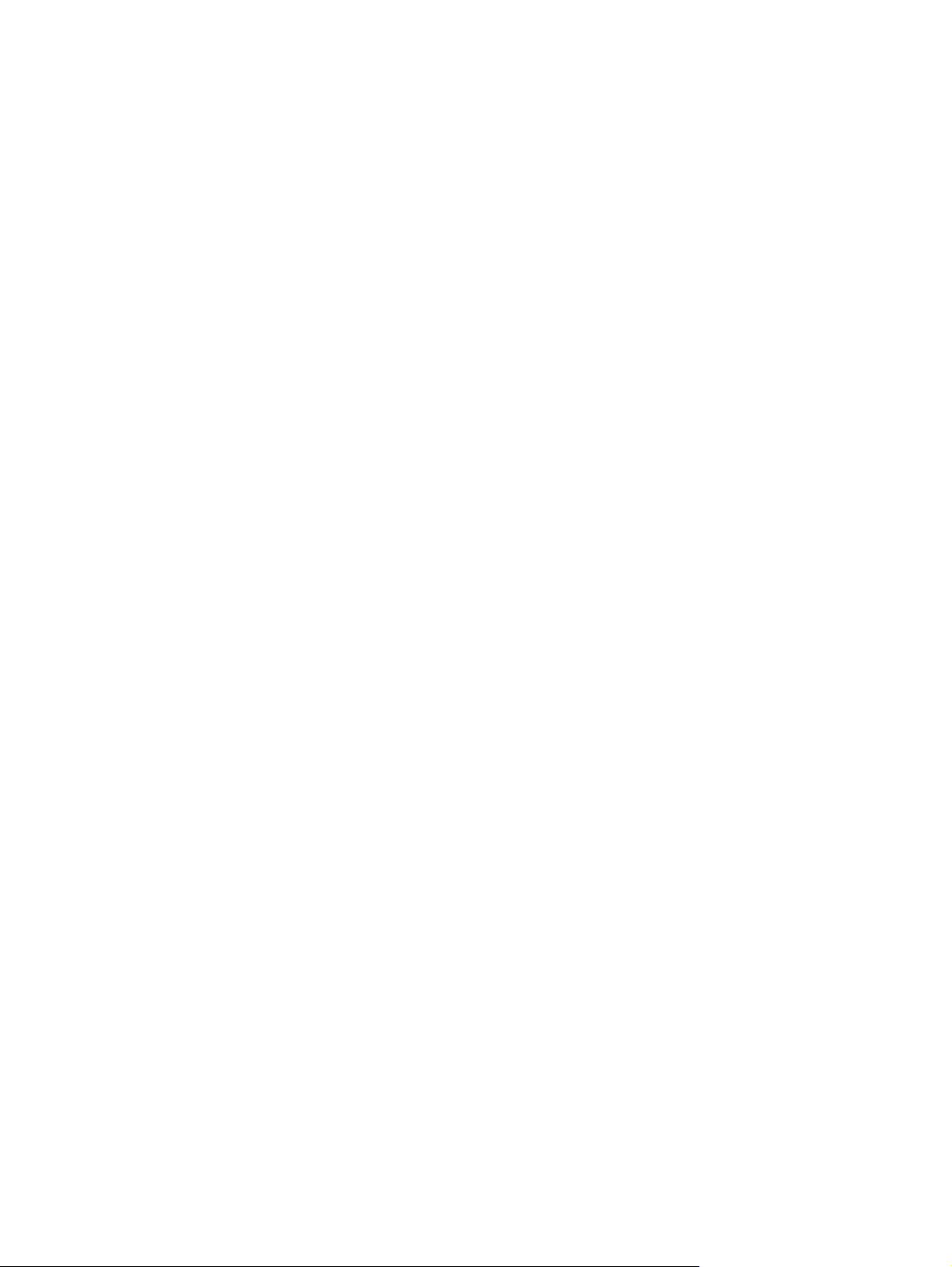
© 2007 Copyright Hewlett-Packard
Development Company, L.P.
Előzetes írásbeli engedély nélküli másolás,
adaptálás vagy fordítás tilos, kivéve ahol ezt
a szerzői jogi rendelkezések külön
megengedik.
Az ezen dokumentumban foglalt információ
minden előzetes értesítés nélkül
megváltozhat.
A HP a termékekkel és szolgáltatásokkal
kapcsolatos garanciákat kizárólag a
termékekhez és szolgáltatásokhoz tartozó
kifejezett garancianyilatkozatokban vállalja.
A dokumentum semelyik megállapítása sem
tekinthető kiegészítő garanciának. A HP
nem felelős a dokumentum műszaki vagy
szerkesztési hibáiért vagy kihagyásaiért.
Edition 7, 5/2007
Védjegyek
A Microsoft®, az MS-DOS®, a Windows® és
a Vista™ a Microsoft Corporation bejegyzett
védjegye az Amerikai Egyesült Államokban.
A NetWare® és a Novell® a Novell
Corporation bejegyzett védjegye. Az IBM®
az International Business Machines Corp.
bejegyzett védjegye. Az Ethernet a Xerox
Corporation bejegyzett védjegye. A
PostScript az Adobe Systems, Incorporated
védjegye. A UNIX® az Open Group
bejegyzett védjegye.

Tartalomjegyzék
1 A HP Jetdirect nyomtatószerver bemutatása
Támogatott nyomtatószerverek ............................................................................................................ 1
Támogatott hálózati protokollok ........................................................................................................... 2
Biztonsági protokollok .......................................................................................................................... 4
SNMP (IP és IPX) ................................................................................................................ 4
HTTPS ................................................................................................................................. 4
Hitelesítés ............................................................................................................................ 4
EAP/802.1X szerver alapú hitelesítés ................................................................. 4
IPsec/Tűzfal ......................................................................................................................... 5
Rendelkezésre bocsátott kézikönyvek ................................................................................................. 5
HP ügyfélszolgálat ................................................................................................................................ 5
HP online ügyfélszolgálat .................................................................................................... 5
Firmverfrissítések ................................................................................................................ 6
Firmvertelepítési eszközök .................................................................................. 6
HP telefonos ügyfélszolgálat ............................................................................................... 6
Termékregisztráció ............................................................................................................................... 7
Kisegítő lehetőségek ............................................................................................................................ 7
2 A HP szoftvermegoldások összefoglalása
HP Install Network Printer varázsló (Windows) .................................................................................. 10
Követelmények .................................................................................................................. 11
HP Jetdirect Printer Installer for UNIX ................................................................................................ 11
HP Web Jetadmin .............................................................................................................................. 11
Rendszerkövetelmények ................................................................................................... 11
A HP Web Jetadmin telepítése .......................................................................................... 12
A telepítés ellenőrzése és hozzáférés biztosítása ............................................ 12
Eszköz konfigurálása és módosítása ................................................................................ 12
A HP Web Jetadmin szoftver eltávolítása .......................................................................... 12
Internet Printer Connection szoftver ................................................................................................... 12
A HP által rendelkezésre bocsátott szoftver ...................................................................... 13
A HP szoftver rendszerkövetelményei .............................................................. 13
A HP szoftver által támogatott proxyk ............................................................... 13
A Microsoft által szállított szoftver ..................................................................................... 13
Windows 2000/XP/Server 2003 integrált szoftver ............................................. 13
Novell által szállított szoftver ............................................................................................. 14
Mac OS hálózati telepítés .................................................................................................................. 15
3 TCP/IP-konfiguráció
IPv6-konfiguráció ................................................................................................................................ 17
HUWW iii
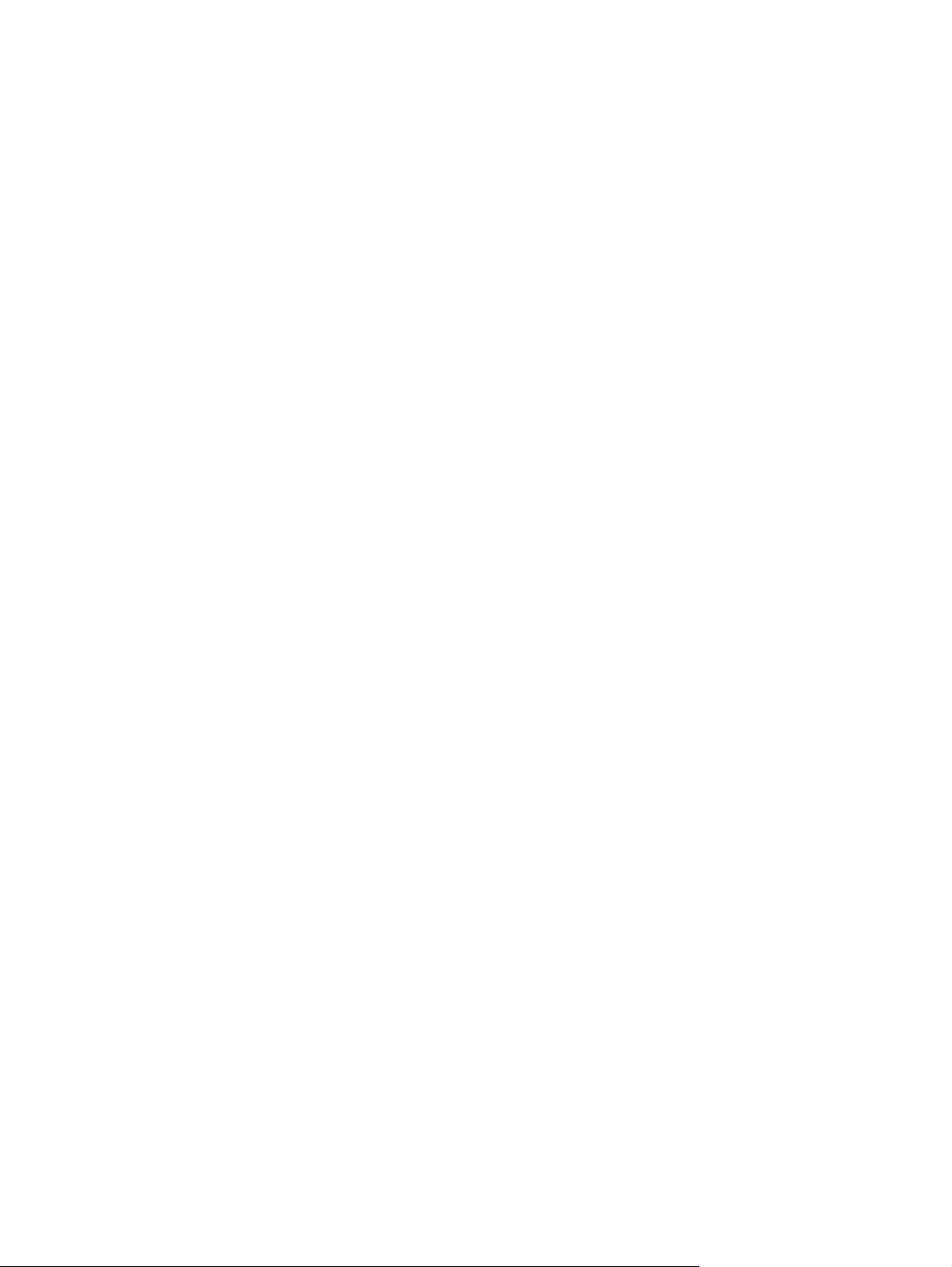
Az IPv6-címek bemutatása ................................................................................................ 17
Az IPv6-címek konfigurálása ............................................................................................. 18
Link-Local (alhálózati szintű) címek .................................................................. 18
Állapot nélküli címek ......................................................................................... 19
Állapottartó címek ............................................................................................. 19
DNS használata ................................................................................................ 19
Eszközök és segédprogramok .......................................................................... 19
IPv4-konfiguráció ................................................................................................................................ 20
Szerver alapú és manuális TCP/IP-konfigurálás (IPv4) ..................................................... 20
Alapértelmezett IP-cím (IPv4) ............................................................................................ 21
Amikor a készülék nem az alapértelmezett IP-címet használja ........................ 21
Amikor a készülék az alapértelmezett IP-címet használja ................................ 21
Az alapértelmezett IPv4-cím konfigurációs beállításai ...................................... 22
Az IPv4-protokoll alapértelmezett viselkedése .................................................. 23
TCP/IP konfigurációs eszközök ........................................................................ 23
BOOTP/TFTP használata (IPv4) ....................................................................................... 24
Miért célszerű a BOOTP/TFTP-protokollok használata? .................................. 24
BOOTP/TFTP UNIX rendszeren ....................................................................... 25
A DHCP használata (IPv4) ................................................................................................ 37
UNIX rendszerek ............................................................................................... 38
Windows rendszerek ......................................................................................... 38
A DHCP-konfiguráció leállítása ......................................................................... 40
A RARP használata (IPv4) ................................................................................................ 41
Az arp és a ping parancsok használata (IPv4) .................................................................. 42
A Telnet használata (IPv4) ................................................................................................ 43
Telnet kapcsolat létrehozása ............................................................................ 43
Példa tipikus Telnet munkamenetre .................................................................. 44
A felhasználói felület beállításai ........................................................................ 45
létező IP-beállítások törlése Telnet segítségével .............................................. 62
Áthelyezés másik hálózatra (IPv4) .................................................................................... 62
A beépített webszerver használata .................................................................................................... 62
nyomtató kezelőpanelének használata .............................................................................................. 62
4 Beépített webszerver (V.36.xx)
Követelmények ................................................................................................................................... 66
használható webböngészők .............................................................................................. 66
Nem javasolt böngészőverziók ......................................................................... 66
A HP Web Jetadmin támogatott verziói ............................................................................. 66
A beépített webszerver megtekintése ................................................................................................ 66
Működési megjegyzések ................................................................................................... 68
HP Jetdirect Home lap ....................................................................................................................... 68
Eszközök lapjai .................................................................................................................. 69
Networking lap .................................................................................................................................... 70
Termékinformáció küldése a HP-nak ................................................................................. 70
TCP/IP Settings ................................................................................................................. 71
Summary ........................................................................................................... 71
Network Identification ........................................................................................ 72
TCP/IP(v4) ........................................................................................................ 74
TCP/IP(v6) ........................................................................................................ 75
Config Precedence ............................................................................................ 76
iv HUWW
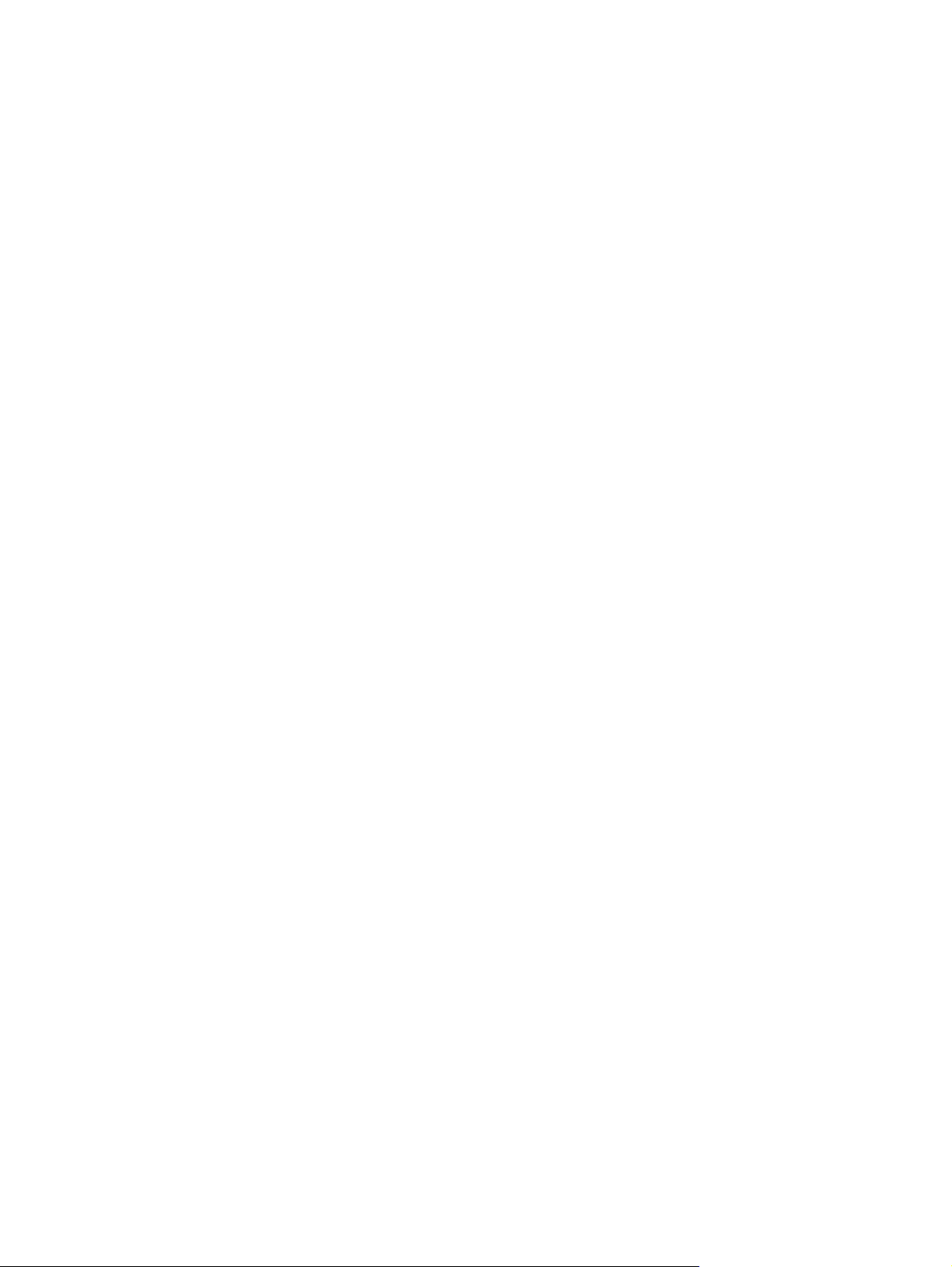
Advanced .......................................................................................................... 77
Network Settings ................................................................................................................ 79
IPX/SPX ............................................................................................................ 79
AppleTalk .......................................................................................................... 81
DLC/LLC .......................................................................................................... 81
SNMP ................................................................................................................ 81
Other Settings .................................................................................................................... 82
Misc. Settings .................................................................................................... 83
Firmware Upgrade ........................................................................................... 86
LPD Queues ..................................................................................................... 86
USB Settings ..................................................................................................... 89
Support Info ....................................................................................................... 89
Refresh Rate ..................................................................................................... 90
Privacy Settings ................................................................................................................. 90
Select Language ................................................................................................................ 90
Security: Settings ............................................................................................................... 90
Status ................................................................................................................ 90
Wizard ............................................................................................................... 90
Restore Defaults .............................................................................................. 92
Authorization ...................................................................................................................... 92
Admin. Account ................................................................................................. 92
Certificates ....................................................................................................... 93
Tanúsítványok konfigurálása ............................................................................ 94
Access Control .................................................................................................. 97
Mgmt. Protocols ................................................................................................................. 98
Web Mgmt. ........................................................................................................ 98
SNMP ................................................................................................................ 98
SNMP v3 ........................................................................................................... 99
Other ................................................................................................................. 99
802.1X Authentication ...................................................................................................... 100
IPsec/Firewall .................................................................................................................. 102
Network Statistics ............................................................................................................ 102
Protocol Info ..................................................................................................................... 102
Configuration Page .......................................................................................................... 102
Egyéb hivatkozások ......................................................................................................................... 102
? (Súgó) ........................................................................................................................... 102
Support ........................................................................................................................... 103
5 Az IPsec és a tűzfal konfigurálása (V.36.xx)
Default Rule példa ............................................................................................................................ 108
IPsec Biztonsági szövetségek (Security Associations – SA) ........................................................... 109
HP Jetdirect IPsec/tűzfal varázsló .................................................................................................... 109
A szabályok, a sablonok és a szolgáltatások korlátozásai .............................................. 110
1. lépés: Specify Address Template ................................................................................ 111
Create Address Template ............................................................................... 111
2. lépés: Specify Service Template ................................................................................. 111
Create Service Template ................................................................................ 112
Manage Services ............................................................................................ 112
Manage Custom Services ............................................................................... 112
3. lépés: Specify Action ................................................................................................... 114
HUWW v

Specify IPsec/Firewall Template ..................................................................... 114
Create IPsec Template ................................................................... 114
IPsec Protocols (Manuális kulcsok) ................................................ 119
Rule Summary ................................................................................................................. 121
Windows rendszerek konfigurálása .................................................................................................. 121
6 Biztonsági funkciók (V.36.xx)
A biztonsági funkciók használata ..................................................................................................... 126
7 Hibaelhárítás a HP Jetdirect nyomtatószerveren
Visszaállítás a gyári alapértékekre ................................................................................................... 128
Példa: Hidegindítás a Service menü használatával ......................................................... 129
A Jetdirect beépített nyomtatószerver letiltása (V.36.xx) ................................................................. 130
Általános hibaelhárítás ..................................................................................................................... 131
Hibaelhárítási folyamatábra – A probléma felmérése ...................................................... 131
1. eljárás: A nyomtató bekapcsolt és online állapotának ellenőrzése .............................. 132
2. eljárás: HP Jetdirect konfigurációs oldal nyomtatása .................................................. 132
3. eljárás: A nyomtató kijelzőjén megjelenő üzenetek értelmezése ................................ 133
4. eljárás: A nyomtató hálózati kommunikációs problémáinak megoldása ...................... 134
8 HP Jetdirect konfigurációs oldalak
HP Jetdirect konfigurációs oldal ....................................................................................................... 138
Az Állapot mező hibaüzenetei ......................................................................................... 138
A konfigurációs oldal formátuma ..................................................................................... 138
A konfigurációs oldal üzenetei ......................................................................................... 140
HP Jetdirect-konfiguráció/Általános információk ............................................. 140
Biztonsági beállítások ..................................................................................... 142
Hálózati statisztika .......................................................................................... 143
TCP/IP-protokollinformációk ........................................................................... 144
Az IPv4 szakasz ............................................................................. 145
Az IPv6 szakasz ............................................................................. 147
IPX/SPX protokollinformáció ........................................................................... 147
Novell/NetWare paraméterek .......................................................................... 148
AppleTalk protokollinformáció ......................................................................... 149
DLC/LLC protokollinformáció .......................................................................... 150
Hibaüzenetek ................................................................................................................... 150
HP Jetdirect Biztonság oldal ............................................................................................................ 157
Biztonsági beállítások ...................................................................................................... 158
IPsec hibanapló ............................................................................................................... 160
Helyi IP-címek .................................................................................................................. 160
IPsec Statisztikák ............................................................................................................. 160
IKE statisztikák ................................................................................................................ 161
IPsec szabályok ............................................................................................................... 161
IPsec SA tábla ................................................................................................................. 162
Rendelkezésre álló hálózati szolgáltatások ..................................................................... 162
A függelék LPD-nyomtatás
Néhány szó az LPD-ről .................................................................................................................... 164
LPD konfigurálási követelmények .................................................................................................... 164
vi HUWW

Az LPD beállításainak áttekintése .................................................................................................... 165
1. lépés: Az IP-paraméterek beállítása ............................................................................ 165
2. lépés: Nyomtatási sorok beállítása .............................................................................. 165
3. lépés Tesztfájl nyomtatása .......................................................................................... 166
LPD UNIX rendszereken ................................................................................................. 166
LPD Windows 2000/Server 2003 rendszereken .............................................................. 169
Nyomtatás Windows-ügyfelekről ..................................................................................... 172
LPD Windows XP rendszeren .......................................................................................................... 172
Választható Windows hálózati összetevők felvétele ........................................................ 173
Hálózati LPD-nyomtató konfigurálása ............................................................................. 173
B függelék FTP-nyomtatás
Követelmények ................................................................................................................................. 177
Nyomtatási fájlok .............................................................................................................................. 177
Az FTP-nyomtatás használata ......................................................................................................... 177
FTP-kapcsolatok .............................................................................................................. 177
FTP-bejelentkezés ........................................................................................................... 178
Az FTP-munkamenet befejezése .................................................................................... 179
parancsok ........................................................................................................................ 179
Példa FTP-munkamenetre ............................................................................................................... 181
A nyomtatási sorok konfigurálása BSD alapú rendszereken .......................... 166
Nyomtatási sorok konfigurálása a SAM használatával (HP-UX
rendszerek) ..................................................................................................... 167
Tesztfájl nyomtatása ....................................................................................... 169
TCP/IP szoftver telepítése .............................................................................. 169
Hálózati nyomtató konfigurálása Windows 2000/Server 2003
rendszerhez .................................................................................................... 171
A konfiguráció ellenőrzése .............................................................................. 172
Új LPD-nyomtató hozzáadása ........................................................................ 173
LPR-port létrehozása telepített nyomatóhoz ................................................... 174
Ellenőrző kapcsolat ......................................................................................... 178
Adatkapcsolat .................................................................................................. 178
C függelék A HP Jetdirect kezelőpanel menüi (V.36.xx)
A grafikus kezelőpanelek Jetdirect menüi ........................................................................................ 184
Jetdirect EIO menük hagyományos kezelőpaneleknél ..................................................................... 193
D függelék Nyíltforráskód-licencelési nyilatkozatok
gSOAP ............................................................................................................................................. 197
OpenSSL .......................................................................................................................................... 198
OpenSSL licenc ............................................................................................................... 198
Eredeti SSLeay licenc ...................................................................................................... 198
Tárgymutató .................................................................................................................................................... 201
HUWW vii

viii HUWW

1 A HP Jetdirect nyomtatószerver
bemutatása
A HP Jetdirect nyomtatószerverek használatával a nyomtatókat és egyéb eszközöket közvetlenül
csatlakoztathatja a hálózathoz. A hálózathoz közvetlenül csatlakoztatott eszközöket bárhová
elhelyezheti, és használatukon több felhasználó osztozhat. Emellett a hálózati csatlakozás lehetővé
teszi, hogy az eszközre irányuló, illetve az onnan kiinduló adatátvitel a hálózati sebességgel történjen.
A HP Jetdirect beépített nyomtatószerverei a támogatott nyomtatóba vagy többfunkciós perifériás
●
(MFP) készülékbe vannak beépítve. A nyomtatószervert nem lehet külön megvásárolni vagy
kicserélni, mivel az közvetlenül a nyomtató alaplapjába van beépítve. Ennek ellenére,
kompatibilitási és azonosítási célból, a nyomtatótól vagy a többfunkciós készüléktől (MFP) függően
külön HP cikkszámmal rendelkeznek.
A HP Jetdirect EIO belső nyomtatószerverek kompatibilis, speciális bemeneti/kimeneti (EIO)
●
foglalattal rendelkező HP nyomtatókba telepíthető moduláris I/O kártyák.
A HP Jetdirect külső nyomtatószerverek úgy csatlakoztatják a nyomtatókat (vagy a többfunkciós
●
készülékeket) a hálózathoz, hogy a nyomtató bemeneti/kimeneti csatlakozóját, például az USBportját a hálózathoz illesztik.
MEGJEGYZÉS: Hacsak nincs másképp megadva, a nyomtatószerver kifejezés ebben a
kézikönyvben a HP Jetdirect nyomtatószerverre vonatkozik, és nem egy nyomtatószerverszoftvert futtató, különálló számítógépre.
Támogatott nyomtatószerverek
A HP Jetdirect nyomtatószerverek funkcióit és szolgáltatásait a nyomtatószerver típusa, valamint a
benne működő firmver verziószáma határozza meg. Ebben a kézikönyvben a következő táblázatban
felsorolt modellek funkciói és szolgáltatásai találhatók.
1-1 táblázat Támogatott termékek
Típus Termékszám Nyomtató-
csatlakozó
635n J7961G EIO 10/100/1000T Teljes (beleértve
630n J7997G EIO 10/100/1000T Teljes V.36.xx.nn
Hálózati
csatlakozó
Hálózati
protokollok és
szolgáltatások
az IPsec
protokollt)
Firmver verziója
1
V.36.xx.nn
4
en1700 J7988G USB 2.0 10/100–TX Value V.36.xx.nn
HUWW Támogatott nyomtatószerverek 1
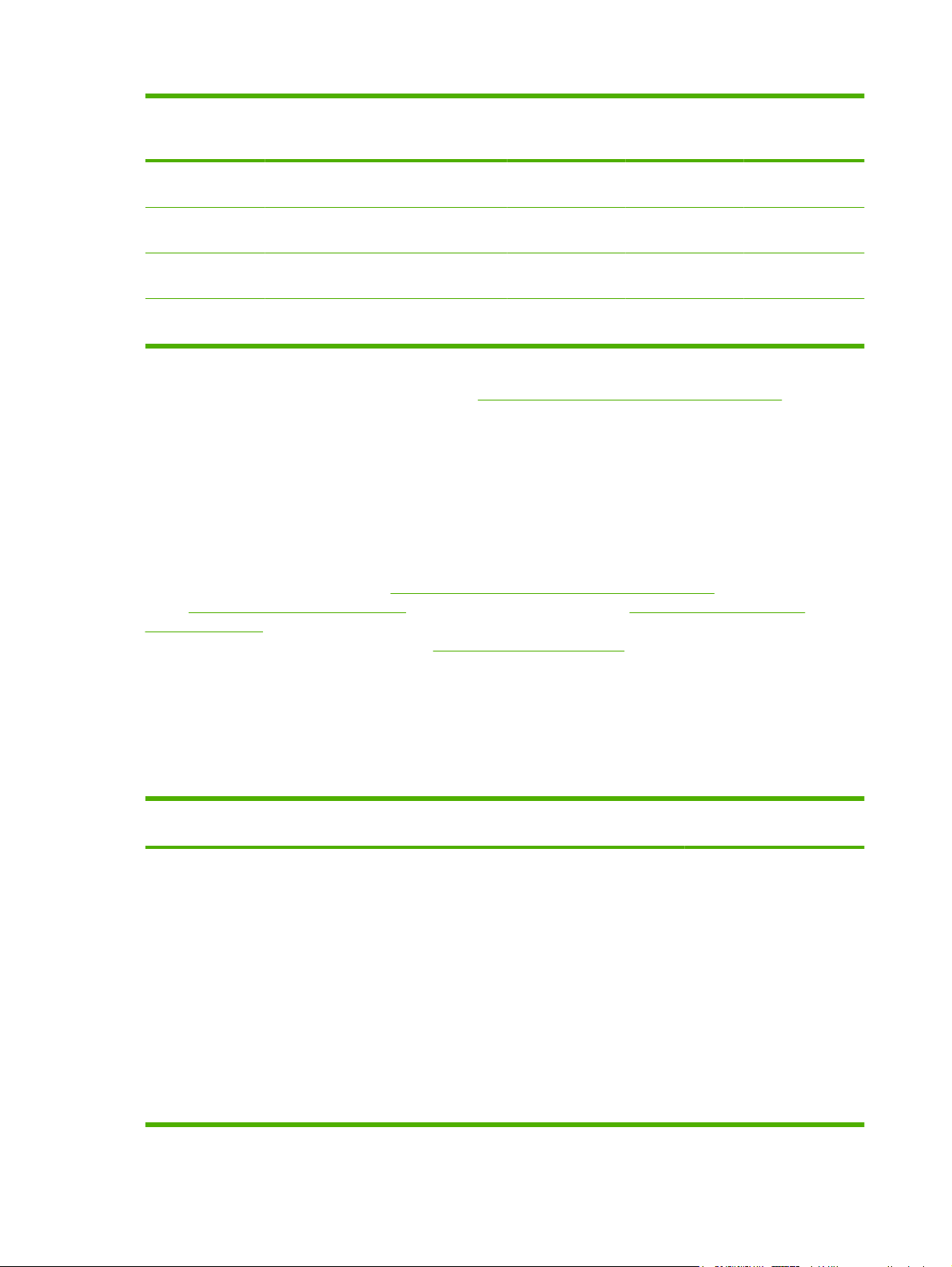
1-1 táblázat Támogatott termékek (folytatás)
Típus Termékszám Nyomtató-
csatlakozó
Hálózati
csatlakozó
Hálózati
protokollok és
szolgáltatások
Firmver verziója
1
4
– J7993E Beépített 10/100-TX vagy
10/100/1000T
– J8003E Beépített 10/100-TX vagy
10/100/1000T
– J8004E Beépített 10/100-TX vagy
10/100/1000T
– J8005E Beépített 10/100-TX vagy
10/100/1000T
1
A teljes körű támogatás a következőkre terjed ki: TCP/IP (IPv 4 és IPv 6), IPX/SPX, AppleTalk (EtherTalk), DLC/LLC,
Teljes V.36.xx.nn
2
Teljes V.36.xx.nn
2
Teljes V.36.xx.nn
2
Teljes V.36.xx.nn
2
különleges biztonsági funkciók. Az alapmodellek támogatása a következőkre terjed ki: csak TCP/IP (IPv 4 és IPv 6), korlátozott
nyomtatási, felügyeleti és biztonsági funkciókkal. Lásd:
1-2 táblázat: Támogatott hálózati protokollok, 2. oldal . A HP
Jetdirect nyomtatószerver IPsec-támogatása (Internet Protocol Security) a nyomtatótól vagy a többfunkciós készüléktől,
valamint az azokba telepített nyomtatószerverektől függ.
2
A HP Jetdirect nyomtatószerver 1000T-támogatása (Gigabit) a nyomtatótól vagy a többfunkciós készüléktől, valamint az
azokba telepített nyomtatószerverektől függ.
4
Az xx a kiadási számot jelenti. A verziószámban esetenként szereplő nn kód a HP ügyfélszolgálat számára szükséges
kódszám.
A HP Jetdirect nyomtatószerver gyári számának és telepített firmververziójának lekérdezése a HP
Jetdirect konfigurációs oldal (lásd:
TCP/IP-konfiguráció, 17. oldal ), a beépített webszerver (lásd: Beépített webszerver (V.
(lásd:
HP Jetdirect konfigurációs oldalak, 137. oldal ), a Telnet protokoll
36.xx), 65. oldal ) és egyéb hálózatkezelő alkalmazások segítségével lehetséges. A
firmverfrissítésekkel kapcsolatban lásd: „
Firmverfrissítések, 6. oldal ”.
Támogatott hálózati protokollok
A támogatott hálózati protokollok és az ezen protokollokat használó népszerű nyomtatási környezetek
felsorolását a következő táblázat tartalmazza.
1-2 táblázat Támogatott hálózati protokollok
Támogatott hálózati
protokollok
TCP/IPv4 (Közvetlen módú nyomtatás) Microsoft Windows 2000, XP (32
Hálózati nyomtatási környezetek
és 64 bites), Server 2003, Vista
Microsoft Terminal Server és Citrix MetaFrame környezetek
Novell NetWare2 5, 6.x
UNIX és Linux, többek között: Hewlett-Packard HP-UX, Sun
Microsystems Solaris (csak SPARCsystems), IBM AIX
2
, RedHat Linux2, SuSE Linux
MPE-iX
LPR/LPD (az RFC 1179 szabványnak megfelelő sornyomtató
démon) rendszerek
2
IPP internetes nyomtatási protokoll
FTP (File Transfer Protocol) nyomtatás
1
Terméktámogatás
J7961G (635n)
J7997G (630n)
2
J7988G (en1700)
3
J7993E
2
2
, HP
J8003E
J8004E
J8005E
2 1. fejezet A HP Jetdirect nyomtatószerver bemutatása HUWW
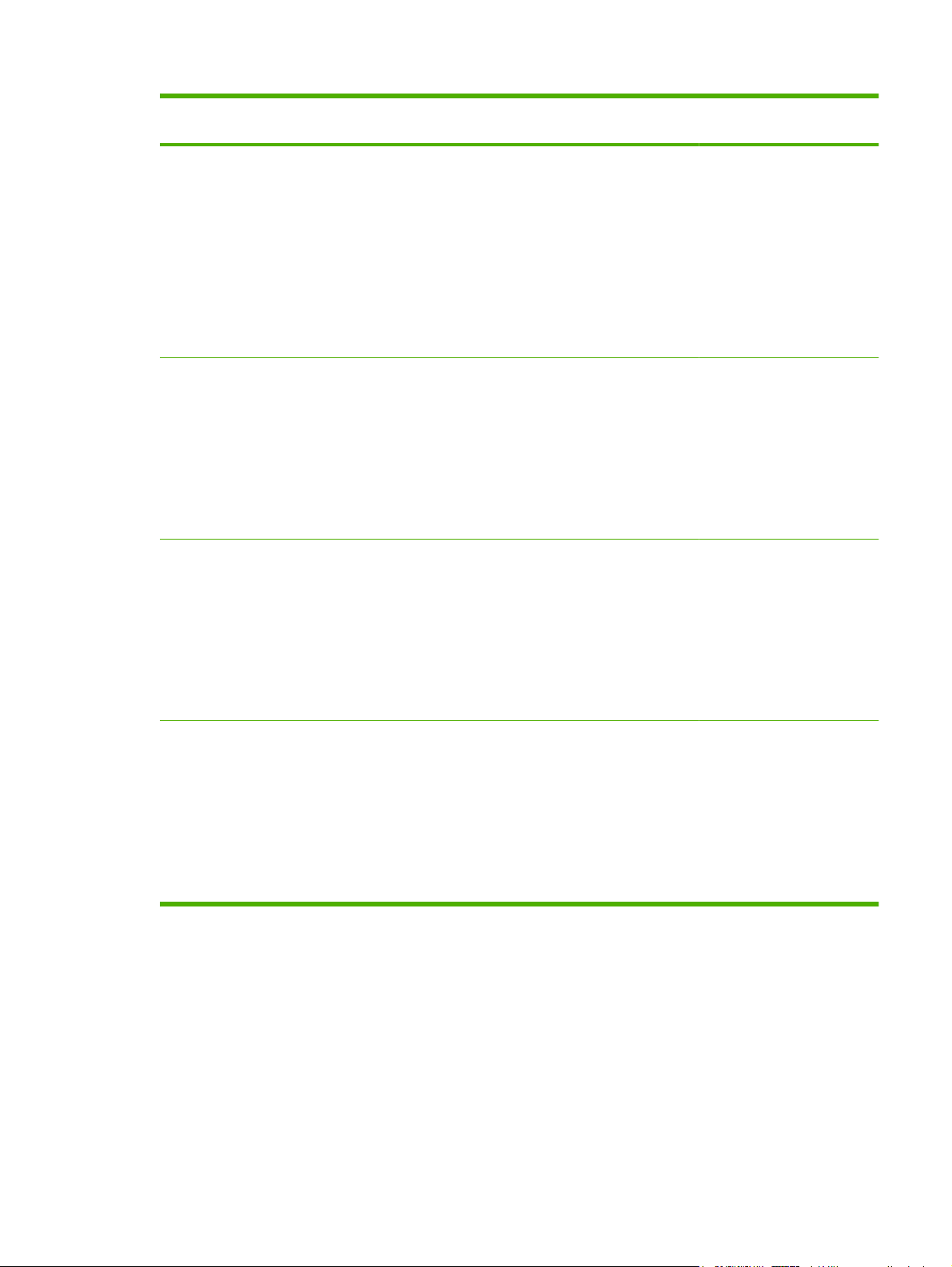
1-2 táblázat Támogatott hálózati protokollok (folytatás)
Támogatott hálózati
protokollok
Hálózati nyomtatási környezetek
1
Terméktámogatás
TCP/IPv6 (Közvetlen módú nyomtatás) Microsoft Windows XP (32 és 64
bites). Server 2003, Vista. (Ehhez a HP IPv6/IPv4 portfigyelő
szoftverre van szükség.)
LPR/LPD (az RFC 1179 szabványnak megfelelő sornyomtató
démon) rendszerek IPv6 ügyféltámogatással.
IPP (Internet Printing Protocol) rendszerek IPv6
ügyféltámogatással.
FTP (File Transfer Protocol) nyomtatás
IPX/SPX és a kompatibilis
Novell NetWare
2
rendszerek
(Közvetlen módú nyomtatás) Microsoft Windows 2000 és XP
(csak 32 bites).
AppleTalk
Apple Mac OS J7961G (635n)
(kizárólag EtherTalk)
J7961G (635n)
J7997G (630n)
J7988G (en1700)
J7993E
J8003E
J8004E
J8005E
J7961G (635n)
J7997G (630n)
J7993E
J8003E
J8004E
J8005E
J7997G (630n)
J7993E
3
J8003E
J8004E
J8005E
DLC/LLC DLC/LLC protokollok is rendelkezésre állnak, támogatást
igénylő régebbi rendszerekhez.
2
J7961G (635n)
J7997G (630n)
J7993E
J8003E
J8004E
J8005E
1
A további hálózati rendszerekkel és konfigurációkkal kapcsolatban nézze meg az aktuális HP Jetdirect termékadatlapokat.
Más hálózati környezetekben való üzemeltetéshez kérjen tanácsot a rendszer forgalmazójától vagy a hivatalos HP
márkakereskedőtől.
2
Szoftverekért, dokumentációért és támogatásért forduljon a hálózati rendszer értékesítőjéhez.
3
A HP Jetdirect J7988G (en1700) külső nyomtatószerver egy alaptípusú termék, így csak a TCP/IP hálózatokat támogatja.
Emellett a nyomtatószerver bizonyos TCP/IP nyomtatási környezeteket, például a UNIX-rendszereket és az IPP-nyomtatást
sem támogatja.
Ha ezzel a termékkel nem kapta kézhez a HP hálózati telepítésre és nyomtatókezelésre szolgáló
szoftverét, akkor az a támogatott rendszerekhez beszerezhető a HP ügyfélszolgálat webhelyén, az
alábbi címen:
HUWW Támogatott hálózati protokollok 3

http://www.hp.com/support/net_printing
Amennyiben a hálózati nyomtatás más rendszereken történő telepítéséhez van szüksége szoftverre,
forduljon a rendszer szállítójához.
Biztonsági protokollok
SNMP (IP és IPX)
Az SNMP (Egyszerű hálózatkezelési protokoll) az a protokoll, amelyet a hálózatkezelő alkalmazások
használnak az eszközök kezeléséhez. A HP Jetdirect nyomtatószerverek az IPv4-, az IPv6- és az IPXhálózatokon egyaránt támogatják az SNMP-protokollt és a szabványos MIB-II (Management
Information Base) objektumokhoz való hozzáférést.
A teljes körű HP Jetdirect nyomtatószerverek az SNMP v1/v2c-ügynököt, valamint a nagyobb biztonság
érdekében az SNMP v3-ügynököt is támogatják.
Az alaptípusú nyomtatószerverek (mint például a HP Jetdirect en1700 típus) csak az SNMP v1/v2cügynököt támogatják.
HTTPS
A teljes körű támogatással rendelkező és az alaptípusú HP Jetdirect nyomtatószerverek egyaránt
támogatják a HTTPS-protokollt (Secure Hyper Text Transfer Protocol), a beépített webszerver és a
felhasználó webböngészője közötti biztonságos, titkosított kommunikáció érdekében.
Hitelesítés
EAP/802.1X szerver alapú hitelesítés
Hálózati ügyfélként a teljes körű HP Jetdirect nyomtatószerverek IEEE 802.1X hálózatokban támogatják
a hálózat elérését az Extensible Authentication Protocol (EAP, bővíthető hitelesítési protokoll)
használatával. Az IEEE 802.1X szabvány egy portalapú hitelesítést nyújtó protokoll, amelyben egy
hálózati port engedélyezheti vagy tilthatja a hozzáférést az ügyfél sikeres vagy sikertelen hitelesítése
alapján.
802.1X kapcsolat használata esetén a nyomtatószerver támogatja az EAP protokoll használatát
hitelesítési szerverrel, például RADIUS szerverrel (Remote Authentication Dial In User Service, RFC
2138).
A teljes körű HP Jetdirect nyomtatószerverek a következő EAP/802.1X módszereket támogatják:
PEAP (Védett bővíthető hitelesítési protokoll). A PEAP egy kölcsönös hitelesítési protokoll, amely
●
digitális tanúsítványokat használ a hálózati szerver, illetve jelszavakat az ügyfelek hitelesítéséhez.
A nagyobb biztonság érdekében a hitelesítési adatok cseréje TLS-protokoll (Transport Layer
Security) segítségével történik. A protokoll dinamikus titkosítási kulcsokat használ a biztonságos
kommunikációhoz.
EAP-TLS (EAP és Transport Layer Security — TLS, az átviteli rétegek biztonságához kapcsolódó
●
protokoll, RFC 2716). Az EAP-TLS az X.509v3 szabánynak megfelelő digitális tanúsítványon
alapuló kölcsönös hitelesítési protokoll az ügyfél és a hálózati hitelesítési szerver hitelesítéséhez.
A protokoll dinamikus titkosítási kulcsokat használ a biztonságos kommunikációhoz.
A nyomtatószervert és a hálózatot összekapcsoló hálózati eszköznek (például a hálózati kapcsolónak
(switch)) is támogatnia kell a használt EAP/802.1X módszert. A hitelesítési szerver mellett az
4 1. fejezet A HP Jetdirect nyomtatószerver bemutatása HUWW

összekapcsoló eszköz is vezérelheti a nyomtatószerver-ügyfelek által elérhető hálózati hozzáférés és
szolgáltatások mértékét.
A nyomtatószerver EAP/802.1X hitelesítésre való beállításához el kell érnie a beépített webszervert egy
webböngészőn keresztül. További tudnivalók:
IPsec/Tűzfal
A teljes körű nyomtatószerverek esetén az IPsec- és tűzfalszolgáltatások hálózati rétegű biztonságot
nyújtanak, IPv4 és IPv6 hálózatokon egyaránt. A tűzfal az IP-forgalom egyszerű szabályozását teszi
lehetővé: engedélyezi vagy letiltja a hozzáférést. Az internetes protokollbiztonság (IPsec, RFC 2401)
hitelesítési és titkosítási protokollok segítségével nyújt további védelmet.
Az alaptípusú nyomtatószerverek nem rendelkeznek ezekkel a funkciókkal (például a HP Jetdirect
en1700 nyomtatószerverek).
Az IPsec- és tűzfalfunkciók a nyomtatótól vagy a többfunkciós készüléktől, valamint az azokba telepített
HP Jetdirect nyomtatószervertől függnek.
A teljes körű nyomtatószerverek és az IPsec-támogatással rendelkező nyomtatók és többfunkciós
●
készülékek a tűzfal és az IPsec-védelem használatával is alkalmasak az IP-forgalom
szabályozására.
A teljes körű nyomtatószerverek és az IPsec-támogatással nem rendelkező nyomtatók és
●
többfunkciós készülékek csak a tűzfal általi védelem segítségével képesek az IP-forgalom
szabályozására.
Beépített webszerver (V.36.xx), 65. oldal .
A nyomtatószerver IPsec- és tűzfalfunkcióinak beállítása érdekében a készülékek a beépített
webszerveren keresztül egy böngészőalapú varázsló segítségével konfigurálhatók. További tudnivalók:
Az IPsec és a tűzfal konfigurálása (V.36.xx), 105. oldal .
Rendelkezésre bocsátott kézikönyvek
A HP Jetdirect nyomtatószerverről az alább felsorolt kézikönyvekben találhat további tudnivalókat.
Alapvető tudnivalókat tartalmazó vagy felhasználói dokumentáció, illetve annak megfelelő
●
nyomtatódokumentáció (a gyárilag a nyomtatóba telepített HP Jetdirect nyomtatószerverekkel
együtt kerül szállításra).
Jelen kézikönyv, a HP Jetdirect nyomtatószerver – Útmutató rendszergazdák számára című
●
kiadvány a megfelelő HP Jetdirect-termékekhez.
HP ügyfélszolgálat
HP online ügyfélszolgálat
Csak néhány kattintás, és a probléma a múlté! A HP webhely:
http://www.hp.com/support/net_printing
Innen indulva könnyedén választ kaphat a HP Jetdirect nyomtatószerverrel kapcsolatos kérdéseire a
nap 24 órájában, a hét minden napján.
HUWW Rendelkezésre bocsátott kézikönyvek 5

Firmverfrissítések
p
A teljes körű HP Jetdirect nyomtatószerverek támogatják a firmver frissítését, melynek révén új és
továbbfejlesztett szolgáltatásokkal ruházhatók fel. A firmverfrissítések letölthető fájljai a hálózaton
keresztül telepíthetők a nyomtatószerverre. Az adott típusú nyomtatószerverhez rendelkezésre álló
firmverfrissítés fájljai a Hewlett-Packard webhelyéről tölthetők le, a következő címről:
http://www.hp.com/go/webjetadmin_firmware
Firmvertelepítési eszközök
A támogatott HP Jetdirect nyomtatószerverek firmverfrissítéseit hálózaton keresztül a következő
firmvertelepítési eszközök egyikével telepítheti:
HP Jetdirect Download Manager (Windows). A HP Jetdirect Download Manager a HP online
●
ügyfélszolgálatának webhelyéről tölthető le a következő címről:
http://www.hp.com/go/dlm_sw
A HP Web JetAdmin használható a támogatott rendszereken. A HP Web Jetadmin programról
●
további tudnivalókat lásd:
http://www.hp.com/go/webjetadmin
A nyomtatószerveren levő beépített webszerver segítségével egy webböngészőn keresztül
●
végezheti el a firmver frissítését. További tudnivalók:
Beépített webszerver (V.36.xx), 65. oldal .
FTP (fájlátviteli protokoll) segítségével is feltöltheti a firmver frissítőfájlját a nyomtatószerverre. Az
●
FTP-munkamenet elindításához használja a készülék IP-címét vagy gazdanevét. Ha jelszó
szükséges, akkor azt meg kell adnia a készülékre való belépéshez. A készülék frissítéséhez a
felhasználói bejelentkezés után az alábbiakhoz hasonló FTP-parancsokat kell kiadnia:
ftp> bin
ftp> hash
ftp> cd /download
ftp> put <firmware image filename>
ftp>##################
##################...
ft
> bye
ahol a <firmware image filename> a teljes elérési utat jelöli. A munkamenet befejezése előtt
győződjön meg arról, hogy a letöltés befejeződött.
HP telefonos ügyfélszolgálat
Jól képzett technikusok állnak készen hívásának megválaszolására. A HP ügyfélszolgálat legújabb
telefonszámai és a rendelkezésre álló szolgáltatások megtalálhatók az alábbi weblapon:
http://www.hp.com/support
MEGJEGYZÉS: Az Egyesült Államok és Kanada területén díjmentesen hívható szám: 1-800-
HPINVENT vagy 1-800-474-6836.
MEGJEGYZÉS: A távhívási díjak a hívó felet terhelik. A díjak változhatnak. Az aktuális díjakról
a helyi telefontársaságnál tájékozódhat.
6 1. fejezet A HP Jetdirect nyomtatószerver bemutatása HUWW

Termékregisztráció
A HP Jetdirect nyomtatószervert a HP következő weblapján regisztrálhatja:
http://www.hp.com/go/jetdirect_register
Kisegítő lehetőségek
Ha tájékoztatást szeretne kapni a HP Jetdirect nyomtatószoftverek által nyújtott kisegítő lehetőségekről,
keresse fel az alábbi webhelyet vagy írjon az alábbi címre:
HP webhelye:
●
E-mail cím: accessibility@hp.com
●
http://www.hp.com/accessibility
HUWW Termékregisztráció 7

8 1. fejezet A HP Jetdirect nyomtatószerver bemutatása HUWW

2 A HP szoftvermegoldások
összefoglalása
A HP többféle szoftvermegoldással segíti a HP Jetdirect eszközhöz kapcsolódó hálózati eszkozök
beállítását és kezelését. A
szoftver felel meg legjobban igényeinek.
MEGJEGYZÉS: Bővebben ezekről és más megoldásokról a HP online ügyfélszolgálat
webhelyén olvashat:
http://www.hp.com/support/net_printing
2-1 táblázat Szoftvermegoldások
Működési környezet Funkció Megjegyzések
2-1 táblázat: Szoftvermegoldások, 9. oldal segít eldönteni, hogy melyik
HP Install Network Printer varázsló (Windows), 10. oldal
Windows 2000, XP, Server 2003
TCP/IP közvetlen nyomtatás
TCP/IPv4 és TCP/IPv6
HP Jetdirect Printer Installer for UNIX, 11. oldal
HP-UX 10.x-10.20, 11.x
Solaris 2.6, 7, 8 (csak
SPARCsystems rendszerek esetén)
TCP/IPv4
HP Web Jetadmin, 11. oldal
(A támogatott rendszerfrissítések
listája megtalálható a HP
webhelyén.)
Windows 2000, XP Professional,
Server 2003
HP Jetdirect nyomtatószerverek: A
támogatott rendszereken (Windows XP és
Server 2003) 5.0-s vagy újabb verziójú
varázslóra van szükség az IPv6-nyomtatáshoz.
Az 5.0-s verzió csak a nyomtatók IPv4protokollokkal történő azonosítását támogatja.
A hálózathoz csatlakoztatva lehetővé teszi egy
hálózati nyomtató telepítését (vagy felvételét) a
rendszerbe közvetlen módú (egyenrangú
kapcsolaton alapuló) nyomtatáshoz. Hálózati
szerver esetében a nyomtatót megoszthatja
ügyfél-szerver típusú (megosztott)
nyomtatáshoz.
A HP Jetdirect által csatlakoztatott nyomtatók
gyors és egyszerű telepítése IPv4 hálózatokon
A HP Jetdirect nyomtatószerverhez kapcsolódó
nyomtatószerverek, a szabványos MIB-eket
(kezelésinformációs bázisokat) támogató nemHP nyomtatók és a beépített webszerverrel
rendelkező nyomtatók távoli telepítése,
konfigurálása és kezelése.
Egyszerű nyomtatóbeállítás és -
●
telepítés.
A merevlemezről futtatható
●
telepíthető verzió a HP
webhelyéről tölthető le.
MEGJEGYZÉS: A
nyomtató illesztőprogramjait
nem mellékeltük; azokat
külön kell letölteni.
A merevlemezről futtatható
●
telepíthető verzió a HP
webhelyéről tölthető le.
A HP által előnyben részesített
●
megoldás az intraneten bárhol
lévő több nyomtató folyamatos
kezelésére és telepítésére
Böngészőn alapuló
●
nyomtatókezelés
HUWW 9

2-1 táblázat Szoftvermegoldások (folytatás)
Működési környezet Funkció Megjegyzések
1
HP-UX
1
Solaris
Fedora Core és SuSE Linux
NetWare
TCP/IPv4, IPX/SPX
Internet Printer Connection szoftver, 12. oldal
1
Riasztások és kellékgazdálkodás
Távoli firmverfrissítések a HP Jetdirect
nyomtatószerverekhez.
Eszközfigyelés és kihasználtságelemzés.
Windows 2000 (Intel-alapú)
TCP/IPv4
MEGJEGYZÉS: A
Microsoft Internet Printing
szoftver is integrált a
Windows 2000, XP, Server
2003 rendszerrel.
1
Támogatja a nyomtatási sorok létrehozását és a perifériák kezelését támogatott rendszeren elhelyezett HP Web Jetadmin
alkalmazásról.
Nyomtatás az interneten keresztül az
internetes nyomtatási protokoll (IPP)
használatát támogató, a HP Jetdirect
eszközhöz csatlakoztatott nyomtatókra.
Lehetővé teszi kiváló minőségű
●
nyomtatott dokumentumok
gazdaságos szétküldését az
interneten keresztül, amelyek
helyettesítik a faxot, a postai
küldeményeket és a
futárszolgálatokat
HP Jetdirect nyomtatószerver
●
szükséges (x.20.00 vagy újabb
változatú firmver)
HP Install Network Printer varázsló (Windows)
A HP Install Network Printer varázsló olyan segédprogram, amely lehetővé teszi a nyomtató gyors és
egyszerű azonosítását és telepítését TCP/IP hálózaton. Windows XP és 2003 Server rendszerek esetén
az 5.0-s verziójú varázsló támogatja az IPv6 hálózatokon történő nyomtatást is, ám a nyomtatók
azonosítása csak IPv4 protokollok segítségével lehetséges. A 6.0-s verzió támogatja a nyomtatók IPv6
hálózatokon történő azonosítását is.
A vezeték nélküli nyomtatószerverek esetében a varázsló olyan modulokat is tartalmaz, amelyekkel
először a nyomtatószerver vezeték nélküli beállításait adhatja meg, amely így csatlakozhat a
hálózathoz.
Miután a nyomtatók csatlakoztak a hálózatra (akár vezetékes, akár vezeték nélküli kapcsolattal), a
varázsló telepíti a nyomtatót a rendszerben, illetve a szervereket, amelyek közvetlenül a nyomtatónak
küldik a nyomtatási feladatokat. Ezt nevezik „közvetlen módú”, illetve „egyenrangú kapcsolaton alapuló”
nyomtatásnak.
Szerver esetén a nyomtatót megoszthatja, hogy a hálózati ügyfelek a szerveren keresztül
használhassák a nyomtatót. Ez a megoldás az „ügyfél-szerver” típusú nyomtatás.
A rendszerlemezről futtatható változat letölthető a HP online ügyfélszolgálatának webhelyéről,
amelynek címe a következő:
http://www.hp.com/go/inpw_sw
10 2. fejezet A HP szoftvermegoldások összefoglalása HUWW

Követelmények
Microsoft Windows XP, Windows 2000, Server 2003, Vista TCP/IP-hálózatokon
●
A nyomtatóhoz és az operációs rendszerhez szükséges megfelelő nyomtatószoftver (nyomtató-
●
illesztőprogram)
A nyomtató csatlakoztatása a hálózathoz HP Jetdirect nyomtatószerveren keresztül
●
HP Jetdirect Printer Installer for UNIX
A HP Jetdirect Printer Installer for UNIX a HP-UX és Solaris rendszereket támogatja. A szoftver telepíti
és konfigurálja, valamint diagnosztikai lehetőségekkel látja el a TCP/IPv4-hálózatokra teljes körű HP
Jetdirect nyomtatószerverek használatával csatlakoztatott HP nyomtatókat.
A szoftver letölthető a HP ügyfélszolgálati webhelyéről a következő címen:
http://www.hp.com/support/net_printing
A rendszerkövetelményeket és a telepítési tudnivalókat nézze meg a szoftverrel kapott
dokumentációban.
HP Web Jetadmin
A HP Web Jetadmin egy vállalati kezelőeszköz, amelynek segítségével távolról telepíthet, konfigurálhat
és kezelhet számos HP és nem HP hálózati nyomtatóeszközt egy egyszerű webböngészőn keresztül.
A HP Web Jetadmin rendszerrel hatékonyan kezelhet mind egyedi, mind csoportosított eszközöket.
Bár a HP Web Jetadmin támogatja azokat az eszközöket, amelyek tartalmazzák a közös kezelést
lehetővé tevő szabványos nyomtató MIB-objektumokat (kezelésinformációs bázisokat), nagymértékben
képes együttműködni a HP Jetdirect nyomtatószerverekkel és a HP nyomtatókkal, speciális kezelési
funkciókat kínálva.
A HP Web Jetadmin használatáról bővebben az online súgóban és a szoftver dokumentációjában
olvashat.
Rendszerkövetelmények
A HP Web Jetadmin szoftver Microsoft Windows 2000, Windows XP Professional, Windows Server
2003 és bizonyos Linux rendszereken (Fedora Core és SuSE Linux) fut. Ha a támogatott operációs
rendszerekre, ügyfélszoftverekre és a kompatibilis böngészőverziókra vonatkozóan információra van
szüksége, keresse fel a HP online ügyfélszolgálatát a következő címen:
webjetadmin.
MEGJEGYZÉS: Ha a telepítés egy támogatott gazdaszerveren megtörtént, a HP Web
Jetadmin bármelyik ügyfélgépről elérhető egy kompatibilis webböngésző segítségével a HP Web
Jetadmin gazdagép böngészésével. Ez lehetővé teszi a nyomtatótelepítést és -vezérlést Novell
NetWare és más hálózatokon.
http://www.hp.com/go/
HUWW HP Jetdirect Printer Installer for UNIX 11

A HP Web Jetadmin telepítése
A HP Web Jetadmin szoftver telepítéséhez a helyi rendszeren adminisztrátori vagy root jogokkal kell
rendelkeznie:
1. A telepítőfájlok a HP online ügyfélszolgálat webhelyéről tölthetők le:
webjetadmin.
2. A HP Web Jetadmin szoftver telepítésére vonatkozóan kövesse a képernyőn látható utasításokat.
MEGJEGYZÉS: A telepítési utasítások a HP Web Jetadmin telepítőfájljában is megtalálhatók.
A telepítés ellenőrzése és hozzáférés biztosítása
A HP Web Jetadmin helyes telepítését úgy ellenőrizheti, hogy böngészőjével megnyitja azt az
●
alábbi példában bemutatott módon:
http://rendszernév.tartomány:port/
ahol a rendszernév.tartomány a webkiszolgáló gazdaneve, és a port a telepítésnél kiosztott
portszám. Alapértelmezett esetben a portszám értéke 8000.
A felhasználók hozzáférésének biztosításához a Webszerver kezdőlapján helyezzen el egy, a HP
●
Web Jetadmin címére mutató hivatkozást. Például:
http://rendszernév.tartomány:port/
Eszköz konfigurálása és módosítása
A böngésző használatával lépjen a HP Web Jetadmin címére. Például:
http://www.hp.com/go/
http://rendszernév.tartomány:port/
MEGJEGYZÉS: A rendszernév.tartomány helyére annak a gazdagépnek az IPv4-címét
írja, ahol a telepített HP Web Jetadmin használható.
Kövesse a megfelelő honlapon található utasításokat a nyomtató megkereséséhez és kezeléséhez.
A HP Web Jetadmin szoftver eltávolítása
Ha webszerveréről el kívánja távolítani a HP Web Jetadmin programot, használja a szoftvercsomagban
található eltávolító programot.
Internet Printer Connection szoftver
A teljes körű HP Jetdirect nyomtatószerverek támogatják az IPP internetes nyomtatási protokollt (IPP
és biztonságos IPP)..
A megfelelő szoftver használatával létrehozható egy IPP alapú internetes nyomtatási út a felhasználó
rendszere és egy támogatott, HP Jetdirect által csatlakoztatott nyomtató között.
12 2. fejezet A HP szoftvermegoldások összefoglalása HUWW

MEGJEGYZÉS: Az IPP nyomtatási szoftver nyújtotta biztonsági szolgáltatások egyelőre még
korlátozottak. A nyomtatási útvonalon beérkező kérelmek számára a hálózati rendszergazdának
konfigurálnia kell a hálózati tűzfalat a beérkező IPP-kérelmek fogadására. Emellett a HTTPS
(biztonságos HTTP) protokollon keresztül létrehozott IPP-kapcsolatok is támogatottak.
Az internetes nyomtatás által nyújtott lehetőségek és előnyök többek között:
A dokumentumok kiváló minőségben, akár sürgős esetben is bármikor kinyomtathatók, távolról is,
●
igény szerint színes vagy fekete-fehér változatban
A dokumentumok távolról való kinyomtatásával a nyomtatás költsége az aktuális egyéb módszerek
●
(pl. fax, posta- vagy futárszolgálat) költségeinek csak töredéke
A hagyományos LAN nyomtatási modell kiterjeszthető internetes nyomtatási modellé
●
A nyomtatási feladatok küldésére vonatkozó IPP-kérelmek kifelé tűzfalakon keresztül is
●
továbbíthatók
A HP által rendelkezésre bocsátott szoftver
A HP Internet Printer Connection szoftver lehetővé teszi az internetes nyomtatás beállítását Windows
2000 rendszert futtató ügyfelek esetén.
1. A szoftver beszerzése:
Töltse le a HP Internet Printer Connection szoftvert a HP online ügyfélszolgálat címéről:
http://www.hp.com/go/ipc_sw
2. A szoftver telepítéséhez és a nyomtató nyomtatási útvonalának beállításához kövesse a
szoftverhez tartozó utasításokat. A beállítás befejezéséhez szerezze meg a rendszergazdától a
nyomtató IP-címét vagy URL-jét.
A HP szoftver rendszerkövetelményei
Microsoft Windows 2000 rendszert futtató számítógép
●
Az IPP-protokollal kompatibilis HP Jetdirect nyomtatószerver
●
A HP szoftver által támogatott proxyk
Webproxy, amely támogatja legalább a HTTP v1.1 változatot (az intraneten keresztüli nyomtatáshoz
esetleg nem szükséges)
A Microsoft által szállított szoftver
MEGJEGYZÉS: A Windows IPP-szoftver támogatásával kapcsolatosan forduljon a Microsoft
vállalathoz.
Windows 2000/XP/Server 2003 integrált szoftver
Windows 2000/XP/Server 2003 rendszereken a HP által rendelkezésre bocsátott szoftver helyett a
Windows rendszerbe integrált IPP-ügyfélszoftvert is használhatja. Az IPP megvalósítása a HP Jetdirect
nyomtatószerveren kompatibilis a Windows rendszer IPP-ügyfélszoftverével.
HUWW Internet Printer Connection szoftver 13

Ha a Windows 2000/XP IPP-ügyfélszoftver használatával nyomtatási útvonalat kíván létrehozni a HP
Jetdirect nyomtatószerveren keresztül csatlakoztatott internetes nyomtatóhoz, kövesse az alábbi
lépéseket:
1. Nyissa meg a Nyomtatók mappát (kattintson a Start gombra, válassza a Beállítások, majd a
Nyomtatók parancsot).
2. Indítsa el a Nyomatató hozzáadása varázslót (kattintson duplán a Nyomtató hozzáadása
ikonra), majd kattintson a Tovább gombra.
3. Válassza ki a Hálózati nyomtatóhoz tartozó beállítást, majd kattintson a Tovább gombra.
4. Válassza a Csatlakozás nyomtatóhoz az interneten vagy intraneten keresztül beállítást, és
írja be a nyomtatószerver URL-címét:
http://<IP_cím>[/ipp/port#]
ahol az <IP_cím> a HP Jetdirect nyomtatószerveren beállított IPv4-cím. Az [/ipp/port#]
határozza meg a portszámot, amely 1-es az egyportos nyomtatószervereknél (az alapérték /ipp/
port1).
Példa:
http://192.160.45.40
IPP-kapcsolat a 192.160.45.40 IPv4-című HP Jetdirect nyomtatószerverrel. („/ipp/
port1” az alapértelmezett érték, és nem szükséges beírni.)
MEGJEGYZÉS: Biztonságos IPP-kapcsolat esetén a http:// előtag helyett
https:// előtagot írjon a fenti URL-címbe.
Kattintson a Tovább gombra.
5. A rendszer felszólítja a nyomtató-illesztőprogram telepítésére (a HP Jetdirect nyomtatószerver
nem tartalmaz nyomtatóillesztőket, így ezt a rendszer nem kapja meg automatikusan a szervertől).
Az illesztőprogram telepítéséhez kattintson az OK gombra, majd kövesse a képernyőn megjelenő
utasításokat. (Lehet, hogy az illesztőprogram telepítéséhez szükség lesz a nyomtató CDlemezére.)
6. A nyomtatási út beállításának befejezéséhez kövesse a képernyőn megjelenő utasításokat.
Novell által szállított szoftver
A HP Jetdirect nyomtatószerver kompatibilis az SP1 vagy újabb szervizcsomaggal kiegészített NetWare
5.1 rendszerek alatt futó IPP-ügyfélprogrammal. Ha a NetWare ügyfélszoftverre vonatkozóan
segítségre van szüksége, nézze meg a NetWare műszaki dokumentációját vagy lépjen kapcsolatba a
Novell céggel.
14 2. fejezet A HP szoftvermegoldások összefoglalása HUWW

Mac OS hálózati telepítés
Szoftvereszközök
MEGJEGYZÉS: A Mac OS megoldásokkal kapcsolatos további tudnivalókat lásd:
http://www.hp.com/go/mac
Mac OS Classic rendszereken a HP LaserJet Utility segítségével konfigurálhatja és vezérelheti a
●
HP Jetdirect által csatlakoztatott nyomtatókat és többfunkciós készülékeket AppleTalk (EtherTalk)
hálózatokon.
A nyomtatók és többfunkciós készülékek Mac OS X v10.2 vagy újabb rendszerből történő
●
konfigurálásához és vezérléséhez a következő lehetőségek állnak rendelkezésre:
TCP/IP és AppleTalk (EtherTalk) hálózatokon használja a HP Printer Utility segédprogramot
●
(csak támogatott nyomtatók esetén).
A nyomtató vagy a többfunkciós készülék beépített webszerverét egy böngésző (például a
●
Safari) segítségével is elérheti, ha a készülék IP-címét vagy gazdanevét adja meg URLcímként.
Mac OS X v10.2 és újabb rendszerek esetén TCP/IP-nyomtatáshoz használja a rendszer által
●
biztosított segédprogramokat (például: az Apple Print Center vagy Bonjour alkalmazásait). A
Bonjour (korábbi nevén Rendezvous) alkalmazás használatáról a következő szakaszban olvashat.
A Bonjour használata (Mac OS X v10.4 rendszerben)
A HP Jetdirect nyomtatószerverek támogatják a Bonjour (korábbi nevén Rendezvous) alkalmazást, ami
lehetővé teszi a nyomtató gyors és egyszerű azonosítását és telepítését TCP/IP hálózaton.
MEGJEGYZÉS: Mac OS X v10.4 rendszerben a nyomtatónak azonos hálózati szegmensen
kell lennie, tehát nem használható útválasztó (router).
Továbbá a Network Port Configurations (Hálózati portok konfigurációja) beállításnál a
megfelelő hálózati portot kell engedélyezni (például Built-in Ethernet (Beépített Ethernet)). Ez
a port a portlista elején jelenik meg.
Egy nyomtató egyedi azonosításához olyan hálózaton, amely számos nyomtatót tartalmaz,
nyomtasson ki egy Jetdirect konfigurációs oldalt a nyomtató kezelőpanelének segítségével. Az
oldalon megtalálhatók a nyomtató egyedi azonosítására alkalmas adatok.
A nyomtató azonosításához és a hálózat közvetlenül a beépített webszerverrel történő beállításához a
Bonjour használatával tegye a követekezőket:
1. Nyissa meg a Safari programot, majd kattintson a könyvjelző ikonra.
2. A könyvjelzők listájából válassza a Bonjour lehetőséget. Ekkor megjelenik az azonosított
nyomtatók listája.
3. Keresse meg, majd jelölje ki a nyomtatót. A nyomtató neve mellett megjelenik egy hexadecimális
érték. Ennek az értéknek meg kell egyeznie a nyomtató Jetdirect konfigurációs oldalán található
LAN-hardvercímmel (vagy a cím utolsó 6 karakterével).
4. Kattintson duplán a nyomtatóra a nyomtató beépített webszerverének eléréséhez. A
Networking (Hálózatkezelés) lapon adja meg a kívánt hálózati beállításokat.
HUWW Mac OS hálózati telepítés 15

A nyomtató rendszerhez történő hozzáadásához tegye a következőket:
1. Nyissa meg a System Preferences (Rendszerbeállítások), majd a Print & Fax (Nyomtatás és fax)
lehetőséget.
2. Nyomtató hozzáadásához kattintson a + jelre.
3. A Printer Browser (Nyomtatóböngésző) ablak Default Browser (Alapértelmezett nyomtató)
gombjával jelölje ki a nyomtatót. Ezután kattintson az Add (Hozzáadás) gombra.
MEGJEGYZÉS: Ha a nyomtatóhoz több kapcsolattípus is megjelenik a listán, válassza a
Bonjour-kapcsolatot.
4. A Print & Fax (Nyomtatás és fax) ablakban ellenőrizze, hogy az új nyomtató hozzáadása sikeres
volt-e.
A hálózati konfiguráció ellenőrzése
Az aktuális hálózati konfiguráció ellenőrzéséhez nyomtasson egy Jetdirect konfigurációs oldalt, vagy
nyissa meg a beépített webszervert, majd tekintse meg a Networking (Hálózatkezelés) lap beállításait.
A konfigurációs oldal nyomtatása előtt győződjön meg arról, hogy a KÉSZ üzenet legalább 1 percig
látható a kezelőpanelen, majd nyomtassa ki az oldalt.
A konfigurációs oldal tartalmával kapcsolatban további információt itt találhat:
oldalak, 137. oldal .
A konfiguráció ellenőrzése
1. Nyissa meg a Safari programot, majd jelenítsen meg egy oldalt.
2. A Safari programban nyissa meg a File (Fájl) menüt, majd válassza a Print (Nyomtatás) parancsot.
3. A Printer (Nyomtató) mezőből válassza ki a megfelelő nyomtatót, majd kattintson a Print
(Nyomtatás) gombra.
Ha a nyomtató kinyomtatja a feladatot, akkor helyesen csatlakoztatta a nyomtatót a hálózathoz.
Ha a nyomtató nem nyomtat, tekintse át a következő részt:
nyomtatószerveren, 127. oldal .
HP Jetdirect konfigurációs
Hibaelhárítás a HP Jetdirect
16 2. fejezet A HP szoftvermegoldások összefoglalása HUWW

3 TCP/IP-konfiguráció
Annak érdekében, hogy a TCP/IP-hálózaton megfelelően működjön, a HP Jetdirect nyomtatószervert
a hálózatban érvényes TCP/IP-hálózati konfigurációs paraméterekkel (például IP-címmel) kell
konfigurálni.
A HP Jetdirect nyomtatószerver egyidejűleg támogatja az IPv4- és az IPv6-hálózatokat is. A
nyomtatószerver IPv4-hálózaton történő működéshez való konfigurálása megegyezik a korábbi
Jetdirect termékek esetén használatos módszerrel.
IPv6-konfiguráció
A HP Jetdirect nyomtatószerverek alapvető konfigurálási lehetőségeket nyújtanak IPv6-hálózaton
történő működés esetén. IPv6 nyomtatószolgáltatás beállítása esetén a nyomtatószerver támogatja az
IP-protokollon keresztüli nyomtatást RAW adattípus használatával (a 9100-as, HP-szabványnak
megfelelő TCP-porton keresztül), az LPD-nyomtatást (az 515-ös normál TCP-porton keresztül), az IPPnyomtatást (a 631-es normál TCP-porton keresztül), valamint az FTP-nyomtatást (a 20-as és a 21-es
normál TCP-portokon keresztül).
A nyomtatószerver támogatja a DHCPv6-szerverek és az IPv6-útválasztók segítségével történő távoli
konfigurálást is. Emellett a nyomtatószerver a HTTP- vagy HTTPS-protokollon keresztüli,
webböngészőből történő konfigurálást és kezelést is lehetővé teszi. Ha a nyomtató vagy a többfunkciós
készülék támogatja ezt a lehetőséget, az alapvető IPv6-paraméterek helyi konfigurálása a nyomtató
kezelőpanelével is elvégezhető.
Az IPv6-címek bemutatása
Az IPv6-cím 128-bites. Az IPv6-címek szabványos formátuma nyolc, egymástól kettősponttal (:)
elválasztott mező. A mezők mindegyike négy hexadecimális értéket tartalmaz, amelyek 16-bitesek:
hhhh:hhhh:hhhh:hhhh:hhhh:hhhh:hhhh:hhhh
, ahol a „h” egy 1-0-ig vagy A-F-ig terjedő hexadecimális jegy. Ezt időnként kettőspontos
hexadecimális formátumnak nevezik.
Az alkalmazástól függően az IPv6-cím rövidített változata is megjeleníthető vagy megadható, amikor
az egymást követő mezők kizárólag nullákat (0) tartalmaznak. Ebben az esetben két kettőspontot (::)
használunk. A mező elején álló nullák ezen kívül elhagyhatók. Például a következő IPv6-cím:
2001:0DB8:0000:0000:0000:0000:0200:bb02
az alábbi módon is megadható vagy megjeleníthető:
2001:DB8::200:bb02
HUWW IPv6-konfiguráció 17

Az egymást követő, csak nullákat tartalmazó mezőket jelölő dupla kettőspont azonban egy címben csak
egyszer használható.
Az IPv6-címeket gyakran egy előtag azonosítja, amely a cím első feléhez tartozó rögzített értéket jelöli,
amit az előtagban található bitek számát meghatározó előtaghossz követ. Az IPv6-címekben a 64-es
előtaghosszúság általában egy hálózatot vagy egy alhálózatot határoz meg. A 64-nél rövidebb előtag
általában az IPv6-címtartomány egy részét, vagy egy útvonalat jelöl.
Az alábbiakban az IPv6-címtartomány lefoglalt részeire láthat egy példát:
2001:DB8::/32 (csak a dokumentációban megadott példákhoz használható)
●
FE80::/10 (csak link-local címekhez)
●
Az IPv6-címekhez nem tartoznak alhálózati maszkok, mint az IPv4-formátumú címek esetén. Ehelyett
az előtaghossz szolgál egy teljes hálózat vagy alhálózat meghatározására, vagy a gazdaszámítógép
teljes címének hálózati részét jelöli. A következő gazdacímben például:
2001:DB8:1234:5678:abcd::ef01/64
a /64 az előtag hossza, és azt jelöli, hogy a 2001:DB8:1234:5678 az abcd::ef01 cím által
egyedileg azonosított gazdaszámítógéphez tartozó hálózat vagy alhálózat címe.
Az IPv6-címek formátumáról és típusairól részletesebb leírást a következő helyen talál: Internet
Engineering Task Force (IETF) IPv6 RFC; vagy tekintse meg az IPv6-hálózatot támogató rendszeréhez
vagy útválasztójához mellékelt dokumentációt.
Az IPv6-címek konfigurálása
Bár az IPv6-címek viszonylag összetettek, a nyomtatószerver legtöbb IPv6-címét a rendszer az IPv6szabványoknak megfelelően automatikusan konfigurálja. Amennyiben szükséges, a nyomtatószerver
lehetővé teszi az IPv6-cím kézi konfigurálását (például a nyomtató kezelőpanele vagy a beépített
webszerver segítségével). Ha a nyomtatószerver lehetővé teszi az IPv6-hálózaton történő működést,
az automatikusan beállított IPv6-címek aktívak lesznek; ugyanakkor a kézzel beállított címek
alapértelmezés szerint le vannak tiltva, és azokat kézzel kell engedélyezni.
A nyomtatószerverhez rendelt állapot nélküli címeket az útválasztó vezérli. Az állapottartó címek
általában egy útválasztó által vezérelt DHCPv6-szerverhez tartoznak; ugyanakkor a nyomtatószerver
úgy is konfigurálható, hogy az állapot nélküli konfiguráció hibája esetén vagy akár minden esetben az
állapottartó konfigurációt alkalmazza.
Link-Local (alhálózati szintű) címek
A link-local IPv6-címek konfigurálása automatikusan megtörténik, és lehetővé teszi az azonos
kapcsolattal rendelkező gazdaszámítógépek közti IPv6-kommunikációt (az útválasztók nem továbbítják
a link-local címeket). Mivel a helyi hálózaton található IPv6-gazdagépek mindegyike egy link-local
címhez rendeli magát, az útválasztókon alapuló infrastruktúra nem szükséges.
Amikor a nyomtatószerver egy link-local címet hoz létre, a link-local címeknél szükséges
„FE80::/10” előtag egy 64-bites gazdacímmel (ami a nyomtatószerver MAC-címéből származik)
egyesül egy előre meghatározott algoritmusnak megfelelően.
Ha például a nyomtatószerver MAC-címe „00–0E-7F-E8–01–DD”, a link-local cím a következő lesz:
FE80::20e:7FFF:FEE8:1DD
18 3. fejezet TCP/IP-konfiguráció HUWW
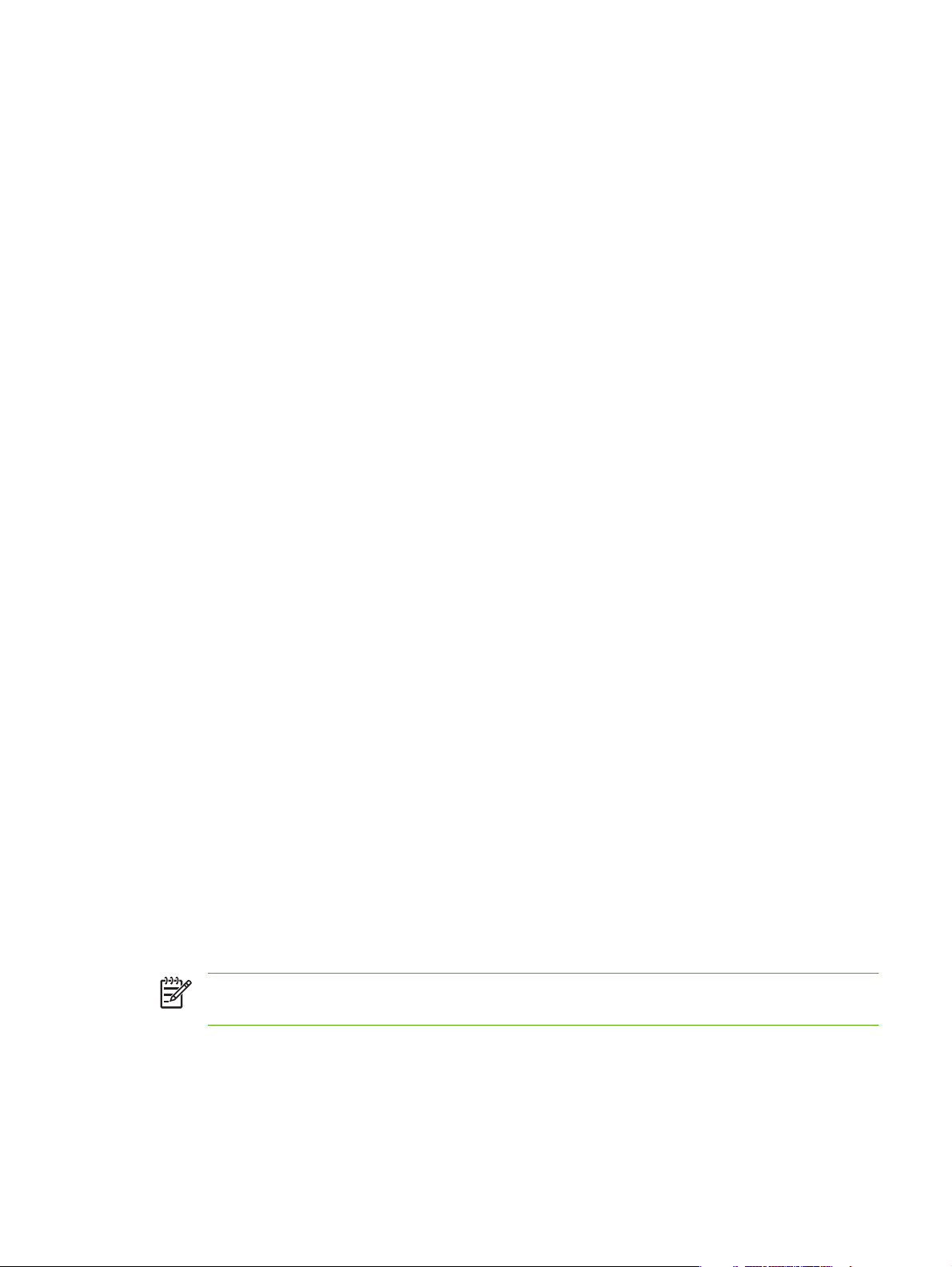
A link-local IPv6-címzés különösen vonzó lehetőséget kínál kis méretű, konfigurációmentes hálózatok
esetén.
Állapot nélküli címek
Az állapot nélküli címeket általában az útválasztó, és nem pedig egy szerver (például egy DHCPv6szerver) rendeli hozzá a nyomtatószerverekhez. Ennek ellenére az útválasztó megadhatja, hogy egy
szerver ettől eltérő konfigurációt biztosítson.
A nyomtatószervernek az útválasztó által rendszeres időközönként küldött útválasztó-üzeneteket kell
kapnia. Ezek az üzenetek egyéb elemek mellett legalább egy IPv6-előtagot tartalmaznak (például
megadják a 64-bites helyi alhálózati címet, vagy az alapértelmezett útvonalat). Ezek az előtagok egy
64-bites gazdacímmel kombinálódnak (amelyek a nyomtatószerver MAC-címéből származnak), és így
képezik a nyomtatószerveren beállított állapot nélküli IPv6-címeket.
Az állapot nélküli címzés olyan hálózatok esetén lehet hasznos, amelyeken a forgalom minimális
konfigurálást igénylő irányítása szükséges.
Állapottartó címek
A HP Jetdirect nyomtatószervereken egy DHCPv6 szerver végzi el az állapottartó IPv6-címek
konfigurálását. A nyomtatószerveren található DHCPv6-irányelvek határozzák meg, hogy mikor
használható a DHCPv6-szerver az állapottartó konfiguráláshoz. Az alábbi DHCPv6-irányelvek közül
választhat a nyomtatószerverrel történő használathoz:
Útválasztó vezérlése által: Az állapottartó DHCPv6-konfiguráció az útválasztó kérése esetén
●
kerül alkalmazásra.
Állapot nélküli konfiguráció hibája: Az állapottartó DHCPv6-konfiguráció az állapot nélküli
●
konfiguráció hibája esetén kerül alkalmazásra.
Mindig DHCPv6 használata: Indításkor mindig az állapottartó DHCPv6-konfiguráció használata.
●
Az állapottartó konfiguráció akkor hasznos, ha az útválasztó szolgáltatásain túlmenő gazdagépkonfiguráció beállítása szükséges (például tartománynevek vagy DNS-szervercímek).
DNS használata
A HP Jetdirect nyomtatószerverek támogatják az IPv6 tartománynévrendszer (DNS) szerverek
beállítását a nyomtatószerver számára.
Az IPv6 címek hossza és összetettsége miatt fáradságos lehet az IPv6-címek meghatározása az
alkalmazásokban készülékek azonosítása vagy keresése céljából. Némely ügyfélalkalmazás nem is
támogatja az IPv6-címek közvetlen bevitelét. Ennek ellenére a nyomtatószerver támogathatja a név
leképezését is, feltéve ha a megfelelő IPv6-rekordok vannak beállítva a DNS-szerveren. Ha a készülék
támogatja a névleképezést, ezen alkalmazások használata esetén megadhatja a nyomtatószerver
gazdanevét vagy egy teljesen megadott tartománynevet is (FQDN).
MEGJEGYZÉS: A nyomtatószerver nem támogatja a DNS dinamikus frissítését, tehát az IPv6-
címeket a készülék nem biztosítja automatikusan a DNS-szerverek számára.
Eszközök és segédprogramok
Az IPv4-környezetekhez hasonlóan az IPv6-hálózatokhoz tartozó rendszereszközök és
segédprogramok is rendelkezésre állnak a nyomtatószerverrel való kommunikáció biztosítására,
valamint az ezzel kapcsolatos hibák elhárítására. Ugyanakkor ezek az eszközök és segédprogramok
HUWW IPv6-konfiguráció 19

a rendszertől függően különböző formátumú parancsokat igényelhetnek. Az alábbiakban találhat erre
néhány példát.
ipconfig /all vagy ipv6 if: Írja be ezeket a parancsokat a Windows parancssorba a rendszeren
●
beállított különböző csatolók IPv6-címeinek azonosítására. Vegye figyelembe, hogy a csatolók
IPv6-címei tartalmazhatnak egy ScopeID azonosítót, amely link-local IPv6-címhez kapcsolódva a
csatoló indexének azonosítására szolgál (például „%3”).
ping6: Írja be ezt a parancsot a Windows XP parancssorába, ha tesztcsomagokat szeretne küldeni
●
egy távoli csatolóhoz, és a válaszcsomagokról jelentést szeretne kapni. A parancs formátuma:
MEGJEGYZÉS: Windows Server 2003 operációs rendszer esetén előfordulhat, hogy a
ping parancsot IPv6-címek esetén a megfelelő parancssori paraméter megadásával kell
használni.
ping6 <IPv6-cím><%ScopeID>
ahol az <IPv6-cím> a távoli gazdaszámítógép csatolójának (például a nyomtatószervernek) a
címe. A <%ScopeID> értékre a helyi rendszeren található csatoló egyedi meghatározása
érdekében lehet szükség, ha ahhoz több link-local IPv6-cím van beállítva.
Ha például a nyomtatószerver link-local IPv6-címe „fe80::20e:7fff:fee8:1dd”, és a
Windows egy „%3” értékkel kiegészített link-local címmel rendelkező LAN-csatolót tartalmaz, akkor
a következő parancsot kell használni:
ping6 fe80::20e:7fff:fee8:1dd%3
Ne feledje, hogy az alkalmazott helyi csatolótól függően szükség lehet egy útvonal létrehozására
a távoli gazdacímhez.
IPv6-címek URL-címként történő használata: Az IPv6-címet webböngészőben, URL-címként
●
történő használat esetén szögletes zárójelbe kell foglalni. Például a nyomtatószerver beépített
webszerverének eléréséhez a következőt kell beírnia:
http://[fe80::20e:7fff:fee8:1dd]
ahol az „fe80::20e:7fff:fee8:1dd” a nyomtatószerver IPv6-címe.
MEGJEGYZÉS: A böngészőnek támogatnia kell az URL formájában történő közvetlen
IPv6-címzést. Ilyen böngésző például a Mozilla Firefox 1.x. A Microsoft Internet Explorer
egyes verziói nem támogatják a közvetlen IPv6-címzést.
Ezekről és egyéb eszközökről részletes információt a rendszer dokumentációjában és súgójában
találhat.
IPv4-konfiguráció
Ebben a szakaszban az IPv4-címekkel kapcsolatos konfigurációs információkról olvashat TCP/IPv4hálózatokon alkalmazott HP Jetdirect nyomtatószerverek esetén.
Szerver alapú és manuális TCP/IP-konfigurálás (IPv4)
Amikor a HP Jetdirect nyomtatószervert gyári alapállapotában bekapcsolják, a nyomtatószerver
megkísérli meghatározni TCP/IP-konfigurációját a szerver alapú protokollok segítségével (pl. BOOTP/
TFTP, DHCP/TFTP vagy RARP). Ezekről a szerver alapú módszerekről a fejezet későbbi részeiben
20 3. fejezet TCP/IP-konfiguráció HUWW

olvashat. A nyomtatószerver típusától függően akár két percre is szükség lehet ezekhez a
protokollokhoz. Ha a beállítások megállapítása nem lehetséges, az IP-cím az alapértelmezett értéket
veszi fel.
A nyomtatószervert kézzel is konfigurálhatja. A manuális beállítások megadására használható
eszközök közé tartozik a Telnet, a webböngésző, a nyomtató kezelőpanelje, az arp és a ping parancsok
(ha az alapértelmezett IP-cím a 192.0.0.192), illetve az SNMP-alapú kezelőszoftver. A kézzel beállított
TCP/IP-paraméterek nem vesznek el a készülék kikapcsolásakor.
A nyomtatószerver bármikor átállítható a szerver alapú vagy a manuális TCP/IP-konfiguráció
használatára.
A nyomtatószerver pillanatnyilag érvényes IP-címét a HP Jetdirect konfigurációs oldalon tekintheti meg.
Alapértelmezett IP-cím (IPv4)
A gyári alapbeállítású (például kicsomagolás vagy hidegindítás után) HP Jetdirect nyomtatószervernek
nincs IP-címe. A készülék a hálózati környezet típusától függően kap vagy nem kap alapértelmezett IPcímet.
Amikor a készülék nem az alapértelmezett IP-címet használja
A készülék nem használja az alapértelmezett IP-címet, ha valamelyik szerver alapú módszer (például
a BOOTP vagy a DHCP) sikeresen beállítja azt. A nyomtatószerver ki- és bekapcsolása után a készülék
ugyanezzel a módszerrel határozza meg az IP-beállításokat. Amennyiben ezzel a módszerrel nem
sikerül meghatározni az IP-beállításokat (például a BOOTP- vagy a DHCP-szerver már nem érhető el),
akkor a készülék nem használja az alapértelmezett IP-címet. Ehelyett a nyomtatószerver folyamatosan
IP-konfigurációs kérelmeket küld szét a hálózaton. Ezt a nyomtatószerver hidegindításával állíthatja le.
Ezen felül, a készülék akkor sem használja az alapértelmezett IP-címet, ha nincs hálózati kábel
csatlakoztatva egy vezetékes nyomtatószerverhez.
Amikor a készülék az alapértelmezett IP-címet használja
Az alapértelmezett IP-címet akkor kapja meg a készülék, ha a gyárilag alapértelmezett módszerek
sikertelenek, vagy ha a rendszergazda a nyomtatószerver szerver alapú konfigurációját (például
BOOTP vagy DHCP) állította be, de az nem vezetett eredményre.
HUWW IPv4-konfiguráció 21

Az alapértelmezett IP-cím használatakor a cím függ a nyomtatószerverhez csatlakoztatni kívánt hálózat
típusától. A nyomtatószerver érzékeli a hálózaton elküldött üzenetszórási csomagokat, és ezek alapján
megállapítja a megfelelő IP-beállításokat:
Kis magánhálózatokon, ahol automatizált, szabványosított IP-címkiosztást használnak, a
●
nyomtatószerver a link-local címzésnek megfelelően automatikusan választ egy egyedi IP-címet.
Az Auto IP módszernek is nevezett link-local (alhálózati szintű) címzés a helyi IP-alhálózatra van
korlátozva (nem használható útválasztó). A hozzárendelt IP-cím a 169.254.1.0 – 169.254.254.255
tartományban (általános elnevezéssel 169.254/16) lesz. Szükség esetén azonban a támogatott
TCP/IP-konfigurációs eszközök segítségével a későbbiekben ez megváltoztatható a hálózatnak
megfelelően.
A link-local címek használatakor nem szükséges alhálózatokat használni. Az alhálózati maszk
255.255.0.0, és ez nem változtatható meg.
A link-local címzéssel küldött csomagok nem hagyhatják el a helyi hálózatot, és az Internettel nem
lesz kapcsolatuk egyik irányban sem. Az alapértelmezett átjárócím megegyezik a link-local címmel.
Kettős cím érzékelésekor a HP Jetdirect nyomtatószerver szükség esetén automatikusan új címet
oszt magának a szabványos link-local címkezelési módszerekkel.
Nagyméretű vagy vállalati IP-hálózatokon az eszköz a 192.0.0.192 ideiglenes címet választja,
●
amíg a támogatott TCP/IP-konfigurációs eszközök segítségével új címet nem kap. Ezt a címet
örökölt alapértelmezett IP-címnek nevezzük.
Vegyes hálózatokon a készülék által választott alapértelmezett IP-cím akár 169.254/16 akár
●
192.0.0.192 lehet. Ebben az esetben a Jetdirect konfigurációs oldalán ellenőriznie kell, hogy az
alapértelmezett IP-cím megfelel-e az elvárásainak.
A nyomtatószerveren beállított IP-címet a nyomtatószerver Jetdirect konfigurációs oldaláról állapíthatja
meg. Lásd:
HP Jetdirect konfigurációs oldalak, 137. oldal .
Az alapértelmezett IPv4-cím konfigurációs beállításai
Alapértelmezett IPv4-paraméter
Az alapértelmezett IPv4-cím kiválasztásának módját a nyomtatószerveren alapértelmezett IPkonfigurációs paraméter határozza meg. Ez meghatározza az alapértelmezett IPv4-címet arra az
esetre, amikor a nyomtatószerver a hálózatról nem tud IP-címet kérni kényszerített TCP/IPújrakonfigurálás alkalmával (például a BOOTP- vagy a DHCP-protokoll manuális konfigurálásakor).
A nyomtatószerver gyári alapbeállítása szerint a paraméter nincs meghatározva.
Ha a nyomtatószerveren kezdetben be van állítva alapértelmezett IPv4-cím (akár link-local IPv4-cím,
akár az örökölt alapértelmezett 192.0.0.192 IP-cím), az alapértelmezett IP-cím paraméter értéke Auto
IP vagy Előző alapértelm. IP lesz.
Az alapértelmezett IP-cím paraméter a konfigurációs eszközökkel változtatható meg (pl. Telnettel,
webböngészőn keresztül, a nyomtató kezelőpaneljéről vagy az SNMP-kezelőalkalmazások
segítségével).
DHCP-kérelem engedélyezve/tiltva
Az alapértelmezett IPv4-cím használatakor megadhatja, hogy a készülék küldjön-e rendszeresen
DHCP-kérelmeket. A DHCP-kérelmek segítségével kapja meg a készülék az IP-beállításokat a hálózat
DHCP-szerverétől. Alapértelmezett esetben a paraméter engedélyezett, azaz a készülék küld DHCP-
22 3. fejezet TCP/IP-konfiguráció HUWW

kérelmeket. Ez a paraméter azonban megváltoztatható a konfigurációs eszközökkel (pl. Telnettel,
webböngészőn keresztül vagy az SNMP-kezelőalkalmazások segítségével).
Az IPv4-protokoll alapértelmezett viselkedése
Bekapcsoláskor a gyári alapbeállítást használó vezetékes nyomtatószerver a BOOTP-, a DHCP- és a
RARP-protokoll használatával kísérli meg az IPv4-beállítások lehívását. Ezzel két percen keresztül
próbálkozik. Ha a beállítások megállapítása nem lehetséges, az alapértelmezett IPv4-cím a
korábbiakban leírtak szerinti lesz.
Előfordulhat, hogy módosítás nélkül nem működnek az olyan konfigurációs eszközök, amelyekhez
meghatározott alapértelmezett IP-címre van szükség a nyomtatószerveren a kezdeti kommunikációhoz.
A nyomtatószerver tényleges alapértelmezett IP-címét a Jetdirect konfigurációs oldalon találja meg.
TCP/IP konfigurációs eszközök
A hálózati kapcsolat létrejötte után a HP Jetdirect nyomtatószerverre a hálózaton érvényes TCP/IPbeállításokat a következő módon állíthatja be:
Szoftver használata. Igénybe veheti a támogatott rendszereken futó telepítési, beállítási és
●
kezelési szoftvereket. További tudnivalók:
BOOTP/TFTP. Az adatokat letöltheti egy hálózat alapú szerverről a BOOTP (Bootstrap Protocol)
●
és a TFTP (Trivial File Transfer Protocol) protokollok használatával a nyomtató minden egyes
bekapcsolásakor. További tudnivalók: „
BOOTP/TFTP használata (IPv4), 24. oldal ”.
A HP szoftvermegoldások összefoglalása, 9. oldal .
A BOOTP-démonnak (bootpd) futnia kell a nyomtató által elérhető BOOTP szerveren.
DHCP/TFTP. Használhatja a DHCP (Dynamic Host Configuration Protocol) és a TFTP (Trivial File
●
Transfer Protocol) protokollt a nyomtató minden egyes bekapcsolásakor. Ezeket a protokollokat a
HP-UX, a Solaris, a Linux, a Windows 2000/Server 2003, a NetWare és a Mac OS rendszerek
támogatják. (Ellenőrizze a hálózati operációs rendszer kézikönyvében, hogy a szerver operációs
rendszere támogatja-e a DHCP-rendszert). További tudnivalók: „
(IPv4), 37. oldal ”.
MEGJEGYZÉS: Linux és UNIX rendszerek: Ha további tudnivalókra van szüksége, nézze
meg a bootpd „man“ oldalt.
HP-UX rendszer esetén egy minta DHCP-konfigurációs fájl (dhcptab) található az /etc
könyvtárban.
Mivel a HP-UX jelenleg nem nyújt dinamikus névszolgáltatást (Dynamic Domain Name
Services – DDNS) a DHCP alkalmazásai számára, a HP ajánlja, hogy minden
nyomtatószerver IP-cím bérlésének idejét állítsa korlátlan értékre. Ez biztosítja, hogy a
nyomtatószerverek IP-címei állandóak maradjanak mindaddig, amíg a dinamikus
névszolgáltatás rendelkezésre nem áll.
RARP. Egy RARP (Reverse Address Resolution Protocol) protokollt használó hálózat alapú
●
szerver megválaszolhatja a nyomtatószerver RARP-kérelmét, és megadhatja a nyomtatószerver
IP-címét. A RARP módszer csak az IP-cím konfigurálását teszi lehetővé. További tudnivalók: „
RARP használata (IPv4), 41. oldal ”.
A DHCP használata
A
arp és ping parancsok. (Csak az olyan nyomtatószerverek esetén, amelyek a 192.0.0.192 örökölt
●
alapértelmezett IP-címet használják.) Használhatja a számítógép arp és ping parancsait.
További tudnivalók: „
HUWW IPv4-konfiguráció 23
Az arp és a ping parancsok használata (IPv4), 42. oldal ”.

Telnet. A konfigurációs parancsokat beállíthatja Telnet protokoll segítségével. A konfigurációs
●
paraméterek beállításához hozzon létre Telnet kapcsolatot a rendszer és a HP Jetdirect
nyomtatószerver között az alapértelmezett IP-cím használatával. A beállítások megadása után a
nyomtatószerver ki- és bekapcsoláskor elmenti a konfigurációt. További tudnivalók: „
használata (IPv4), 43. oldal ”.
Beépített webszerver. A konfigurációs paraméterek beállításához a HP Jetdirect
●
nyomtatószerveren lévő beépített webszervert is használhatja. További tudnivalók:
webszerver (V.36.xx), 65. oldal .
A nyomtató kezelőpanelje. A nyomtató kezelőpanelének segítségével kézzel is megadhatja a
●
konfigurációs adatokat (olyan nyomtatók esetén, amelyek támogatják a Jetdirect kezelőpaneljének
menüit). A kezelőpanel használata esetén nem minden konfigurációs paramétert adhat meg.
Következésképpen, ez a módszer csak hibakeresés vagy egyszerű telepítések esetén ajánlatos.
A kezelőpanelről történő konfiguráció esetén a nyomtatószerver megőrzi a konfigurációt a
nyomtató ki- és bekapcsolása esetén is. További tudnivalók: „
használata, 62. oldal ”.
BOOTP/TFTP használata (IPv4)
A BOOTP (Bootstrap Protocol) és a TFTP (Trivial File Transfer Protocol) kényelmes lehetőséget nyújt
a HP Jetdirect nyomtatószerver automatikus konfigurálására a TCP/IPv4-hálózaton való üzemelés
során. Bekapcsoláskor a Jetdirect nyomtatószerver BOOTP-kérelmet tartalmazó üzenetet küld a
hálózatra. A hálózaton lévő, megfelelően konfigurált BOOTP-szerver válaszol egy olyan üzenettel,
amely tartalmazza az alapvető hálózati konfigurációs adatokat a Jetdirect nyomtatószerver számára. A
BOOTP-szerver válasza azonosíthat egy olyan fájlt is, amely bővített konfigurációs adatokat tartalmaz
a nyomtatószerver számára. A Jetdirect nyomtatószerver letölti ezt a fájlt TFTP-protokoll használatával.
Ez a TFTP-konfigurációs fájl lehet a BOOTP-szerveren, vagy egy külön TFTP-szerveren is.
A Telnet
Beépített
nyomtató kezelőpanelének
A BOOTP/TFTP-szerverek általában UNIX vagy Linux rendszerek. A Windows 2000/Server 2003 és a
NetWare szerverek is válaszolhatnak a BOOTP-kérelmekre. A Windows 2000/Server 2003 szerverek
a Microsoft DHCP-szolgáltatásokon keresztül vannak konfigurálva (lásd:
(IPv4), 37. oldal ). A Windows 2000/Server 2003 rendszereknek azonban harmadik féltől származó
szoftverre lehet szükségük a TFTP-protokoll támogatásához. A NetWare BOOTP-szerverek
konfigurálására vonatkozóan nézze meg a NetWare dokumentációját.
MEGJEGYZÉS: Ha a Jetdirect nyomtatószerver és a BOOTP/DHCP-szerver különböző
alhálózaton helyezkednek el, az IPv4-konfigurálás sikertelen lehet, hacsak az útválasztóeszköz
nem támogatja a „BOOTP Relay” lehetőséget (ez lehetővé teszi a BOOTP-kérelmek átvitelét
más alhálózatba).
Miért célszerű a BOOTP/TFTP-protokollok használata?
A BOOTP/TFTP használata a konfigurációs adatok letöltéséhez az alábbi előnyökkel jár:
A HP Jetdirect nyomtatószerver bővített konfigurációkezelése. A más módszerekkel, például a
●
nyomtató kezelőpaneljéről történő konfigurálások lehetősége a paraméterek meghatározására
van korlátozva.
A konfigurációkezelés egyszerűsége. Az egész hálózatra vonatkozó konfigurációs paraméterek
●
egy helyről kezelhetők.
A HP Jetdirect nyomtatószerver egyszerű konfigurálása. A teljes hálózati konfiguráció
●
automatikusan, bármikor letölthető a nyomtatószerver bekapcsolásakor.
A DHCP használata
24 3. fejezet TCP/IP-konfiguráció HUWW

MEGJEGYZÉS: A BOOTP működése hasonló a DHCP-hez, de az eredményül kapott IP-
paraméterek ugyanazok lesznek ki- és bekapcsolás után. DHCP esetén az IP-paraméterek
béreltek és idővel megváltozhatnak.
Amikor a HP Jetdirect nyomtatószervert gyári alapállapotában bekapcsolják, a HP Jetdirect
nyomtatószerver megkísérli önmaga automatikus konfigurálását különböző dinamikus módszerek
alkalmazásával, amelyek egyike a BOOTP.
BOOTP/TFTP UNIX rendszeren
Ez a szakasz leírja, hogyan kell a nyomtatószervert UNIX szervereken konfigurálni BOOTP (Bootstrap
Protocol) és TFTP (Trivial File Transfer Protocol) szolgáltatások segítségével. A BOOTP- és a TFTPprotokollokkal a hálózaton keresztül letölthetők a hálózati konfigurációs adatok a szerverről a HP
Jetdirect nyomtatószerverre.
Hálózati információs szolgáltatást (NIS) használó rendszerek
Ha a rendszer használja a NIS-szolgáltatást, lehetséges, hogy a BOOTP szolgáltatással újra kell
építenie a NIS-térképet, mielőtt végrehajtaná a BOOTP-konfigurációs lépéseket. Lapozza fel a rendszer
dokumentációját.
A BOOTP-szerver konfigurálása
Ahhoz, hogy a HP Jetdirect nyomtatószerver a hálózaton keresztül kaphassa meg konfigurációs adatait,
a BOOTP/TFTP-szervereket be kell állítani megfelelő konfigurációs fájlokkal. A nyomtatószerver a
BOOTP-protokollt használja, hogy megkapja a BOOTP-szerver /etc/bootptab fájljában lévő
bejegyzéseket, és a TFTP-protokollt használja a többi konfigurációs információ megszerzésére a TFTPszerveren található konfigurációs fájlból.
A HP Jetdirect nyomtatószerver bekapcsoláskor szétküld egy BOOTP-kérelmet, amely a MAC (hardver)
címét tartalmazza. A BOOTP-szerverdémon a MAC-címnek megfelelő /etc/bootptab fájlt keres, és
ha sikerül ilyet találnia, akkor a megfelelő konfigurációs adatokat BOOTP-válasz formájában elküldi a
Jetdirect nyomtatószerverre. Az /etc/bootptab fájlban található konfigurációs adatokat helyesen kell
megadni. A bejegyzések leírását lásd: „
A BOOTP válasza tartalmazhatja a bővített konfiguráció adatait tartalmazó konfigurációs fájl nevét is.
Ha a HP Jetdirect nyomtatószerver talál ilyen fájlt, a TFTP-protokollt fogja használni ennek letöltésére,
és a kapott adatok alapján konfigurálja önmagát. A bejegyzések leírását lásd: „
fájl bejegyzései (IPv4), 28. oldal ”. A TFTP-protokollon keresztül visszakeresett konfigurációs
paraméterek választhatók.
MEGJEGYZÉS: A HP azt ajánlja, hogy a BOOTP-szerver ugyanazon az alhálózaton legyen
elhelyezve, mint a nyomtatók, amelyeket kiszolgál. Az útválasztók nem továbbítják a BOOTPüzenetszórási csomagokat, ha azok nincsenek megfelelően konfigurálva.
A Bootptab fájl bejegyzései (IPv4)
A következőkben egy példa látható az /etc/bootptab fájl bejegyzéseire az IPv4 konfigurációjához
egy HP Jetdirect nyomtatószerver számára:
A Bootptab fájl bejegyzései (IPv4), 25. oldal ”.
A TFTP-konfigurációs
HUWW IPv4-konfiguráció 25

picasso:\
:hn:\
:ht=ether:\
:vm=rfc1048:\
:ha=0001E6123456:\
:ip=192.168.40.39:\
:sm=255.255.255.0:\
:gw=192.168.40.1:\
:lg=192.168.40.3:\
:T144="hpnp/picasso.cfg":
A konfigurációs adatok „címkéket“ tartalmaznak a különböző HP Jetdirect paraméterek és beállításaik
azonosítása céljából. A HP Jetdirect nyomtatószervereken használható bejegyzéseket és címkéket a
következő táblázat mutatja be.
3-1 táblázat A BOOTP/DHCP Boot fájlban támogatott címkék
Beállítás RFC 2132
csomópontnév
ht
vm
ha
ip
sm
gw
ds
lg
beállítás
-- A periféria neve. Ez a név azonosít egy belépési pontot egy speciális periféria
-- A hardvertípus címkéje. HP Jetdirect nyomtatószerver esetén állítsa ether értékre
-- A BOOTP jelentésformátumának címkéje (kötelező). Ezt a paramétert állítsa rfc1048
-- A hardvercím címkéje. A hardver (MAC) címe a HP Jetdirect nyomtatószerver kapcsolási
-- Az IP-cím címkéje (kötelező). A cím a HP Jetdirect nyomtatószerver IP-címe lesz.
1 Az alhálózati maszk címkéje. Az alhálózat maszkját a HP Jetdirect nyomtatószerver a
3 Az átjáró IP-címének címkéje. Ez a cím a HP Jetdirect által a más alhálózatokkal való
6 A DNS (tartománynévrendszer) szerver IP-címét leíró címke. Csak egyetlen névszerver
7 A rendszernaplószerver IP-címének címkéje. Azt a szervert adja meg, amelyre a HP
Leírás
paraméterlistája számára. A csomópontnév értéknek kell lennie az első mezőnek a
bejegyzésben. (A fenti példában a csomópontnév „picasso”.)
(Ethernet esetén). Ennek a címkének a ha címke előtt kell szerepelnie.
értékre.
szintje vagy állomáscíme. A HP Jetdirect konfigurációs oldalon a HARDVERCÍM mezőben
jelenik meg.
hálózat/alhálózat számát és a gazdaszámítógép címét meghatározó IP-cím részeinek
azonosítására használja.
kommunikációban használandó alapértelmezett átjáró (útválasztó) IP-címét azonosítja.
adható meg.
Jetdirect nyomtatószerver rendszernapló-üzeneteket küld.
hn
12 A gazdaszámítógép nevének címkéje. Ez a címke nem vesz fel értéket, de azt eredményezi,
hogy a BOOTP démon letölti a gazdaszámítógép nevét a HP Jetdirect nyomtatószerverre.
A gazdaszámítógép neve megjelenik a Jetdirect konfigurációs oldalon, vagy egy hálózati
alkalmazás visszaküldi egy SNMP sysName kérelemre.
MEGJEGYZÉS: A neveknek, például a gazdaszámítógép nevének, betűvel kell
kezdődniük, és betűket, számokat, pontokat (csak tartománynevek esetén) és
elválasztójeleket tartalmazhatnak. Az aláhúzás karakter (_) használata nem
megengedett.
26 3. fejezet TCP/IP-konfiguráció HUWW

3-1 táblázat A BOOTP/DHCP Boot fájlban támogatott címkék (folytatás)
Beállítás RFC 2132
beállítás
dn
ef
na
lease-time
tr
tv
T144
15 A tartománynév címkéje. Megadja a tartománynevet a HP Jetdirect nyomtatószerver
18 Fájlkiterjesztési címke, amely megadja a TFTP-konfigurációs fájlhoz vezető relatív
44 A NetBIOS-over-TCP/IP Name Server (NBNS) IP-címeit meghatározó címke. A kívánt
51 A DHCP IP-cím bérlési ideje (másodpercben).
58 DHCP T1-időtúllépés, amely megadja a DHCP-bérlés megújításának idejét
59 DHCP T2-időtúllépés, amely megadja a DHCP-bérlés újrakötési idejét (másodpercben).
-- Egy HP tulajdonjogú címke, amely meghatározza a TFTP-konfigurációs fájl relatív elérési
Leírás
számára (például support.hp.com). Nem tartalmazza a gazda nevét, vagyis nem teljesen
megadott tartománynév (pl. printer1.support.hp.com).
útvonalat.
MEGJEGYZÉS: Ez a címke hasonló az alább leírt T144 termékforgalmazótól
függő címkéhez.
sorrendben egy elsődleges és egy másodlagos szerver adható meg.
(másodpercben).
útját. A hosszú útvonalnevek csonkítottak lehetnek. Az útvonalnak idézőjelek között kell
szerepelnie (például „útvonalnév”). A fájlformátummal kapcsolatos tudnivalókat lásd: „A
TFTP-konfigurációs fájl bejegyzései (IPv4), 28. oldal “.
MEGJEGYZÉS: A 18-as szokásos BOOTP-beállítás (kiterjesztések elérési
útvonala), lehetővé tesz egy szokásos címke használatát (ef) a TFTP-konfigurációs
fájl relatív útvonalnevének megadásához.
T145
T146
T147
T148
T149
-- A tétlen állapot időtúllépésének beállítása. Egy HP tulajdonjogú címke, amely megadja a
tétlen állapothoz tartozó időtúllépést (másodpercben). Ennyi idő után a rendszer lezárja a
tétlen nyomtatási adatkapcsolatot. A beállítható tartomány 1–3600 másodperc.
-- Puffertömörítési beállítás. Egy HP tulajdonjogú címke, amely beállítja a puffertömörítést a
TCP/IP-csomagokhoz.
0 (alapértelmezett): Normál, az adatpufferek tömörítése megtörténik a nyomtatóra küldés
előtt.
1: Puffertömörítés letiltása. Az adatokat megérkezésük után továbbküldi a nyomtatóra.
-- Írásmód beállítása. Egy HP tulajdonjogú címke, amely ellenőrzi a TCP PSH-jelző beállítását
az eszközről az ügyfélhez való adatátvitelek esetén.
0 (alapértelmezett): letiltja ezt a beállítást, a jelző nincs beállítva.
1: all-push (mindent letölt) beállítás. A push bit be van állítva minden adatcsomagban.
-- IP-átjáró letiltására vonatkozó beállítás. Egy HP tulajdonjogú címke, amely megakadályozza
az átjáró IP-címének konfigurálását.
0 (alapértelmezett): IP-cím engedélyezése.
1: Megakadályozza az átjáró IP-címének konfigurálását.
-- Interlock mód beállítás. Egy HP tulajdonjogú címke, amely megadja, hogy szükséges-e
minden TCP-csomagon egy nyugtázás (ACK), mielőtt a nyomtató engedélyt kapna a Port
9100 nyomtatókapcsolat lezárására. A portszám és a beállítás paramétereket a
következőképpen adja meg:
<Portszám> <Beállítás>
HUWW IPv4-konfiguráció 27

3-1 táblázat A BOOTP/DHCP Boot fájlban támogatott címkék (folytatás)
Beállítás RFC 2132
beállítás
T150
T151
-- A TFTP-szerver IP-cím beállítása. Egy HP tulajdonjogú címke a TFTP-szerver azon IP-
-- Hálózati konfigurációs beállítás. Egy HP tulajdonjogú címke annak megadására, hogy
Leírás
<Portszám>: A támogatott HP Jetdirect nyomtatószerverek esetén az alapértelmezett
portszám 1.
<Beállítás>: A 0 beállítás (alapértelmezett) letiltja az interlock módot, az 1 engedélyezi.
Példa: 1 1 jelentése: <Port 1>, <az interlock engedélyezve>
címének megadására, ahol a TFTP-konfigurációs fájl található.
„BOOTP-ONLY“ (csak BOOTP) vagy „DHCP-ONLY“ (csak DHCP) kérelmek küldése
történik-e.
A kettőspont (:) a mező végét jelzi, a fordított törtjel (\) pedig azt jelenti, hogy a bejegyzés a következő
sorban folytatódik. Egy soron belül nem megengedett a karakterek közötti szóközhasználat. A
neveknek, például a gazdaszámítógép nevének, betűvel kell kezdődniük, és betűket, számokat,
pontokat (csak tartománynevek esetén) és elválasztójeleket tartalmazhatnak. Az aláhúzás karakter (_)
használata nem megengedett. További tudnivalók a rendszer dokumentációjában vagy az online
súgóban találhatók.
A TFTP-konfigurációs fájl bejegyzései (IPv4)
A HP Jetdirect nyomtatószerver számára egy, a TFTP segítségével letölthető fájl tartalmaz további
tudnivalókat, például az SNMP (Egyszerű hálózatkezelő protokoll) használatához szükséges adatokat
vagy a nem alapértelmezett beállításokat. E TFTP-konfigurációs fájl relatív elérési útja a BOOTPválaszban van meghatározva, az /etc/bootptab fájl T144 termékforgalmazó-specifikus címkéjének
bejegyzésével (vagy az „ef“ standard BOOTP-címkével). Az alábbiakban egy példa látható a TFTPkonfigurációs fájlra (a „#“ jel megjegyzéseket jelöl, és nem képezi a fájl részét).
28 3. fejezet TCP/IP-konfiguráció HUWW

Példa egy HP Jetdirect TFTP konfigurációs fájlra
# Allow subnet 192.168.10.0 access
allow: 192.168.10.0255.255.255.0
#
# Disable Telnet
telnet-config: 0
#
# Enable the embedded Web server
ews-config: 1
#
# Detect SNMP unauthorized usage
auth-trap: on
#
# Send traps to 192.168.10.1
trap-dest: 192.168.10.1
#
# Specify the Set Community Name
set-cmnty-name: 1homer2
#
# End of File
Az „allow” parancs engedélyezi a 192.168.10.0 című alhálózatot, a
nyomtatóhoz való hozzáféréssel. Legfeljebb 10 „allow” bejegyzés
adható meg a TFTP, a Telnet vagy a beépített webszerver
segítségével. Konkrét rendszerekhez tartozó külön IP-címeket is meg
lehet adni.
A „telnet-config” parancs a Telnet protokoll letiltására szolgál.
Az „ews-config” parancs a beépített webszerver engedélyezésére
alkalmas.
Az „auth-trap” parancs az SNMP-hitelesítési megszakítások
küldését engedélyezi.
A „trap-dest” paranccsal meghatározható az a rendszer, amelynek
SNMP-megszakításokat kíván küldeni.
A „set-cmnt-name” paranccsal meghatározható az SNMP Set
parancsokhoz szükséges közösségnév.
Az alábbi táblázatban a HP Jetdirect nyomtatószerverek által támogatott TFTP parancsparaméterek
leírása található. (Az ugyanazon funkció elérésére szolgáló alternatív parancs zárójelben olvasható.)
3-2 táblázat TFTP-kofigurációs fájl paraméterei
General
passwd: (vagy passwd-admin:)
Olyan jelszó (maximum 16 alfanumerikus karakter), amely lehetővé teszi a rendszergazdáknak a HP Jetdirect
nyomtatószerveren a konfigurációs paraméterek Telnet, HP Web Jetadmin vagy beépített webszerver útján történő
megváltoztatását. Előfordulhat, hogy egy hidegindítás törli a jelszót.
sys-location: (vagy host-location:, location:)
Meghatározza a nyomtató fizikai helyét (SNMP sysLocation objektum). Csak nyomtatható ASCII-karakterek
megengedettek. A maximális hossz 64 karakter. Alapértelmezett hely nincs meghatározva. (Például első emelet,
déli fal)
sys-contact: (vagy host-contact:, contact:)
A nyomtató (SNMP sysContact objektum) ügyintézőjét vagy karbantartóját meghatározó ASCII-karakterlánc (maximum
64 karakter). Azt is tartalmazhatja, hogy hogyan érhető el az illető személy. Alapértelmezés nincs.
ssl-state: (vagy ssl-redirect-config)
Állítsa be a nyomtatószerver biztonsági szintjét webes kommunikációhoz:
HUWW IPv4-konfiguráció 29

3-2 táblázat TFTP-kofigurációs fájl paraméterei (folytatás)
1: Kényszerített átirányítás a HTTPS-portra. Csak HTTPS (biztonságos HTTP) kommunikáció engedélyezett.
2: A HTTPS-portra való kényszerített átirányítás letiltása. Mind a HTTP, mind a HTTPS kommunikáció használható.
security-reset:
Visszaállítja a nyomtatószerver biztonsági beállításait a gyári alapértelmezett beállításokra. 0 (alapértelmezett) nem állítja
vissza, 1 visszaállítja a biztonsági beállításokat.
TCP/IP rendszer
host-name: (vagy sys-name:, name:)
Megadja a Jetdirect konfigurációs oldalon megjelenő csomópont nevét. Az alapértelmezés az NPIxxxxxx, ahol xxxxxx a
LAN hardvercím utolsó hat számjegye.
parm-file:
Megadja annak a fájlnak az elérési útját és nevét, amelynek tartalmát a nyomtatóra minden bekapcsoláskor kinyomtatja.
Az elérési út és a fájlnév legfeljebb 64 alfanumerikus karakterből állhat.
domain-name:
Az eszköz tartományneve (például support.hp.com). Nem tartalmazza a gazda nevét, vagyis nem teljesen megadott
tartománynév (pl. printer1.support.hp.com).
pri-dns-svr: (vagy dns-srv:)
A DNS (tartománynév rendszer) szerver IP-címe.
sec-dns-svr:
A másodlagos DNS-szerver IP-címe arra az esetre, amikor az elsődleges DNS-szerver nem érhető el.
pri-wins-svr: (vagy pri-wins-srv:)
Az elsődleges WINS-szerver (Windows Internet Naming Service) IP-címe.
sec-wins-svr: (vagy sec-wins-srv:)
A másodlagos WINS-szerver (Windows Internet Naming Service) IP-címe.
TCP/IP Print Options
9100-printing: (vagy 9100-config:)
Engedélyezi vagy letiltja a nyomtatást a TCP 9100-as portra a nyomtatószerveren. 0letilt, 1 (alapértelmezett) engedélyez.
ftp-printing: (vagy ftp-config:, ftp:)
Engedélyezi vagy letiltja az FTP-protokollon keresztüli nyomtatást: 0letilt, 1 (alapértelmezett) engedélyez.
ipp-printing: (vagy ipp-config:, ipp:)
Engedélyezi vagy letiltja az IPP-protokollon keresztüli nyomtatást: 0letilt, 1 (alapértelmezett) engedélyez.
lpd-printing: (vagy lpd-config:, lpd:)
Engedélyezi vagy letiltja az LPD (Line Printer Daemon) nyomtatási szolgáltatást a Jetdirect nyomtatószerveren. 0letilt,
1 (alapértelmezett) engedélyez.
banner:
Egy port-specifikus paraméter, amely egy LPD elválasztó oldal nyomtatását adja meg. A 0 letiltja az elválasztó oldalakat.
Az 1 (alapértelmezett) engedélyezi az elválasztó oldalakat.
30 3. fejezet TCP/IP-konfiguráció HUWW

3-2 táblázat TFTP-kofigurációs fájl paraméterei (folytatás)
interlock: (vagy interlock-mode:)
Megadja, hogy szükséges-e minden TCP-csomagon egy nyugtázás (ACK), mielőtt a nyomtató engedélyt kapna a 9100as porton a nyomtatókapcsolat lezárására. Meg kell adnia a portszám és a beállítás paramétereket. Az újonnan gyártott
HP Jetdirect nyomtatószerverek esetén a portszám értéke 1. A 0 (alapértelmezett) érték letiltja az interlockot, míg az 1
engedélyezi. Például az „interlock 1 1” jelentése: Port 1, interlock engedélyezve.
buffer-packing: (vagy packing:)
Engedélyezi vagy letiltja a puffertömörítést TCP/IP-csomagokhoz.
0 (alapértelmezett): normális működés, az adatpufferek tömörítése megtörténik a nyomtatóra küldés előtt.
1: letiltja a puffertömörítést, az adatokat úgy küldi tovább a nyomtatóra, ahogyan érkeztek.
write-mode:
Ellenőrzi a TCP PSH jelző beállítását az eszközről az ügyfélhez való adatátvitelek esetére.
0 (alapértelmezett): letiltja ezt a beállítást, a jelző nincs beállítva.
1: all-push (mindent letölt) beállítás. A push bit be van állítva minden adatcsomagban.
mult-tcp-conn:
Engedélyezi vagy letiltja a többszörös TCP-kapcsolatokat.
0 (alapértelmezett): engedélyezi a többszörös kapcsolatokat.
1: letiltja a többszörös kapcsolatokat.
TCP/IP Raw Print Ports
raw-port: (vagy addrawport:)
További portokat ad meg a 9100-as TCP portra történő nyomtatáshoz. Az érvényes portszám az alkalmazástól függően
3000– 9000 lehet.
TCP/IP Access Control
allow: hálózatsz [maszk]
Egy bejegyzést szolgáltat a HP Jetdirect nyomtatószerveren tárolt gazda-hozzáférési listába. Minden bejegyzés
meghatároz egy gazdát vagy egy gazdahálózatot, amely csatlakozhat a nyomtatóhoz. A parancs formátuma: „allow:
hálózatsz [maszk]”, ahol a hálózatsz egy hálózatszám vagy a gazda IP-címe, a maszk pedig a hálózatszámra és
a gazdacímre alkalmazott címmaszk a hozzáférés ellenőrzésére. Legfeljebb 10 hozzáférési listabejegyzés engedélyezett.
Ha egyetlen bejegyzés sincs a listában, minden gazda hozzáférése engedélyezett. Például:
allow: 192.0.0.0 255.0.0.0 engedélyezi a 192-es hálózat gazdáit.
allow: 192.168.1.2 egyetlen gazdát engedélyez. Ebben az esetben az alapértelmezett maszk, a 255.255.255.255
lesz érvényes, így maszk megadása nem szükséges.
allow: 0 Ez a bejegyzés törli a gazda-hozzáférési listát.
További tudnivalók:
Egyéb TCP/IP-beállítások
syslog-config:
Biztonsági funkciók (V.36.xx), 123. oldal .
Engedélyezi vagy letiltja a rendszernaplószerver működését a nyomtatószerveren: 0letilt, 1 (alapértelmezett) engedélyez.
syslog-svr: (vagy syslog-srv:)
A rendszernaplószerver IP-címe. Azt a szervert adja meg, amelyre a HP Jetdirect nyomtatószerver rendszernaplóüzeneteket küld.
HUWW IPv4-konfiguráció 31

3-2 táblázat TFTP-kofigurációs fájl paraméterei (folytatás)
syslog-max:
Megadja a HP Jetdirect nyomtatószerver által percenként küldhető rendszernapló-üzenetek maximális számát. Ez a
beállítás lehetővé teszi a rendszergazdáknak a naplófájl méretének kézben tartását. Az alapértelmezett érték percenként
10. Ha nullára van állítva, akkor nincs maximális szám megadva.
syslog-priority:
Szabályozza a rendszernaplószervernek küldött üzenetek szűrését. A szűrő értéktartománya 0-tól 7-ig terjed, ahol a 0 a
legspecifikusabb és 7 a legáltalánosabb. Csak azokról az üzenetekről készül jelentés, amelyek a megadott szűrőszintnél
alacsonyabb számúak (vagy nagyobb elsőbbséggel rendelkeznek). Az alapérték 7, ekkor a rendszer elsőbbségüktől
függetlenül elküldi az összes üzenetet. Ha az érték 8, az összes rendszernapló-üzenet le van tiltva.
syslog-facility:
Egy üzenet forráslétesítményét azonosító kód (például, kiválasztott üzenetek forrásának azonosítására hibakeresés
során). Alapértelmezés szerint a HP Jetdirect nyomtatószerver a sornyomtató démont használja forráslétesítménykódként, de a local0 és local7 közötti helyi felhasználói értékek használhatók adott nyomtatószerver vagy
nyomtatószerver-csoport elszigetelésére.
slp-config:
Engedélyezi vagy letiltja a Service Location Protocol (SLP) működését a nyomtatószerveren: 0letilt, 1 (alapértelmezett)
engedélyez.
slp-keep-alive:
Megadja, hogy a nyomtatószerver milyen időközönként küldjön csoportos csomagokat a hálózatra, hogy ne törlődjön a
hálózati eszközök listájáról. Egyes csatolóeszközök, például a kapcsolók, hálózati forgalom hiányában törölhetik az aktív
eszközöket saját eszközlistájukról. A funkció bekapcsolásához állítson be egy értéket 1 és 1440 perc között. Az értéket
0-ra állítva kikapcsolhatja a funkciót.
ttl-slp:
Megadja az IP multicast „Time To Live“ (TTL, működési idő) beállítást a Service Location Protocol (SLP) csomagokhoz.
Az alapértelmezett érték 4 ugrás (az útválasztók száma a helyi hálózaton). A beállítható tartomány 1–15 másodperc. Ha
az érték beállítása -1, a csoportos küldés funkció le van tiltva.
bonjour-config:
Engedélyezi vagy letiltja a Bonjour szolgáltatást (korábbi nevén Multicast Domain Name System vagy mDNS szolgáltatás).
0letilt, 1 (alapértelmezett) engedélyez. A Bonjour általában olyan kisebb hálózatokon alkalmazható IP-címek és nevek
leképezésére (az 5353-as UDP-porton keresztül), ahol nem érhető el hagyományos DNS-szerver.
bonjour-service-name:
Az eszköz vagy a szolgáltatás azonosítására szolgáló, maximum 64 ASCII-karakterből álló alfanumerikus karakterláncot
határoz meg. Ez az elnevezés állandó, így akkor is alkalmas egy adott eszköz vagy szolgáltatás címleképezésére, ha a
szoftvercsatorna-információ (például az IP-cím) munkamenetenként változik. Az Apple Bonjour megjeleníti ezt a
szolgáltatást. Az alapértelmezett szolgáltatásnév a nyomtatómodell és a LAN-hardvercím (MAC-cím).
bonjour-pri-svc:
Megadja a nyomtatáshoz használandó, legnagyobb prioritású Bonjour-szolgáltatást. A paraméter beállításához válasszon
a következő nyomtatási beállításértékek közül:
1: Port 9100 nyomtatás
2: IPP-port nyomtatás
3: Alapértelmezett LPD raw sor
4: Alapértelmezett LPD text sor
5: Alapértelmezett LPD auto sor
32 3. fejezet TCP/IP-konfiguráció HUWW

3-2 táblázat TFTP-kofigurációs fájl paraméterei (folytatás)
6: Alapértelmezett LPD binps (bináris PostScript) sor
7 – 12: Ha vannak egyénileg megadott LPD-sorok, akkor ezek a számok az 5 és 10 közötti egyéni LPD-soroknak felelnek
meg.
Az alapértelmezett beállítás a különböző nyomtatóknál eltérő lehet, de általában Port 9100 nyomtatás vagy LPD binps.
ipv4-multicast:
Engedélyezi vagy letiltja a 4-es verziójú IP-szabvány (IPv4) szerinti multicast (csoportos) csomagok fogadását és átvitelét
a nyomtatószerveren. 0letilt, 1 (alapértelmezett) engedélyez.
MEGJEGYZÉS: Ha letiltja ezt az opciót, külön értesítés nélkül letiltódhatnak a csoportos (multicast) protokollokat
használó olyan egyéb protokollok is, mint például a Bonjour és az SLP.
idle-timeout:
Azon másodpercek száma, ameddig egy nyomtatási adatkapcsolat várakozva nyitva maradhat. Mivel a kártya csak
egyetlen TCP-kapcsolatot támogat, a várakozási időtúllépés egyensúlyba hozza az egyik gazda lehetőségét a nyomtatási
feladat megszakítását követő folytatására vagy befejezésére más gazda nyomtatóhoz való hozzáférési lehetőségével. Az
elfogadható értékek 0-tól 3600-ig (1 óra) terjednek. „0“ beírása esetén az időtúllépési mechanizmus le van tiltva. Az
alapértelmezett érték 270 másodperc.
user-timeout: (vagy telnet-timeout:)
Egy egész szám (1..3600), amely megadja azon másodpercek számát, ameddig egy Telnet vagy FTP-kapcsolat az
automatikus megszakítás előtt aktivitás nélkül nyitva maradhat. Az alapértelmezett érték 900 másodperc. A 0 letiltja az
időtúllépést.
VIGYÁZAT! Az alacsony, pl. 1-től 5-ig terjedő értékek gyakorlatilag letilthatják a Telnet használatát, mivel így
a Telnet-kapcsolat a változtatások végrehajtása előtt megszakadhat.
ews-config: (vagy web:)
Engedélyezi vagy letiltja a nyomtatószerver beépített webszerverét: 0letilt, 1 (alapértelmezett) engedélyez.
tcp-mss: (vagy subnets-local:)
Meghatározza a maximális szegmensméretet (MSS), amit a HP Jetdirect nyomtatószerver a helyi alhálózatokkal (Ethernet
MSS=1460 bájt vagy több) és a távoli hálózatokkal (MSS=536 bájt) való kommunikáláskor közzétesz:
0 (alapértelmezett): Minden hálózatot helyinek tekint (Ethernet MSS=1460 bájt vagy több).
1: MSS=1460 bájt (vagy több) az alhálózatok, és MSS=536 bájt a távoli hálózatok számára.
2: Minden hálózatot távolinak tekint (MSS=536 bájt), kivéve a helyi alhálózatot.
A maximális szegmensméret befolyásolja a teljesítményt, mivel segít az újbóli adatküldést szükségessé tevő IPtöredeződés megelőzésében.
tcp-msl:
Megadja a szegmens maximális élettartamát (MSL) másodpercekben. A beállítható tartomány 5–120 másodperc. Az
alapértelmezett érték 15 másodperc.
telnet-config: (vagy telnet:)
Ha 0-ra van állítva, akkor ez a paraméter a nyomtatószervert arra utasítja, hogy ne engedjen meg bejövő Telnetcsatlakozásokat. A hozzáférés visszaállításához meg kell változtatni a TFTP konfigurációjának beállításait vagy el kell
végezni a nyomtatószerver alaphelyzetbe állítását. Ha a paraméter 1, akkor a bejövő Telnet-csatlakozások
engedélyezettek.
HUWW IPv4-konfiguráció 33

3-2 táblázat TFTP-kofigurációs fájl paraméterei (folytatás)
default-ip:
Meghatározza, hogy a nyomtatószerver milyen IP-címet használjon abban az esetben, ha a hálózatról nem tud IP-címet
lekérni kényszerített TCP/IP-újrakonfigurálás alkalmával (például ha ki-, majd bekapcsolja, vagy manuálisan beállítja a
BOOTP/DHCP protokoll használatát).
DEFAULT_IP: az örökölt alapértelmezett IP-cím (192.0.0.192) használatát írja elő.
AUTO_IP: Link-local (169.254.x.x formátumú) IP-cím használatát írja elő.
A kezdeti beállítást az első bekapcsoláskor lekért IP-cím határozza meg.
default-ip-dhcp:
Meghatározza, hogy a nyomtatószerver küldjön-e DHCP-kérelmeket rendszeres időközönként abban az esetben, ha az
IP-cím hozzárendelése automatikusan történt (akár az örökölt alapértelmezett 192.0.0.192 IP-cím, akár 169.254.x.x
formátumú link-local IP-cím lett kiosztva).
0: Letiltja a DHCP-kérelmeket.
1 (alapértelmezett): Engedélyezi a DHCP-kérelmeket.
dhcp-arbitration:
Megadja az időintervallumot (másodpercben), ameddig a nyomtatószerver vár a DHCP-konfigurációs javaslatokra. 1 és
10 közötti érték állítható be. Az alapértelmezett érték 5 másodperc.
phone-home-config:
Megadja a nyomtatószerver adatvédelmi beállításait a beépített webszerver eléréséhez. Ezzel a paranccsal felügyelhető
a termékadatok elküldése a HP-nak. Az adatgyűjtéshez internetelérés szükséges.
2: A felhasználó figyelmeztetése az adatok elküldésének engedélyezésére a beépített webszerver Networking lapjának
első megjelenítésekor. Ez a gyári, hidegindítással sem törölhető beállítás. Módosítása után az érték már nem választható
újból.
1: Az adatok elküldése a felhasználó figyelmeztetése nélkül.
0: Letiltja az adatok elküldését a felhasználó figyelmeztetése nélkül.
web-refresh:
Megadja a beépített webszerver diagnosztikai lapjának frissítési időközét (1–99999 másodperc). Ha az érték 0, a frissítés
le van tiltva.
SNMP
snmp-config:
Engedélyezi vagy letiltja az SNMP működését a nyomtatószerveren. 0letiltja, 1 (alapértelmezett) engedélyezi az SNMP
működését.
VIGYÁZAT! Az SNMP kikapcsolásával letilt minden SNMP-ügynököt is (SNMP v1, v2 és v3), valamint
megszakad a kommunikáció HP Web Jetadmin programmal. Lehetetlenné válik továbbá az aktuális HP letöltési
segédprogramok útján firmverfrissítések letöltése.
get-cmnty-name: (vagy get-community-name:)
Megad egy jelszót, amely meghatározza, melyik SNMP GetRequest kérelmekre válaszol a HP Jetdirect nyomtatószerver.
Ez azonban nem kötelező. Ha létezik felhasználó által megadott közösségnév, a nyomtatószerver válaszol mind a
felhasználó által megadott közösségnévnek, mind a gyári alapértelmezettnek. A közösségnév csak ASCII-karaktereket
tartalmazhat. A maximális hossz 255 karakter.
34 3. fejezet TCP/IP-konfiguráció HUWW

3-2 táblázat TFTP-kofigurációs fájl paraméterei (folytatás)
set-cmnty-name: (vagy set-community-name:)
Megad egy jelszót, amely meghatározza, mely SNMP SetRequest kérelmekre (vezérlő funkciókra) válaszol a HP Jetdirect
nyomtatószerver. Ahhoz, hogy a nyomtatószerver válaszoljon, a beérkező SNMP SetRequest közösségnevének meg kell
egyeznie a nyomtatószerver írási közösségnevével. (További biztonság érdekében korlátozhatja a beállítási
hozzáféréseket a nyomtatószerver gazda-hozzáférési listájának segítségével.) A közösségnév csak ASCII-karaktereket
tartalmazhat. A maximális hossz 255 karakter.
auth-trap: (vagy authentication-trap:)
Konfigurálja a nyomtatószervert, hogy küldjön (be) vagy ne küldjön (ki) SNMP-hitelesítési megszakításokat. A hitelesítési
megszakítás jelzi, ha egy SNMP-kérelem megérkezett, de a közösségnév ellenőrzése nem sikerült. Az alapértelmezés
az „on”.
trap-dest: (vagy trap-destination:)
Beírja egy gazda IP-címét a HP Jetdirect nyomtatószerver SNMP megszakítási célállomáslistájába. A parancs formátuma:
trap-dest: <ip-cím> [közösségnév] [portszám]
Az alapértelmezett közösségnév a „public“, az alapértelmezett SNMP portszám „162”. Közösségnév nélkül nem adható
meg portszám.
Ha a „trap-community-name“ parancsot a „trap-dest“ parancs követi, a rendszer a trap community name nevet
rendeli azokhoz a bejegyzésekhez, kivéve ha egy másik közösségnév van megadva mindegyik „trap-dest“ parancsban.
A táblázat törléséhez használja a „trap-dest: 0“ parancsot.
Ha a lista üres, a nyomtatószerver nem küld SNMP-megszakítást. A lista legfeljebb hat bejegyzést tartalmazhat. Az
alapértelmezett SNMP-megszakítási célállomáslista üres. Annak érdekében, hogy SNMP csapdákat fogadjon, az SNMP
csapda-célállomáslistában felsorolt rendszereknek rendelkezniük kell egy olyan csapdadémonnal, amely figyeli ezeket a
csapdákat.
IPX/SPX
ipx-config: (vagy ipx/spx:)
Engedélyezi vagy letiltja az IPX/SPX-protokoll működését a nyomtatószerveren: 0letilt, 1 (alapértelmezett) engedélyez.
MEGJEGYZÉS: HP Jetdirect 635n nyomtatószerverek: kivéve TCP/IP protokoll esetén, a hálózati protokollok a gyári
alapértelmezés szerint le vannak tiltva.
ipx-unit-name:
A nyomtatószerverhez a felhasználó által hozzárendelt alfanumerikus név (maximum 31 karakter). Alapértelmezés szerint
a név NPIxxxxxx lesz, ahol xxxxxx a LAN-hardvercím utolsó hat számjegye.
ipx-frametype:
Megadja az IPX-kerettípus beállítást a nyomtatószerver modelljének megfelelően: AUTO (alapértelmezett), EN_SNAP,
EN_8022, EN_8023, EN_II..
ipx-sapinterval:
Megadja azt az időintervallumot (1–3600 másodperc), ameddig a HP Jetdirect nyomtatószerver vár a szolgáltatáshirdető
protokoll (SAP) üzenetszórásai között a hálózaton. Az alapértelmezett érték 60 másodperc. A 0 letiltja a SAPüzenetszórásokat.
ipx-nds-tree:
Megadja a Novell Directory Services (NDS) fa nevét erre a nyomtatóra.
ipx-nds-context:
Egy alfanumerikus karakterlánc, maximum 256 karakter, amely megadja az NDS kontextust a HP Jetdirect
nyomtatószerver számára.
HUWW IPv4-konfiguráció 35

3-2 táblázat TFTP-kofigurációs fájl paraméterei (folytatás)
ipx-job-poll:
Megadja azt az időintervallumot (másodpercben), ameddig a HP Jetdirect nyomtatószerver vár, mielőtt ellenőrizné, hogy
vannak-e nyomtatási feladatok a nyomtatási sorban.
pjl-banner: (vagy ipx-banner:)
Engedélyezi vagy letiltja az IPX elválasztó oldal nyomtatását. A 0 letiltja az elválasztó oldalakat. Az 1 (alapértelmezett)
engedélyezi az elválasztó oldalakat.
pjl-eoj: (vagy ipx-eoj:)
Engedélyezi vagy letiltja az IPX feladat-vége (eoj) értesítéseket. 0letilt, 1 (alapértelmezett) engedélyez.
pjl-toner-low: (vagy ipx-toner-low:)
Engedélyezi vagy letiltja a kevés a festékre vonatkozó (toner low) IPX-értesítéseket. 0letilt, 1 (alapértelmezett)
engedélyez.
AppleTalk
appletalk: (vagy at-config:, ethertalk:)
Engedélyezi vagy letiltja az AppleTalk (EtherTalk) protokoll működését a nyomtatószerveren: 0letilt, 1 (alapértelmezett)
engedélyez.
MEGJEGYZÉS: HP Jetdirect 635n nyomtatószerverek: kivéve TCP/IP protokoll esetén, a hálózati protokollok a gyári
alapértelmezés szerint le vannak tiltva.
DLC/LLC
dlc/llc-config: (vagy dlc/llc:)
Engedélyezi vagy letiltja a DLC/LLC protokoll működését a nyomtatószerveren: 0letilt, 1 (alapértelmezett) engedélyez.
MEGJEGYZÉS: HP Jetdirect 635n nyomtatószerverek: kivéve TCP/IP protokoll esetén, a hálózati protokollok a gyári
alapértelmezés szerint le vannak tiltva.
Other Settings
link-type:
(Vezetékes 10/100/1000T Ethernet) Beállítja a nyomtatószerver kapcsolatának sebességét (10, 100 vagy 1000 Mb/s) és
kommunikációs módját (teljes vagy félduplex). A rendelkezésre álló kapcsolatsebességek az adott nyomtatószerver
típusától függenek. A választható beállítások: AUTO, 1000FULL, 100AUTO, 100FULL, 100HALF, 10FULL, 10HALF.
AUTO (alapértelmezett) esetben a nyomtatószerver automatikusan beállítja önmagát az elérhető legmagasabb kapcsolati
sebességre és a legkedvezőbb kommunikációs módra. Ha az automatikus konfiguráció nem sikerül, a rendszer a 100TX
HALF vagy a 10TX HALF beállítást alkalmazza, az elosztó vagy a kapcsoló portján észlelt kapcsolati sebességnek
megfelelően. (Az 1000T félduplex lehetőség nem választható.)
upgrade:
Egy vagy több Jetdirect nyomtatószervernek megadhatja a firmvert frissítő fájl nevét és helyét.
VIGYÁZAT! Ellenőrizze, hogy megfelelően adta-e meg a parancs paramétereit, és hogy a frissítőfájl verziója
magasabb-e a jelenleg telepített verziónál. A nyomtatószerver akkor próbálja meg a frissítést, ha a frissítőfájl
verziója magasabb a jelenleg telepített verziónál.
A parancs formátuma:
upgrade: <TFTP-szerver IP> <verzió> <termékszám> <fájlnév>
36 3. fejezet TCP/IP-konfiguráció HUWW

3-2 táblázat TFTP-kofigurációs fájl paraméterei (folytatás)
ahol:
<TFTP-szerver IP>: a TFTP-szerver IP-címe,
<verzió>: a frissítőfájl firmververziója,
<termékszám>: meg kell egyeznie a nyomtatószerver termékszámával,
<fájlnév>: a firmvert frissítő fájl elérési útvonala és neve.
usb-mode:
Megadja az USB-porton keresztüli kommunikációs módot a HP Jetdirect nyomtatószerveren.
Auto (alapértelmezett): Automatikus egyeztetés után a csatlakoztatott nyomtatón vagy más készüléken lehetséges
●
legmagasabb kommunikációs módot állítja be.
MLC: (Több logikai csatorna) Egy HP-tulajdonjogú kommunikációs mód, amely az egyidejű nyomtatás, lapolvasás és
●
állapotkommunikációk számára több csatornát engedélyez.
BIDIR: Szabványos kapcsolat, amely támogatja a kétirányú kommunikációt a nyomtató és a nyomtatószerver között.
●
A nyomtatószerver nyomtatási adatokat küld, és állapotjelzést kap a nyomtatótól.
UNIDIR: Szabványos kapcsolat, amelyben az adatok átvitele csak egy irányban történik (a nyomtatóhoz).
●
status-page-lang:
Megadja az oldalleírás nyelvét (PDL), amelyet a nyomtatószerver használ, amikor Jetdirect konfigurációs vagy
állapotoldalt küld a nyomtatóra.
Auto (alapértelmezett): A PDL észlelése automatikusan történik a nyomtatószerver bekapcsolásakor vagy a
●
hidegindítás után.
PCL: Hewlett-Packard nyomtatóvezérlő nyelv
●
ASCII: Szabványos ASCII-karakterek
●
HPGL2: Hewlett-Packard grafikai nyelv (2-es verzió)
●
PS: PostScript nyelv
●
Support
support-name: (vagy support-contact:)
Rendszerint az eszközzel kapcsolatos támogatásért felelős személy nevét határozza meg.
support-number:
Rendszerint azon telefonszámot vagy mellékállomást határozza meg, amelyen az eszközzel kapcsolatos támogatás
elérhető.
support-url:
Ezen eszközre vonatkozó termékinformációt szolgáltató webhely URL-címe az interneten vagy az intraneten.
tech-support-url:
Az interneten vagy az intraneten keresztül technikai segítséget nyújtó webhely URL-címe.
A DHCP használata (IPv4)
A Dynamic Host Configuration Protocol (DHCP, RFC 2131/2132) a HP Jetdirect nyomtatószerver által
használt számos automatikus konfigurációs mechanizmus egyike. Ha a hálózaton van DHCP-szerver,
HUWW IPv4-konfiguráció 37

a HP Jetdirect nyomtatószerver attól a szervertől automatikusan megkapja az IP-címét és regisztrálja
a nevét valamennyi RFC 1001 és 1002 szabványnak megfelelő dinamikus névszolgáltatással, ha a
WINS-szerver (Windows Internet Naming Service) IP-címét megadták.
A TFTP (Trivial File Transfer Protocol) konfigurációs fájl is használható a DHCP-vel a kiterjesztett
paraméterek konfigurálására. A TFTP-paraméterekre vonatkozó további tudnivalókért lásd: „
TFTP használata (IPv4), 24. oldal ”.
MEGJEGYZÉS: A DHCP szolgáltatásainak elérhetőknek kell lenniük a szerveren. A DHCP-
szolgáltatások telepítéséről vagy engedélyezéséről a rendszer dokumentációjában és az online
súgóban találhatók részletek.
MEGJEGYZÉS: Ha a Jetdirect nyomtatószerver és a BOOTP/DHCP-szerver eltérő
alhálózaton vannak, az IP-konfiguráció sikertelen lehet, kivéve, ha az útválasztóeszköz
engedélyezi a DHCP-kérelmek átirányítását a belső hálózatok között).
UNIX rendszerek
Ha a DHCP UNIX rendszereken való beállítására vonatkozóan további tudnivalókra van szüksége,
nézze meg a bootpd man oldalt.
HP-UX rendszer esetén egy minta DHCP-konfigurációs fájl (dhcptab) található az /etc könyvtárban.
Ha a HP-UX rendszer nem biztosít dinamikus névszolgáltatást (Dynamic Domain Name Services –
DDNS) a DHCP alkalmazásai számára, a HP azt ajánlja, hogy minden nyomtatószerver IP-cím
bérlésének idejét állítsa „korlátlan” értékre. Ezzel a nyomtatószerver IP-címei állandóak maradnak
mindaddig, amíg a dinamikus tartománynév-szolgáltatás rendelkezésre nem áll.
BOOTP/
Windows rendszerek
A HP Jetdirect nyomtatószervereken lehetőség van a támogatott Windows DHCP-szerverről történő IPkonfigurálásra. Ez a szakasz leírja, hogyan kell azon IP-címek jegyzékét felállítani vagy „érvényességi
körét“ meghatározni, amelyeket a Windows szerver bármely kérelmezőhöz hozzárendelhet vagy
használatra „bérbeadhat“ . Ha BOOTP vagy DHCP használatára van konfigurálva, a HP Jetdirect
nyomtatószerver bekapcsoláskor automatikusan BOOTP- vagy DHCP-kérelmet küld az IP-konfiguráció
során. Ha megfelelően van beállítva, a Windows DHCP-szerver válaszolni fog a nyomtatószerver IPkonfigurációs adataival.
MEGJEGYZÉS: Ez az információ áttekintésül szolgál. Ha részletesebb információra, vagy
további támogatásra van szüksége, nézze meg a DHCP-szerver szoftverével kapott
tájékoztatást.
MEGJEGYZÉS: A változó IP-címekből adódó problémák elkerülése érdekében a HP
fenntartott IP-címeket, vagy „örökre hozzárendelt“ IP-címeket javasol.
38 3. fejezet TCP/IP-konfiguráció HUWW

Windows 2000 Server/Server 2003
Windows 2000 szerveren vagy Server 2003 rendszeren az alábbi módon lehet a DHCP (IPv4)
érvényességi körét meghatározni:
1. Indítsa el a Windows DHCP-kezelő segédprogramját.
Windows 2000: Kattintson a Start gombra, válassza a Beállítások, majd a Vezérlőpult
●
parancsot. Nyissa meg a Felügyeleti eszközök mappát, és indítsa el a DHCP
segédprogramot.
Server 2003: Kattintson a Start gombra, majd válassza a Vezérlőpult parancsot. Nyissa meg
●
a Felügyeleti eszközök mappát, és indítsa el a DHCP segédprogramot.
2. A DHCP ablakban keresse meg és jelölje ki a Windows szervert a DHCP-fában.
Ha szerver nem szerepel a fában, válassza a DHCP lehetőséget, majd kattintson a Művelet
menüre a szerver hozzáadásához.
3. Miután kijelölte a szervert a DHCP fában, kattintson a Művelet menüre, és válassza az Új
érvényességi kör parancsot. Ezzel elindítja az Új érvényességi kör hozzáadása varázslót.
4. Az Új érvényességi kör hozzáadása varázslóban kattintson a Tovább gombra.
5. Adja meg az érvényességi kör nevét és leírását, majd kattintson a Tovább gombra.
6. Adja meg az érvényességi körbe tartozó IP-címek tartományát (a kezdő és a záró IP-címet), és az
alhálózat maszkját. Kattintson a Tovább gombra.
MEGJEGYZÉS: Alhálózatok használatakor az alhálózat maszkja azt mutatja meg, hogy
az IP-cím mely része határozza meg az alhálózatot, és mely része határozza meg az
ügyféleszközt.
7. Ha lehetséges, adja meg az IP-címek tartományát a szerver által fenntartott érvényességi körben.
Kattintson a Tovább gombra.
8. Adja meg az IP-címek „bérbeadásának“ időtartamát, amennyi időre a DHCP ügyfelei megkapják
azt. Kattintson a Tovább gombra.
A HP azt javasolja, hogy minden nyomtató a számára fenntartott IP-címet kapja. Ez az
érvényességi kör beállítása után hajtható végre (lásd a 11. lépést).
9. Ha később kívánja konfigurálni a DHCP beállításait az érvényességi kör számára, akkor kattintson
a Nem gombra. Kattintson a Tovább gombra.
A DHCP-beállítások konfigurálásához kattintson az Igen, majd a Tovább gombra.
a. Ha kívánja, adja meg az útválasztó (vagy az alapértelmezett átjáró) IP-címét, amit az ügyfelek
használhatnak. Kattintson a Tovább gombra.
b. Ha kívánja, határozza meg a Tartomány neve és a Tartománynévrendszer (DNS) szervereket
az ügyfelek számára. Kattintson a Tovább gombra.
c. Ha kívánja, határozza meg a WINS-szerverek nevét és IP-címét. Kattintson a Tovább
gombra.
d. A DHCP-beállítások azonnali érvényesítéséhez kattintson az Igen, majd a Tovább gombra.
HUWW IPv4-konfiguráció 39

10. Sikeresen beállította a DHCP érvényességi körét a szerveren. A varázsló bezárásához kattintson
a Befejezés gombra.
11. Állítson be a nyomtatója számára fenntartott IP-címet a DHCP érvényességi körön belül:
a. A DHCP-fában nyissa meg a megfelelő érvényességi körre vonatkozó mappát, és válassza
a Címfenntartások lehetőséget.
b. Kattintson a Művelet menüre, és válassza a Fenntartás hozzáadása lehetőséget.
c. Minden mezőbe írja be a megfelelő adatot, beleértve a nyomtató számára fenntartott IP-címet
is. (Megjegyzés: a HP Jetdirect által csatlakoztatott nyomtató MAC-címe a HP Jetdirect
konfigurációs oldalán található.)
d. A „Támogatott típusok” mezőben válassza a Csak DHCP lehetőséget, majd kattintson a
Hozzáadás gombra. (Megjegyzés: A Mindkettő vagy Csak BOOTP beállítások esetén az
eredmény BOOTP-protokollon keresztüli konfiguráció a HP Jetdirect nyomtatószerver
konfigurációprotokoll-kérelmezési sorrendje miatt.)
e. Határozzon meg újabb fenntartott ügyfelet, vagy kattintson a Bezárás gombra. A hozzáadott
fenntartott ügyfelek megjelennek az érvényességi körre vonatkozó Reservations mappában.
12. Zárja be a DHCP-kezelő segédprogramot.
A DHCP-konfiguráció leállítása
VIGYÁZAT! Az IP-cím megváltoztatása a HP Jetdirect nyomtatószerveren megkívánhatja a
nyomtató vagy a rendszer nyomtatási konfigurációinak frissítését az ügyfelek vagy a szerverek
számára.
Ha a HP Jetdirect nyomtatószerver konfigurálását nem DHCP-protokollon keresztül kívánja elvégezni,
újra kell konfigurálnia a nyomtatószervert egy másik konfigurációs módszerrel.
1. (IPv4-konfiguráció esetén) Ha a nyomtató kezelőpaneljét használja a Manual vagy a BOOTP-
konfiguráció kiválasztásához, akkor a DHCP-protokollt nem használja a rendszer.
2. A Telnet protokoll segítségével kiválaszthatja a Manual (állapotjelzés: „felhasználó által megadott“)
vagy a BOOTP konfigurációt, ekkor a DHCP-protokollt nem használja a rendszer.
3. A TCP/IP-paramétereket kézzel is módosíthatja egy támogatott webböngészőn keresztül, a
Jetdirect beépített webszerver vagy a HP Web Jetadmin segítségével.
Ha megváltoztatja a BOOTP konfigurációt, a DHCP-konfigurált paraméterek felszabadulnak, és a TCP/
IP-protokollt inicializálja a rendszer.
Ha megváltoztatja a Manual konfigurációt, a DHCP-konfigurált IP-cím felszabadul, és a rendszer a
felhasználó által megadott IP-paramétereket használja. Következésképpen, ha manuálisan adja meg
az IPv4-címet, akkor kézzel kell beállítania az összes konfigurációs paramétert, mint például az
alhálózati maszkot, az alapértelmezett átjárót és a várakozási időtúllépést.
MEGJEGYZÉS: Ha a DHCP-konfiguráció újbóli érvényesítése mellett dönt, akkor a
nyomtatószerver a konfigurációs adatokat a DHCP-szerverről kéri le. Ez azt jelenti, hogy amikor
DHCP-protokollt választ, és végrehajtja a konfiguráció beállítását (pl. Telnet használatával),
akkor a rendszer a TCP/IP-protokollt ismételten inicializálja a nyomtatószerverhez, és minden
aktuális konfigurációs információ törlődik. A nyomtatószerver ezután megkísérli, hogy új
konfigurációs információt szerezzen be DHCP-kérelmek küldésével a DHCP-szervernek a
hálózaton.
40 3. fejezet TCP/IP-konfiguráció HUWW

A DHCP Telneten keresztül történő konfigurálására vonatkozóan lapozza fel a „A Telnet használata
(IPv4), 43. oldal “ című részt ebben a fejezetben.
A RARP használata (IPv4)
Ez a szakasz leírja, hogyan kell a nyomtatószervert a Reverse Address Resolution Protocol (RARP)
segítségével konfigurálni UNIX és Linux rendszereken.
Ez a beállítási folyamat engedélyezi, hogy a rendszeren futó RARP-démon válaszoljon a HP Jetdirect
nyomtatószerver RARP kérelmére és ellássa a nyomtatószervert az IP-címmel.
1. Kapcsolja ki a nyomtatót.
2. Jelentkezzen be rendszergazdaként a UNIX vagy Linux rendszerre.
3. Győződjön meg arról, hogy a RARP-démon fut a rendszeren a következő utasítás begépelésével
a parancssorból:
ps -ef | grep rarpd (Unix)
ps ax | grep rarpd (BSD vagy Linux)
4. A rendszer az alábbi példához hasonló üzenetet jelenít meg:
861 0.00.2 24 72 5 14:03 0:00 rarpd -a
860 0.00.5 36 140 5 14:03 0:00 rarpd -a
5. Ha a rendszer nem jelez folyamatszámot a RARP-démon számára, lapozza fel a rarpd man oldalt
a RARP-démon indítására vonatkozó utasításokért.
6. Szerkessze az /etc/hosts fájlt a HP Jetdirect nyomtatószerver kijelölt IP-címének és csomópont
nevének hozzáadásával. Például:
192.168.45.39 laserjet1
7. Szerkessze az /etc/ethers fájlt (/etc/rarpd.conf fájl HP-UX 10.20 rendszeren) a HP
Jetdirect nyomtatószerver LAN hardvercímének vagy munkaállomási címének (a konfigurációs
oldalról) és csomóponti nevének hozzáadásával. Például:
00:01:E6:a8:b0:00 laserjet1
MEGJEGYZÉS: Ha a rendszer használja a hálózati információs szolgáltatást (NIS), be
kell építenie a változtatásokat a NIS gazda- és ether adatbázisokba.
8. Kapcsolja be a nyomtatót.
9. A ping segédprogrammal ellenőrizheti, hogy a kártya a helyes IP-címmel van-e konfigurálva. A
parancssorba gépelje be:
ping <IP-cím>
ahol az <IP-cím> a RARP által kijelölt IP-cím.
10. Ha a ping parancsra nem érkezik válasz, olvassa el a következő részt:
nyomtatószerveren, 127. oldal .
HUWW IPv4-konfiguráció 41
Hibaelhárítás a HP Jetdirect

Az arp és a ping parancsok használata (IPv4)
A HP Jetdirect nyomtatószerver IP-címét az ARP (Address Resolution Protocol) parancs segítségével
adhatja meg egy támogatott rendszerről. A protokoll nem irányítható át, vagyis a munkaállomásnak,
amelyről a konfigurálást végzik, ugyanazon a hálózati szegmensen kell lennie, mint a HP Jetdirect
nyomtatószerver.
Az arp és a ping parancs használatához a HP Jetdirect nyomtatószervereken a következőkre van
szükség:
TCP/IP-működésre konfigurált Windows 2000/XP/Server 2003 vagy UNIX rendszer;
●
a 192.0.0.192 örökölt alapértelmezett IP-cím be legyen állítva a nyomtatószerveren;
●
a HP Jetdirect nyomtatószerver LAN hardver (MAC) címe (a HP Jetdirect konfigurációs oldalán
●
vagy a HP Jetdirect külső nyomtatószerverek címkéjén van megadva).
MEGJEGYZÉS: Egyes rendszereken előfordulhat, hogy rendszergazdai jogok szükségesek
az arp parancshoz.
Miután az arp és a ping parancsok révén az IP-cím kijelölése megtörtént, használjon másik eszközt
(például Telnet, beépített webszerver vagy HP Web Jetadmin szoftver) a többi IP-paraméter
konfigurálásához.
A Jetdirect nyomtatószerver konfigurálásához használja a következő parancsokat:
arp -s <IP-cím> <LAN-hardvercím>
ping <IP-cím>
ahol az <IP-cím> az az IP-cím, amelyet ki kíván jelölni a nyomtatószerver számára, a <LANhardvercím> pedig a nyomtatószerver LAN-hardvercíme. Az arp parancs beírja a bejegyzéseket a
munkaállomáson lévő arp gyorsítótárba, a ping parancs pedig konfigurálja az IP-címet a
nyomtatószerveren.
A rendszertől függően lehetséges, hogy a LAN-hardvercímnek megadott formátumúnak kell lennie.
Például:
Windows 2000, XP vagy Server 2003 esetén
●
arp -s 192.168.45.39 00-01-E6-a2-31-98
ping 192.168.45.39
UNIX esetén:
●
arp -s 192.168.45.39 00:01:E6:a2:31:98
ping 192.168.45.39
42 3. fejezet TCP/IP-konfiguráció HUWW

MEGJEGYZÉS: Amint az IP-cím beállítása a nyomtatószerveren megtörtént, a további arp és
ping parancsokat nem veszi figyelembe a rendszer. Amennyiben az IP-cím konfigurálva van,
az arp és a ping nem használható, hacsak a nyomtatószervert vissza nem állítja a gyári
alapértékekre (lásd:
A UNIX rendszereken az arp -s parancs a különböző rendszerek esetén változó lehet.
Egyes BSD-alapú rendszerek az IP-címet (vagy a gazdanevet) fordított sorrendben várják. Más
rendszereknél szükség lehet további paraméterekre. A speciális parancsformátumokat nézze
meg a rendszer dokumentációjában.
A Telnet használata (IPv4)
Ez a rész bemutatja, hogyan konfigurálható a nyomtatószerver a Telnet használatával.
MEGJEGYZÉS: A Telnet protokoll támogatása és használata a nyomtatótól vagy a
többfunkciós készüléktől, valamint az azokba telepített nyomtatószervertől függ. Előfordulhat,
hogy az alaptípusú nyomtatószerverek nem támogatják a Telnet protokollt.
Annak ellenére, hogy a Telnet-kapcsolat rendszergazdai jelszóval levédhető, az mégsem biztonságos.
Magas biztonsági szinteket használó hálózatok esetében a Telnet kapcsolatok letilthatók a
nyomtatószerveren különféle eszközök segítségével (például TFTP, beépített webszerver vagy HP Web
Jetadmin szoftver).
Hibaelhárítás a HP Jetdirect nyomtatószerveren, 127. oldal ).
Telnet kapcsolat létrehozása
Annak érdekében, hogy a Telnet parancsokat a HP Jetdirect nyomtatószervernél használhassa,
útvonalnak kell rendelkezésre állnia a munkaállomástól a nyomtatószerverig. Ha a nyomtatószerver és
a számítógép hasonló IP-címmel rendelkezik, azaz az IPv4-címek hálózati része megegyezik, akkor
van esély arra, hogy létezik ilyen útvonal.
Ha az IPv4-címek nem hasonlóak, akkor megváltoztathatja a munkaállomás IPv4-címét, hogy azok
hasonlóak legyenek, vagy pedig egy operációs rendszerben kiadott paranccsal létrehozhat egy
útvonalat a nyomtatószerverhez. (Ha például a nyomtatószerver a 192.0.0.192 örökölt alapértelmezett
IP-címet kapta, az útvonal valószínűleg nem is létezik.)
Útvonal létrehozásához a nyomtatószerverhez a Windows parancssorából használhatja a „route”
parancsot.
A rendszerparancsokról bővebben a Windows online súgójában olvashat. Windows 2000/XP/Server
2003 rendszereken a parancssort a Programok vagy a Minden program menü Kellékek almenüjében
találhatja meg.
A route parancs használatához a munkaállomás IPv4-címét is ismernie kell. Ehhez adja ki a következő
parancsot a parancssorban:
C:\> ipconfig (Windows 2000/XP/Server 2003 esetén)
Parancssorból a következő paranccsal hozhat létre útvonalat:
route add <Jetdirect IP-címe> <rendszer IP-címe>
ahol a <Jetdirect IP-címe> a HP Jetdirect nyomtatószerveren konfigurált IP-cím, és a
<rendszer IP-címe> a munkaállomás hálózati kártyájának IP-címe, amely ugyanahhoz a fizikai
LAN-hálózathoz csatlakozik, mint a nyomtatószerver.
HUWW IPv4-konfiguráció 43

Például ha létre kíván hozni egy útvonalat a 169.254.2.1 IP-című munkaállomástól a 192.0.0.192 örökölt
alapértelmezett IP-című nyomtatószerverhez, akkor a következő parancsot használja:
route add 192.0.0.192 169.254.2.1
VIGYÁZAT! A Telnet használatával manuálisan beállított IPv4-cím hatálytalanítja a
dinamikusan (például BOOTP, DHCP vagy RARP segítségével) beállított IP-konfigurációt,
statikus konfigurációt eredményezve. A statikus konfigurációban az IP-értékek rögzítettek, és
lehetséges, hogy a BOOTP, DHCP, RARP és más dinamikus módszerek már nem működnek.
Ha bármikor manuálisan megváltoztat egy IP-címet, egyidejűleg újra kell konfigurálnia az
alhálózati maszkot és az alapértelmezett átjárót is.
Példa tipikus Telnet munkamenetre
Az alábbiakban egy példa látható tipikus Telnet munkamenet kezdeményezésére.
A konfigurációs paraméterek beállításához Telnet munkamenetet kell létesítenie a rendszerről a HP
Jetdirect nyomtatószerverhez.
1. A parancssorba írja be a következő parancsot:
telnet <IP-cím>
ahol az <IP-cím> a nyomtató számára kijelölt IP-cím, amely a Jetdirect konfigurációs oldalán
található meg. Lásd:
2. Megjelenik a HP Jetdirect nyomtatószerverhez való csatlakozás üzenete. Ha a szerver a
„connected to IP address“ (IP-címre csatlakozás létrejött) választ küldi, nyomja le kétszer
az Enter billentyűt, hogy biztos legyen abban, hogy a Telnet kapcsolat inicializálása megtörtént.
3. Ha a rendszer kéri a felhasználónevet és a jelszót, adja meg a helyes értékeket.
44 3. fejezet TCP/IP-konfiguráció HUWW
HP Jetdirect konfigurációs oldalak, 137. oldal .

Alapértelmezés szerint Telnet nem kér felhasználónevet és jelszót. Ha azonban be van állítva a
rendszergazdai jelszó, akkor meg kell adnia a felhasználói nevet és ezt a jelszót a belépés és a
Telnet parancsbeállítások mentése előtt.
4. Alapértelmezett esetben rendelkezésre áll egy parancssori interfész. Ha a paramétereket a Menü
interfész használatával kívánja konfigurálni, írja be a Menu parancsot. További tudnivalók: „
felhasználói felület beállításai, 45. oldal ”.
A
A támogatott parancsok és paraméterek listáját lásd:
paraméterek, 46. oldal .
A felhasználói felület beállításai
A HP Jetdirect nyomtatószerverben két interfészbeállítás közül választhat a Telnet parancsok
beírására: egy
beállítást.
Parancssori felület (alapértelmezett)
A Telnet parancssor interfészt használva az alábbi eljárásokkal állíthatja be a konfigurációs
paramétereket:
MEGJEGYZÉS: A Telnet-munkamenet során írja be a „?” parancsot a nyomtatószerver által
támogatott elérhető parancsok, parancsformátumok és konfigurációs paraméterek
megtekintéséhez.
Ha további (vagy magasabb szintű) parancsokat is látni kíván, akkor írja be az advanced
parancsot a ? parancs kiadása előtt.
Az aktuális konfigurációs információ megjelenítéséhez használja a következő parancsot:/.
1. A Telnet parancssorba „>” gépelje be:
Parancssori felület (alapértelmezett), 45. oldal és egy Menüs felület, 60. oldal
3-3 táblázat: Telnet parancsok és
<parancs paramétere>: <érték>
majd nyomja meg az Enter billentyűt, ahol a <parancs paramétere> a meghatározandó
konfigurációs paraméterre vonatkozik, és az <érték> alatt azok a definíciók értendők, amelyeket
hozzárendel az adott paraméterhez. Minden paraméterbejegyzést az Enter billentyűvel
(soremeléssel) kell érvényesíteni.
A beállítható paramétereket lásd:
2. Bármely további konfigurációs paraméter beállításához ismételje meg az előző lépést.
3. Ha befejezte a konfigurációs paraméterek beírását, gépelje be az exit vagy a quit parancsot (a
rendszertől függően).
Arra a kérdésre, hogy el kívánja-e menteni a változtatásokat, pozitív válasz esetén írja be az Y
(alapértelmezett) parancsot, vagy a változtatások elvetéséhez az N parancsot.
Ha a save parancsot adja meg az exit vagy a quit parancs helyett, akkor a rendszer nem
kérdez rá a beállítások mentésére.
Telnet parancsok és paraméterek. A
felsorolja a rendelkezésre álló Telnet parancsokat és paramétereket.
3-3 táblázat: Telnet parancsok és paraméterek, 46. oldal .
3-3 táblázat: Telnet parancsok és paraméterek, 46. oldal
HUWW IPv4-konfiguráció 45

MEGJEGYZÉS: Ha egy paraméter dinamikusan van megadva (például BOOTP- vagy DHCP-
szerveren keresztül), értéke nem változtatható meg Telnet használatával a manuális konfigurálás
előzetes beállítása nélkül. A manuális konfigurálás beállításához lásd az ip-config parancs
leírását.
Ha bármikor manuálisan megváltoztat egy IP-címet, egyidejűleg újra kell konfigurálnia az
alhálózati maszkot és az alapértelmezett átjárót is.
3-3 táblázat Telnet parancsok és paraméterek
Parancs Leírás
Felhasználói vezérlőparancsok
?
/
menu
advanced
general
save
exit
export
General
passwd
Megjeleníti a súgót és a Telnet parancsokat.
Megjeleníti az aktuális értékeket.
Megjeleníti a Menüs felület, 60. oldal elemet a konfigurációs paraméterekhez való
hozzáférés céljából.
Engedélyezi a további (advanced) parancsokat. A súgó (?) tartalmazni fogja a további
(advanced) parancsokat a listán.
Letiltja a további (advanced) parancsokat. A súgó (?) már nem fogja tartalmazni a további
(advanced) parancsokat (alapértelmezett).
Elmenti a konfigurációs értékeket és kilép a munkamenetből.
Kilép a munkamenetből.
Egy fájlba exportálja a beállításokat szerkesztés céljából, majd importálja azokat Telnet
vagy TFTP-protokollon keresztül (ezt a parancsot csak olyan rendszerek támogatják,
amelyek támogatják a bemenet/kimenet átirányítását, pl. a UNIX).
Beállítja a rendszergazdai jelszót (amely megosztott a beépített webszerverrel és a HP
Web Jetadmin programmal). Például a „passwd jd1234 jd1234” parancs a jd1234
jelszót állítja be. A biztonság érdekében a „jd1234” jelszót kétszer kell beírni.
Legfeljebb 16 alfanumerikus karakter használható. A következő Telnet munkamenet
megkezdésekor utasítást fog kapni a felhasználói név és ezen jelszó megadására.
A jelszó törléséhez adja meg a parancsot jelszó és megerősítés nélkül.
Előfordulhat, hogy egy hidegindítás törli a jelszavakat.
sys-location
sys-contact
ssl-state
Alfanumerikus karakterlánc (maximum 255 karakter), amellyel szokásosan egy hely
azonosítható.
Alfanumerikus karakterlánc (maximum 255 karakter), amellyel szokásosan a hálózat vagy
az eszköz rendszergazdájának a neve adható meg.
Állítsa be a nyomtatószerver biztonsági szintjét webes kommunikációhoz:
1: Kényszerített átirányítás a HTTPS-portra. Csak HTTPS (biztonságos HTTP)
kommunikáció engedélyezett.
2: A HTTPS-portra való kényszerített átirányítás letiltása. Mind a HTTP, mind a HTTPS
kommunikáció használható.
46 3. fejezet TCP/IP-konfiguráció HUWW

3-3 táblázat Telnet parancsok és paraméterek (folytatás)
security-reset: Visszaállítja a nyomtatószerver biztonsági beállításait a gyári alapértelmezett
beállításokra.
A 0 érték (alapértelmezett) nem állítja vissza az eredeti beállításokat.
Az 1 értékkel visszaállíthatók a biztonsági beállítások.
TCP/IP Main
host-name
ip-config A konfigurációs módszer megadása:
ipsec-config
firewall-config
Alfanumerikus karakterlánc (legfeljebb 32 karakter) a hálózati eszköz nevének
megadásához vagy a név megváltoztatásához. Például:
“host-name printer1” a „printer1” nevet rendeli hozzá az eszközhöz. Az
alapértelmezett gazdanév NPIxxxxxx, ahol az xxxxxx a LAN-hardvercím (MAC-cím) utolsó
hat számjegye.
MEGJEGYZÉS: A neveknek, például a gazdaszámítógép nevének, betűvel kell
kezdődniük, és betűket, számokat, pontokat (csak tartománynevek esetén) és
elválasztójeleket tartalmazhatnak. Az aláhúzás karakter (_) használata nem
megengedett.
manual: A nyomtatószerver várni fog az IP-paraméterek manuális eszközökkel (ilyenek
pl. a Telnet, a beépített webszerver, a kezelőpanel, a telepítési/kezelési szoftver) történő
beállítására. Az állapotjelzés User Specified (Felhasználó által megadott) lesz.
bootp: A nyomtatószerver BOOTP-kérelmeket küld a hálózaton a dinamikus IPkonfiguráció megszerzése érdekében.
dhcp: A nyomtatószerver DHCP-kérelmeket küld a hálózaton a dinamikus IP-konfiguráció
megszerzése érdekében.
auto_ip: A nyomtatószervernek automatikusan egy egyedi (169.254.x.x formátumú) linklocal cím lesz kiosztva.
Az ipsec-config parancs az IPsec- és a tűzfalkonfigurációkat is támogató
nyomtatószervereken és nyomtatókon érhető el. A firewall-config parancs olyan
teljes körű szolgáltatásokat nyújtó nyomtatószervereken érhető el, amelyek nem
támogatják az IPsec-funkciókat, ám lehetővé teszik a tűzfalkonfiguráció használatát.
Ezekkel a parancsokkal letilthatja az IPsec és a tűzfal működését a nyomtatószerveren az
IPsec- és a tűzfalházirendek konfigurálása és engedélyezése után. Az IPsec és a tűzfal
működése ezzel a paranccsal nem engedélyezhető; ha az IPsec- és a tűzfalházirendek
engedélyezve vannak, az érték beállítása „read only” (írásvédett) lesz.
0: Az IPsec/tűzfal működésének letiltása, ha az engedélyezve van.
1: (írásvédett) Azt jelöli, hogy az IPsec/tűzfalházirendek konfigurálva és engedélyezve
vannak. Az IPsec/tűzfalházirendek konfigurálása és engedélyezése a beépített
webszerver segítségével lehetséges.
ip
A nyomtatószerver IP-címe, pontozott jelöléssel. Például:
ip-config manual ip 192.168.45.39
ahol a manual parancs a manuális konfigurációt adja meg, az ip parancs pedig beállítja
a 192.168.45.39 IP-címet a nyomtatószerveren.
0.0.0.0 megadásával törölheti az IP-címet.
Ha kilép és elmenti az új IP-címet, azt a következő Telnet-kapcsolat alkalmával meg kell
majd adni.
HUWW IPv4-konfiguráció 47

3-3 táblázat Telnet parancsok és paraméterek (folytatás)
subnet-mask
default-gw Egy alapértelmezett átjáró IP-címe, pontozott jelöléssel. Például:
Egy érték (pontozott jelöléssel), amely megadja a kapott üzenetekben egy IPv4-cím
hálózati és gazda részeit. Például:
subnet-mask 255.255.255.0
a 255.255.255.0 alhálózati maszk értéket tárolja a nyomtatószerveren. A 0.0.0.0 érték
letiltja az alhálózati maszkot.
default-gw 192.168.40.1
a 192.168.40.1 címet jelöli ki az alapértelmezett átjáró IP-címeként a nyomtatószerveren.
MEGJEGYZÉS: Ha a HP Jetdirect nyomtatószerver konfigurálása DHCP-vel
történt, és kézzel megváltoztatja az alhálózati maszk vagy az alapértelmezett
átjáró címét, akkor kézzel meg kell változtatnia a nyomtatószerver IP-címét is. Ez
felszabadítja a DHCP által kijelölt címet, és az visszakerül a DHCP IPcímkészletbe.
Config Server
TFTP Server
TFTP Filename
domain-name Az eszközhöz tartozó tartománynév. Például:
pri-dns-svr
sec-dns-svr
pri-wins-svr
sec-wins-svr
TCP/IP Print Options
(Csak olvasható paraméter) Azon szerver (pl. BOOTP- vagy DHCP-szerver) IP-címe,
amely utoljára konfigurálta az IP-címet a HP Jetdirect nyomtatószerveren.
(Csak olvasható paraméter) Azon TFTP-szerver IP-címe, amely a HP Jetdirect
nyomtatószervert ellátta TFTP-paraméterekkel.
(Csak olvasható paraméter) A TFTP-szerveren lévő útvonal és TFTP-fájlnév. Például:
hpnp/printer1.cfg
domain-name support.hp.com
a support.hp.com tartományt jelöli ki tartománynévként.
A tartománynév nem tartalmazza a gazda nevét; azaz nem a teljesen megadott
tartománynév (mint például printer1.support.hp.com).
Az elsődleges DNS (tartománynév rendszer) szerver IP-címe.
A másodlagos DNS-szerver IP-címe arra az esetre, amikor az elsődleges DNS-szerver
nem áll rendelkezésre.
Az elsődleges Windows Internet névszolgáltatás (WINS) szerver IP-címe, pontozott
jelöléssel.
A másodlagos Windows Internet névszolgáltatás (WINS) szerver IP-címe, pontozott
jelöléssel.
9100-printing
ftp-printing
ipp-printing
Engedélyezi vagy letiltja a nyomtatást a TCP 9100-as portra a nyomtatószerveren.
0 – letiltás,
1 (alapértelmezett) – engedélyezés.
Engedélyezi vagy letiltja az FTP-protokollon keresztüli nyomtatást (a 20-as és a 21-es
TCP-porton keresztül).
0 – letiltás,
1 (alapértelmezett) – engedélyezés.
Engedélyezi vagy letiltja az IPP-protokollon keresztüli nyomtatást (a 631-es TCP-porton
keresztül).
48 3. fejezet TCP/IP-konfiguráció HUWW

3-3 táblázat Telnet parancsok és paraméterek (folytatás)
0 – letiltás,
1 (alapértelmezett) – engedélyezés.
lpd-printing
banner Engedélyezi vagy letiltja egy LPD elválasztó oldal nyomtatását.
ipp-job-acct
interlock
mult-tcp-conn
Engedélyezi vagy letiltja az LPD-protokollon keresztüli nyomtatást (a 515-ös TCP-porton
keresztül).
0 – letiltás,
1 (alapértelmezett) – engedélyezés.
A 0 letiltja az elválasztó oldalakat.
Az 1 (alapértelmezett) engedélyezi az elválasztó oldalakat.
A feladat-nyilvántartás engedélyezése vagy letiltása IPP-nyomtatáshoz.
0 – letiltás,
1 (alapértelmezett) – engedélyezés.
Megadja, hogy szükséges-e minden TCP-csomagon egy nyugtázás (ACK), mielőtt a
nyomtató engedélyt kapna a 9100-as porton a nyomtatókapcsolat lezárására. Meg kell
adnia a portszám és a beállítás paramétereket. Belső HP nyomtatószerverek esetén a
portszám értéke 1. A 0 (alapértelmezett) beállítás érték letiltja az interlockot, míg az 1
engedélyezi. Például:
„interlock 1 1“ jelentése: port 1, interlock engedélyezve.
(Több port korlátozása) Engedélyezi vagy letiltja a többszörös TCP-kapcsolatokat.
Lehetővé teszi a több port használatának korlátozását.
buffer-packing
write-mode
TCP/IP LPD Queues
addq
deleteq
0 (alapértelmezett): engedélyezi a többszörös kapcsolatokat.
1: letiltja a többszörös kapcsolatokat.
Engedélyezi vagy letiltja a puffertömörítést TCP/IP-csomagokhoz.
1 (alapértelmezett): normális működés, az adatpufferek tömörítése megtörténik a
nyomtatóra küldés előtt.
0: letiltja a puffertömörítést, az adatokat úgy küldi tovább a nyomtatóra, ahogyan érkeztek.
Ellenőrzi a TCP PSH jelző beállítását az eszközről az ügyfélhez való adatátvitelek esetére.
0 (alapértelmezett): letiltja ezt a beállítást, a jelző nincs beállítva.
1: „all-push” (mindent letölt) beállítás. A push bit be van állítva minden adatcsomagban.
Létrehoz egy felhasználó által megadott sort. A parancssorban meg kell adnia a sor nevét
(legfeljebb 32 megjeleníthető ASCII-karakter), az előtag és az utótag karakterlánc nevét
és a feldolgozási sort (általában RAW). Legfeljebb hat, felhasználó által megadott sort
hozhat létre.
VIGYÁZAT! Ügyeljen arra, hogy a sorneveket ne különböztesse meg kizárólag
a kis- és nagybetűk használata révén. Ellenkező esetben az LPD-sorok nem
kezelhetők egyértelműen más alkalmazásokkal.
Töröl egy felhasználó által megadott sort. A sor nevét meg kell adnia a deleteq parancs
sorában.
HUWW IPv4-konfiguráció 49

3-3 táblázat Telnet parancsok és paraméterek (folytatás)
defaultq
A rendszer ezt az alapértelmezett nyomtatási sort használja azon feladatok esetén,
amelyekhez nincs megadva nyomtatási sor. Alapértelmezett esetben az alapértelmezett
nyomtatási sor értéke AUTO.
addstring
deletestring
TCP/IP Raw Print Ports
raw-port
TCP/IP Access Control
allow
Létrehoz egy felhasználó által megadott karakterláncot, amelyet azután a nyomtatási
adatok elő- vagy utótagjaként használhat. Legfeljebb nyolc karakterláncot adhat meg. A
karakterlánc nevét és tartalmát meg kell adnia az addstring parancs sorában.
Töröl egy felhasználó által megadott karakterláncot. A karakterlánc nevét meg kell adnia
a deletestring parancs sorában.
További portokat ad meg a 9100-as TCP portra történő nyomtatáshoz. Az érvényes
portszám az alkalmazástól függően 3000– 9000 lehet. Legfeljebb két port állítható be.
Egy bejegyzést szolgáltat a HP Jetdirect nyomtatószerveren tárolt gazda-hozzáférési
listába. Minden bejegyzés meghatároz egy gazdát vagy egy gazdahálózatot, amely
csatlakozhat a nyomtatóhoz. A formátum „allow hálózatsz [maszk]“, ahol a hálózatsz egy
hálózatszám vagy a gazda IP-címe, a maszk pedig a hálózatszámra és a gazdacímre
alkalmazott címmaszk a hozzáférés ellenőrzésére. Legfeljebb 10 hozzáférési
listabejegyzés engedélyezett. Ha egyetlen bejegyzés sincs a listában, minden gazda
hozzáférése engedélyezett. Például:
allow 192.0.0.0 255.0.0.0 : engedélyezi a 192-es hálózat gazdáit.
allow 192.168.1.2 : egyetlen gazdát engedélyez. Ebben az esetben az
alapértelmezett maszk, a 255.255.255.255 lesz érvényes, így maszk megadása nem
szükséges.
allow 0 : ez a bejegyzés törli a gazda-hozzáférési listát.
TCP/IP Other
syslog-config
syslog-svr
syslog-max
syslog-priority
További tudnivalók:
Engedélyezi vagy letiltja a rendszernaplószerver működését a nyomtatószerveren (az
514-es UDP-porton keresztül).
0 – letiltás,
1 (alapértelmezett) – engedélyezés.
A rendszernaplószerver IPv4-címe pontozott jelöléssel. Azt a szervert adja meg, amelyre
a HP Jetdirect nyomtatószerver rendszernapló-üzeneteket küld. Például:
syslog-svr: 192.168.40.1
a 192.168.40.1 címet jelöli ki a szerver IP-címeként.
Megadja a HP Jetdirect nyomtatószerver által percenként küldhető rendszernaplóüzenetek maximális számát. Ez a beállítás lehetővé teszi a rendszergazdáknak a naplófájl
méretének kézben tartását. Az alapértelmezett érték percenként 10. Ha nullára van állítva,
akkor nincs maximális szám megadva.
Szabályozza a rendszernaplószervernek küldött üzenetek szűrését. A szűrő
értéktartománya 0-tól 7-ig terjed, ahol a 0 a legspecifikusabb és 7 a legáltalánosabb. Csak
azokról az üzenetekről készül jelentés, amelyek a megadott szűrőszintnél alacsonyabb
számúak (vagy nagyobb elsőbbséggel rendelkeznek). Az alapérték 7, ekkor a rendszer
elsőbbségüktől függetlenül elküldi az összes üzenetet.
Ha az érték 8, az összes rendszernapló-üzenet le van tiltva.
Biztonsági funkciók (V.36.xx), 123. oldal .
50 3. fejezet TCP/IP-konfiguráció HUWW

3-3 táblázat Telnet parancsok és paraméterek (folytatás)
syslog-facility
Egy üzenet forráslétesítményét azonosító kód (például, kiválasztott üzenetek forrásának
azonosítására hibakeresés során). Alapértelmezés szerint a HP Jetdirect
nyomtatószerver a sornyomtató démont (LPR) használja forráslétesítmény-kódként, de a
local0 és local7 közötti helyi felhasználói értékek használhatók adott nyomtatószerver
vagy nyomtatószerver-csoport elszigetelésére.
slp-config Engedélyezi vagy letiltja a Service Location Protocol (SLP) működését a
slp-keep-alive
bonjour-config Engedélyezi vagy letiltja a Bonjour szolgáltatást (korábbi nevén Multicast Domain Name
nyomtatószerveren. Az SLP-rendszert egyes HP szoftveralkalmazások használják az
eszközérzékelés automatizálására (a 427-es UDP-porton keresztül).
0 – letiltás,
1 (alapértelmezett) – engedélyezés.
Ha az SLP csoportos (multicast) protokollokat is használ, engedélyezni kell a Multicast
IPv4 protokollt.
Megadja, hogy a nyomtatószerver milyen időközönként küldjön csoportos csomagokat a
hálózatra, hogy ne törlődjön a hálózati eszközök listájáról. Egyes csatolóeszközök, például
a kapcsolók, hálózati forgalom hiányában törölhetik az aktív eszközöket saját
eszközlistájukról. A funkció bekapcsolásához állítson be egy értéket 1 és 1440 perc között.
Az értéket 0-ra állítva kikapcsolhatja a funkciót.
System vagy mDNS szolgáltatás). A Bonjour általában olyan kisebb hálózatokon
alkalmazható IP-címek és nevek leképezésére (az 5353-as UDP-porton keresztül), ahol
nem érhető el hagyományos DNS-szerver.
1 (alapértelmezett) – engedélyezés.
0 – letiltás,
A Bonjour megfelelő működéséhez engedélyezni kell a Multicast IPv4-protokollt.
bonjour-svc-name
Bonjour Domain Name
bonjour-pri-svc
Az eszköz vagy a szolgáltatás azonosítására szolgáló, maximum 64 ASCII-karakterből
álló alfanumerikus karakterláncot határoz meg. Ez az elnevezés állandó, így akkor is
alkalmas egy adott eszköz vagy szolgáltatás címleképezésére, ha a szoftvercsatornainformáció (például az IP-cím) munkamenetenként változik. Az Apple Bonjour megjeleníti
ezt a szolgáltatást. Az alapértelmezett szolgáltatásnév a nyomtatómodell és a LANhardvercím (MAC-cím).
(csak olvasható paraméter) Megadja az eszközhöz rendelt Bonjour-tartománynevet
<gazdanév>.local alakban. Ha nincs felhasználó által megadott gazdanév, az
alapértelmezett gazdanév NPIxxxxxx lesz, ahol xxxxxx a LAN-hardvercím (MAC-cím)
utolsó hat számjegye.
Megadja a nyomtatáshoz használandó, legnagyobb prioritású Bonjour-szolgáltatást. A
paraméter beállításához válasszon a következő nyomtatási beállítások közül:
1: Port 9100 nyomtatás
2: IPP-port nyomtatás
3: Alapértelmezett LPD raw sor
4: Alapértelmezett LPD text sor
5: Alapértelmezett LPD auto sor
6: Alapértelmezett LPD binps (bináris PostScript) sor
HUWW IPv4-konfiguráció 51

3-3 táblázat Telnet parancsok és paraméterek (folytatás)
7 – 12: Ha vannak egyénileg megadott LPD-sorok, akkor ezek a számok az 5 és 10 közötti
egyéni LPD-soroknak felelnek meg.
Az alapértelmezett beállítás a különböző nyomtatóknál eltérő lehet, de általában Port 9100
nyomtatás vagy LPD binps.
ftp-download
ttl-slp
IPv4, multicast
idle-timeout Egész szám (1– 3600), amely megadja azt az időtartamot (másodpercben), ameddig egy
Engedélyezi vagy letiltja a firmverfrissítési fájlok letöltését a nyomtatószerverre az FTPprotokoll segítségével.
0 – letiltás,
1 (alapértelmezett) – engedélyezés.
Megadja az IP multicast „Time To Live“ (TTL, működési idő) beállítást a Service Location
Protocol (SLP) csomagokhoz. Az alapértelmezett érték 4 ugrás (az útválasztók száma a
helyi hálózaton). A lehetséges értékek: 1–15. Ha az érték beállítása –1, a csoportos küldés
funkció le van tiltva.
Engedélyezi vagy letiltja a 4-es verziójú IP-szabvány (IPv4) szerinti multicast (csoportos)
csomagok fogadását és átvitelét a nyomtatószerveren.
0 – letiltás,
1 (alapértelmezett) – engedélyezés.
MEGJEGYZÉS: Ha letiltja ezt az opciót, külön értesítés nélkül letiltódhatnak a
csoportos (multicast) protokollokat használó olyan egyéb protokollok is, mint
például a Bonjour és az SLP.
tétlen nyomtatási adatkapcsolat nyitva maradhat. Például:
idle-timeout 120
120 másodpercet ad meg a kívánt tétlen időtúllépés értékeként.
user-timeout
cold-reset
ews-config
web-refresh
Az alapértelmezett érték 270 másodperc. Ha nullára van állítva, a kapcsolat nem zárul, és
más gazdák nem képesek kapcsolatot létesíteni.
Egész szám (1– 3600), amely megadja azt az időtartamot (másodpercben), ameddig egy
Telnet vagy FTP-kapcsolat az automatikus megszakítás előtt aktivitás nélkül nyitva
maradhat. Az alapértelmezett érték 900 másodperc. A 0 letiltja az időtúllépést.
VIGYÁZAT! Kis értékek (pl. 1–5) beállításával gyakorlatilag lehetetlenné teheti
a Telnet használatát, mivel így a Telnet-kapcsolat a változtatások végrehajtása
előtt megszakadhat.
1: Beállítja a TCP/IP gyári alapértelmezett beállításokat. Hideg alaphelyzetbe állítás után
kapcsolja a nyomtatószervert ki, majd be. Más alrendszerek, mint pl. az IPX/SPX vagy az
AppleTalk, paraméterei nem változnak.
0: Normál működés, az alaphelyzetbe állítás letiltva.
Engedélyezi vagy letiltja a nyomtatószerver beépített webszerverét.
0 – letiltás,
1 (alapértelmezett) – engedélyezés.
További tudnivalók:
Megadja a beépített webszerver diagnosztikai lapjának frissítési időközét (1–99999
másodperc). Ha az érték 0, a frissítés le van tiltva.
Beépített webszerver (V.36.xx), 65. oldal .
52 3. fejezet TCP/IP-konfiguráció HUWW

3-3 táblázat Telnet parancsok és paraméterek (folytatás)
tcp-mss
Meghatározza a maximális szegmensméretet (MSS), amit a HP Jetdirect nyomtatószerver
a helyi alhálózatokkal (Ethernet MSS=1460 bájt vagy több) és a távoli hálózatokkal
(MSS=536 bájt) való kommunikáláskor közzétesz:
0: (alapértelmezett) Minden hálózatot helyinek tekint (Ethernet MSS=1460 bájt vagy több).
1: MSS=1460 bájt (vagy több) az alhálózatok, és MSS=536 bájt a távoli hálózatok
számára.
2: Minden hálózatot távolinak tekint (MSS=536 bájt), kivéve a helyi alhálózatot.
Az MSS befolyásolja a teljesítményt, mivel segít az újbóli adatküldést szükségessé tevő
IP-töredeződés megelőzésében.
tcp-msl
gw-disable
default-ip
default-ip-dhcp
Megadja a szegmens maximális élettartamát (MSL) másodpercekben. A beállítható
tartomány 5–120 másodperc. Az alapértelmezett érték 15 másodperc.
Megadja, hogy az eszköz automatikusan felhasználja-e az eszköz saját IP-címét átjáró
címének, ha nincs beállítva hálózati átjáró.
0: Átjáró hozzárendelése az eszköz IP-címének használatával.
1: Nincs átjáró-hozzárendelés. Az átjáró címe 0.0.0.0 lesz.
Meghatározza, hogy a nyomtatószerver milyen IP-címet használjon abban az esetben, ha
a hálózatról nem tud IP-címet lekérni kényszerített TCP/IP-újrakonfigurálás alkalmával
(például ha ki-, majd bekapcsolja, vagy manuálisan beállítja a BOOTP/DHCP protokoll
használatát).
DEFAULT_IP: Az örökölt alapértelmezett IP-cím (192.0.0.192) használatát írja elő.
AUTO_IP: Link-local (169.254.x.x formátumú) IP-cím használatát írja elő.
A kezdeti beállítást az első bekapcsoláskor lekért IP-cím határozza meg.
Meghatározza, hogy a nyomtatószerver küldjön-e DHCP-kérelmeket rendszeres
időközönként abban az esetben, ha az IP-cím hozzárendelése automatikusan történt (akár
az örökölt alapértelmezett 192.0.0.192 IP-cím, akár 169.254.x.x formátumú link-local IPcím lett kiosztva).
0: Letiltja a DHCP-kérelmeket.
1 (alapértelmezett): Engedélyezi a DHCP-kérelmeket.
dhcp-fqdn-config
(dhcp-fqdn-behavior)
MEGJEGYZÉS: Bár ez a nyomtatószerver támogatja a funkciót, ez a parancs
hatálytalanítható a beépített webszerver segítségével elérhető Config
Precedence bejegyzésekkel.
Meghatározza a teljesen megadott tartománynevek (FQDN – Fully Qualified Domain
Name) beállításait, DHCP, kézi konfiguráció vagy mindkettő használata esetén. A teljesen
megadott tartománynév tartalmazza az eszköz gazdanevét és tartománynevét is.
Válasszon az alábbi parancsértékek közül:
0 (alapértelmezett): A DHCP felhasználható a gazdanév és a tartománynév megadására.
A gazdanév megváltoztatható kézi konfigurációs módszerrel (például a beépített
webszerver, a nyomtató kezelőpanelje vagy Telnet segítségével). A tartománynév
azonban nem változtatható meg kézzel, ha azt a DHCP adta meg.
1: Csak a DHCP-beállítások megtartása. Miután a DHCP meghatározta a teljesen
megadott tartománynevet, kézi változtatásra már nincs lehetőség.
2: A kézi beállítások megtartása. A beállítások megváltoztathatók kézzel. DHCP csak
akkor használható, ha a beállítások a gyári alapbeállítások.
HUWW IPv4-konfiguráció 53

3-3 táblázat Telnet parancsok és paraméterek (folytatás)
3: Csak a kézi beállítások megtartása. A kézi konfigurációs módszerek használhatók, de
a DHCP nem.
duid
dns-cache-ttl
dhcp-arbitration:
stateless-dhcpv4
phone-home-config Megadja a nyomtatószerver adatvédelmi beállításait a beépített webszerver eléréséhez.
Meghatározza az ügyfél DHCP egyedi azonosítóját, egy legfeljebb 260-karakteres
hexadecimális értéksor segítségével.
A tárolt DNS-név élettartama másodpercben megadva. Egy 0-tól 4294967295-ig terjedő
értéket adjon meg. Ha az érték 0, a nevek nem tárolódnak.
Megadja az időintervallumot (másodpercben), ameddig a nyomtatószerver vár a DHCPkonfigurációs javaslatokra. 1 és 10 közötti érték állítható be. Az alapértelmezett érték 5
másodperc.
Ha engedélyezve van, lehetővé teszi további IP-paraméterek automatikus konfigurálását
a DHCPv4-szerverről a nyomtatószerver statikus konfigurációja esetén is (például az IPcím, az alhálózati maszk és az alapértelmezett átjáró kézi konfigurálása esetén).
0 – letiltás,
1 (alapértelmezett) – engedélyezés.
Ezzel a paranccsal felügyelhető a termékadatok elküldése a HP-nak. Az adatgyűjtéshez
internetelérés szükséges.
2: A felhasználó figyelmeztetése az adatok elküldésének engedélyezésére a beépített
webszerver Networking lapjának első megjelenítésekor. Ez a gyári, hidegindítással sem
törölhető beállítás. Módosítása után az érték már nem választható újból.
1: Az adatok elküldése a felhasználó figyelmeztetése nélkül.
0: Letiltja az adatok elküldését a felhasználó figyelmeztetése nélkül.
TCP/IP Diagnostics
Last Config IP
TCP Conns Refused
TCP Access Denied
DHCP Lease Time
DHCP Renew Time
DHCP Rebind Time
SNMP
snmp-config
(Csak olvasható paraméter) Azon rendszer IP-címe, amely utoljára konfigurálta a HP
Jetdirect nyomtatószerver IP-címét.
(Csak olvasható paraméter) Azon ügyfél TCP kapcsolatok száma, amelyeket a
nyomtatószerver visszautasított.
(Csak olvasható paraméter) Az a szám, ahányszor a nyomtatószerver megtagadta a
hozzáférést ügyfélrendszerektől, mert a nyomtatószerver gazda-hozzáférési listáján nem
volt megengedhető bejegyzés.
(Csak olvasható paraméter) A DHCP IP-cím bérlési ideje (másodpercben).
(Csak olvasható paraméter) DHCP T1 időtúllépés, amely megadja a DHCP-bérlés
megújításának idejét (másodpercben).
(Csak olvasható paraméter) DHCP T2 időtúllépés, amely megadja a DHCP-bérlés
újrakötési idejét (másodpercben).
Engedélyezi vagy letiltja az SNMP működését a nyomtatószerveren.
VIGYÁZAT! Az SNMP kikapcsolásával letilt minden SNMP-ügynököt is (SNMP
v1, v2 és v3), valamint megszakítja a kommunikációt a kezelőalkalmazásokkal,
például a HP Web Jetadmin programmal. Lehetetlenné válik továbbá az aktuális
HP letöltési segédprogramok útján firmverfrissítések letöltése.
0 – letiltás,
54 3. fejezet TCP/IP-konfiguráció HUWW

3-3 táblázat Telnet parancsok és paraméterek (folytatás)
1 (alapértelmezett) – az SNMP engedélyezése.
get-cmnty-name Megad egy jelszót, amely meghatározza, melyik SNMP GetRequest kérelmekre válaszol
set-cmnty-name
default-get-cmnty
SNMP Traps
auth-trap
a HP Jetdirect nyomtatószerver. Ez azonban nem kötelező. Ha létezik felhasználó által
megadott közösségnév, a nyomtatószerver válaszol mind a felhasználó által megadott
közösségnévnek, mind a gyári alapértelmezettnek. A közösségnév csak ASCIIkaraktereket tartalmazhat. A maximális hossz 255 karakter.
Megad egy jelszót, amely meghatározza, mely SNMP SetRequest kérelmekre (vezérlő
funkciókra) válaszol a HP Jetdirect nyomtatószerver. Ahhoz, hogy a nyomtatószerver
válaszoljon, a beérkező SNMP SetRequest közösségnevének meg kell egyeznie a
nyomtatószerver írási közösségnevével. (További biztonság érdekében korlátozhatja a
beállítási hozzáféréseket a nyomtatószerver gazda-hozzáférési listájának segítségével.)
A közösségnév csak ASCII-karaktereket tartalmazhat. A maximális hossz 255 karakter.
Engedélyezi vagy letiltja az alapértelmezett Közösségnév lekérési jelszót.
0 – letiltás,
1 (alapértelmezett) – engedélyezés.
A paraméter letiltásával letilthatja az SNMP-kezelőalkalmazásokkal való kommunikációt.
Konfigurálja a nyomtatószervert, hogy küldjön (be) vagy ne küldjön (ki) SNMP-hitelesítési
megszakításokat. A hitelesítési megszakítás jelzi, ha egy SNMP-kérelem megérkezett, de
a közösségnév ellenőrzése nem sikerült. .
0 – kikapcsolás.
1 (alapértelmezett) – bekapcsolás.
trap-dest Beírja egy gazda IP-címét a HP Jetdirect nyomtatószerver SNMP megszakítási célállomás
IPX/SPX
ipx-config
listájába. A parancs formátuma:
trap-dest: <ip-cím> [közösségnév] [portszám]
, ahol az <ip-cím> a megszakításokat fogadó gazdagép IP-címe, a [közösségnév] az
SNMP közösségnevet adja meg, a [portszám] pedig az alkalmazni kívánt port számát
határozza meg.
Az alapértelmezett közösségnév a „public”, az alapértelmezett portszám 162.
Közösségnév nélkül nem adható meg portszám.
A lista törléséhez használja a „trap-dest: 0“ parancsot.
Ha a lista üres, a nyomtatószerver nem küld SNMP-megszakítást. A lista legfeljebb hat
bejegyzést tartalmazhat. Az alapértelmezett SNMP-megszakítási célállomáslista üres.
Annak érdekében, hogy SNMP csapdákat fogadjon, az SNMP csapda-célállomáslistában
felsorolt rendszereknek rendelkezniük kell egy olyan csapdadémonnal, amely figyeli
ezeket a csapdákat.
Engedélyezi vagy letiltja az IPX/SPX-protokoll működését a nyomtatószerveren (ha a
nyomtatószerver támogatja azt).
0 – letiltás,
1 (alapértelmezett) – engedélyezés.
Például:
ipx-config 0 le fogja tiltani az IPX/SPX működését.
HUWW IPv4-konfiguráció 55

3-3 táblázat Telnet parancsok és paraméterek (folytatás)
MEGJEGYZÉS: HP Jetdirect 635n nyomtatószerverek: a TCP/IP-protokoll
kivételével a hálózati protokollok a gyári alapértelmezés szerint le vannak tiltva.
ipx-unitname
Address
ipx-frametype
ipx-sapinterval
ipx-mode
ipx-nds-tree
ipx-nds-context
ipx-job-poll Megadja azt az időintervallumot (1–255 másodperc), ameddig a HP Jetdirect
pjl-banner
(ipx-banner)
(Nyomtatószerver neve) A nyomtatószerverhez a felhasználó által hozzárendelt
alfanumerikus név (maximum 31 karakter). Alapértelmezés szerint a név NPIxxxxxx lesz,
ahol xxxxxx a LAN-hardvercím utolsó hat számjegye.
(Csak olvasható paraméter) A hálózaton észlelt IPX-hálózatot és a csomópontok számát
azonosítja, <hálózatszám>:<LAN-hardvercím> formában.
Megadja az IPX-kerettípus beállítást a nyomtatószerver modelljének megfelelően: AUTO
(alapértelmezett), EN_SNAP, EN_8022, EN_8023, EN_II. További tudnivalók:
Jetdirect konfigurációs oldalak, 137. oldal .
Megadja azt az időintervallumot (1–3600 másodperc), ameddig a HP Jetdirect
nyomtatószerver vár a szolgáltatáshirdető protokoll (SAP) üzenetszórásai között a
hálózaton. Az alapértelmezett érték 60 másodperc. A 0 letiltja a SAP-üzenetszórásokat.
(Csak olvasható paraméter) Megadja a nyomtatószerveren beállított NetWare módot,
értéke RPRINTER vagy QSERVER lehet.
Egy alfanumerikus karakterlánc, maximum 31 karakter, amely megadja a Novell Directory
Services (NDS) fa nevét erre a nyomtatóra.
Egy alfanumerikus karakterlánc, maximum 256 karakter, amely megadja az NDS
kontextust a HP Jetdirect nyomtatószerver számára.
nyomtatószerver vár, mielőtt ellenőrizné, hogy vannak-e nyomtatási feladatok a
nyomtatási sorban. Az alapértelmezett érték 2 másodperc.
Engedélyezi vagy letiltja az IPX elválasztó oldal nyomtatását a nyomtatási feladatnyelv
(PJL) segítségével.
A 0 letiltja az elválasztó oldalakat.
HP
pjl-eoj
(ipx-eoj)
pjl-toner-low
(ipx-toner-low)
AppleTalk
appletalk
Az 1 (alapértelmezett) engedélyezi az elválasztó oldalakat.
Engedélyezi vagy letiltja az IPX feladat vége értesítéseket PJL-en keresztül.
0 – letiltás,
1 (alapértelmezett) – engedélyezés.
Engedélyezi vagy letiltja a kevés a festék IPX-értesítéseket PJL-en keresztül.
0 – letiltás,
1 (alapértelmezett) – engedélyezés.
Engedélyezi vagy letiltja az AppleTalk (EtherTalk) protokoll működését a
nyomtatószerveren (ha a nyomtatószerver támogatja azt).
0 – letiltás,
1 (alapértelmezett) – engedélyezés.
Például:
appletalk 0: letiltja az AppleTalk működését
MEGJEGYZÉS: HP Jetdirect 635n nyomtatószerverek: a TCP/IP-protokoll
kivételével a hálózati protokollok a gyári alapértelmezés szerint le vannak tiltva.
56 3. fejezet TCP/IP-konfiguráció HUWW

3-3 táblázat Telnet parancsok és paraméterek (folytatás)
Name
(Csak olvasható paraméter) A nyomtató neve az AppleTalk hálózaton. A név utáni szám
azt jelzi, hogy több készülék van jelen ezzel a névvel, és hogy ez az adott név N-edik
megjelenése.
Print Type
Zone (Csak olvasható paraméter) Annak az AppleTalk hálózati zónának a neve, amelyen a
Phase
Status
DLC/LLC
dlc/llc-config
(Csak olvasható paraméter) Megadja a Jetdirect nyomtatószerver által jelentett AppleTalk
hálózati nyomtató típusát. Legfeljebb három nyomtatótípus jelentésére van lehetőség.
nyomtató található.
(Csak olvasható paraméter) AppleTalk phase 2 (P2) a HP Jetdirect nyomtatószerveren
előre konfigurált.
(Csak olvasható paraméter) Jelzi az aktuális AppleTalk konfigurációs állapotot.
READY: Azt jelzi, hogy a HP Jetdirect nyomtatószerver adatokat vár.
DISABLED: Jelzi, hogy az AppleTalk manuálisan le van tiltva.
INITIALIZING: Azt jelzi, hogy a nyomtatószerver regisztrálja a csomópont címét vagy
nevét. További állapotüzenet is megjelenhet.
Engedélyezi vagy letiltja a DLC/LLC-protokoll működését a nyomtatószerveren (ha a
nyomtatószerver támogatja azt).
0 – letiltás,
1 (alapértelmezett) – engedélyezés.
Például:
dlc/llc-config 0 letiltja a DLC/LLC működését.
strict-8022
Other
upgrade:
MEGJEGYZÉS: HP Jetdirect 635n nyomtatószerverek: a TCP/IP-protokoll
kivételével a hálózati protokollok a gyári alapértelmezés szerint le vannak tiltva.
Meghatározza a DLC/LLC-protokoll működését:
0 (alapértelmezett): Tiltás, azaz az értelmezés gyenge lesz.
1: Engedélyezés, azaz az értelmezés szigorú lesz.
Egy vagy több Jetdirect nyomtatószervernek megadhatja a firmvert frissítő fájl nevét és
helyét.
VIGYÁZAT! Ellenőrizze, hogy megfelelően adta-e meg a parancs paramétereit,
és hogy a frissítőfájl verziója magasabb-e a jelenleg telepített verziónál. A
nyomtatószerver akkor próbálja meg a frissítést, ha a frissítőfájl verziója
magasabb a jelenleg telepített verziónál.
A parancs formátuma:
upgrade: <TFTP-szerver IP> <verzió> <termékszám> <fájlnév>
ahol:
<TFTP-szerver IP> a TFTP-szerver IP-címe, <verzió> a frissítőfájl firmververziója,
<termékszám> megegyezik a nyomtatószerver termékszámával és <fájlnév> a
firmvert frissítő fájl elérési útvonala és neve.
HUWW IPv4-konfiguráció 57

3-3 táblázat Telnet parancsok és paraméterek (folytatás)
laa Megadja a gyárilag beállított LAN-hardvercímet (MAC-címet) felváltó helyileg kezelt címet
(Locally Administered Address – LAA). Helyileg kezelt címeknél egy felhasználó által
meghatározott, pontosan tizenkét hexadecimális jegyből álló értéket kell megadni.
Ethernet-nyomtatószervereknél a helyileg kezelt címnek az X2, X6, XA vagy XE
hexadecimális értékkel kell kezdődnie, ahol az X bármilyen hexadecimális jegy lehet 0 és
F között.
Az alapértelmezett cím a gyárilag beállított érték lesz.
xml-services-conf
ws-discovery-conf
1000t-ms-conf
1000t-pause-conf Ez a parancs a bejövő és a kimenő adatok folyamatvezérlésére használatos.
Engedélyezi vagy letiltja az XML-alapú adatokhoz történő hozzáférést a HP webes
szolgáltatás alkalmazásai által a HP Jetdirect nyomtatószerveren.
1 (alapértelmezett): Engedélyezés
0: Letiltás
Engedélyezi vagy letiltja a Microsoft Web Services Dynamic Discovery (WS Discovery)
protokollokat a nyomtatószerveren.
1 (alapértelmezett): Engedélyezés
0: Letiltás
Ezzel a paranccsal a nyomtatószerver master vagy slave eszközként konfigurálható
1000T hálózatokon.
AUTO vagy 0 (alapértelmezett): A master/slave konfigurációt a nyomtatószerver
automatikusan felismeri és alkalmazza.
MASTER vagy 1: A készülék 1000T master készülékként való konfigurálása.
SLAVE vagy 2: A készülék 1000T slave készülékként való konfigurálása.
OFF vagy 0 (alapértelmezett): Nincs folyamatvezérlés.
AUTO vagy 1: A folyamatvezérlés beállítása a hálózati kapcsolóval folytatott automatikus
egyeztetéssel történik.
RCV vagy 2: A folyamatvezérlés csak a hálózatról érkező adatok esetében engedélyezett.
TRANS vagy 3: A folyamatvezérlés csak a hálózatra továbbított adatok esetében
engedélyezett.
TXRX vagy 4: A folyamatvezérlés a beérkező és a továbbított adatok esetében egyaránt
engedélyezett.
link-type (Vezetékes 10/100/1000T Ethernet) Beállítja a nyomtatószerver kapcsolatának
sebességét (10, 100 vagy 1000 Mb/s) és kommunikációs módját (teljes vagy félduplex).
A rendelkezésre álló kapcsolatsebességek az adott nyomtatószerver típusától függenek.
Az alábbi beállítások lehetnek elérhetők.
VIGYÁZAT! Elvesztheti a hálózati kapcsolatot a nyomtatószerverrel és a
hálózati eszközzel, ha megváltoztatja a kapcsolat sebességét.
AUTO (alapértelmezett érték): A nyomtatószerver automatikusan konfigurálja magát a
választható legmagasabb kapcsolati sebességre és legoptimálisabb kommunikációs
módra.
1000FULL: 1000 Mb/s, teljes duplex működés.
100AUTO: Az automatikusan konfigurálható kapcsolati sebességet 100 Mb/s-ra
korlátozza.
58 3. fejezet TCP/IP-konfiguráció HUWW

3-3 táblázat Telnet parancsok és paraméterek (folytatás)
100FULL: 100 Mb/s, teljes duplex működés.
100HALF: 100 Mb/s, félduplex működés.
10FULL: 10 Mb/s, teljes duplex működés.
100HALF: 10 Mb/s, félduplex működés.
usb-mode Megadja az USB porton keresztüli kommunikációs módot a HP Jetdirect
nyomtatószerveren.
Auto (alapértelmezett): Automatikusan egyeztet, és a csatlakoztatott nyomtatón
●
vagy más készüléken lehetséges legmagasabb kommunikációs módot állítja be.
MLC: (Több logikai csatorna) Egy HP-tulajdonjogú kommunikációs mód, amely az
●
egyidejű nyomtatás, lapolvasás és állapotkommunikációk számára több csatornát
engedélyez.
BIDIR: Szabványos kapcsolat, amely támogatja a kétirányú kommunikációt a
●
nyomtató és a nyomtatószerver között. A nyomtatószerver nyomtatási adatokat küld,
és állapotjelzést kap a nyomtatótól.
UNIDIR: Szabványos kapcsolat, amelyben az adatok átvitele csak egy irányban
●
történik (a nyomtatóhoz).
usb-speed (Csak olvasható paraméter, csak USB 2.0 csatlakozással rendelkező nyomtatószerverek
esetén) Meghatározza a HP Jetdirect nyomtatószerver és az eszköz között USBkapcsolaton keresztül folytatott kommunikáció automatikusan beállított sebességét.
status-page-lang
job-timeout
Support
Web JetAdmin URL
Full Speed: 12 Mbit/s az USB v2.0 specifikációnak megfelelően (kompatibilis az
●
USB v1.1 specifikációval is).
Hi-Speed: 480 Mbit/s (csak USB v2.0 eszközöknél).
●
Disconnected: Az USB-port nincs csatlakoztatva.
●
Megadja a nyomtatási feladat nyelvét (PJL), amelyet a nyomtatószerver fog használni,
hogy Jetdirect konfigurációs vagy állapotoldalt küldjön a nyomtatóra.
Auto (alapértelmezett): A PDL észlelése automatikusan történik a nyomtatószerver
●
bekapcsolásakor vagy a hidegindítás után.
PCL: Hewlett-Packard nyomtatóvezérlő nyelv
●
ASCII: Szabványos ASCII-karakterek
●
HPGL2: Hewlett-Packard grafikai nyelv (2-es verzió)
●
PS: Postscript nyelv
●
(Csak külső nyomtatószerverek) Megadja azt az időtartamot, amelynek eltelte után a
nyomtatóhoz irányuló tétlen kapcsolat (például az USB-porton keresztül) bezáródik.
A megadott érték a 30– 4294967295 másodperc tartományba eshet. 0 esetén a 270
másodperces alapérték lesz érvényes.
(Csak olvasható paraméter) Ha a HP Web Jetadmin azonosítja ezt az eszközt, akkor
megadja azt az URL-címet, amelyen keresztül a HP Web Jetadmin elérhető.
Web JetAdmin Name
support-contact
(Csak olvasható paraméter) Ha a HP Web Jetadmin felismeri ezt az eszközt, akkor
megadja a HP Web Jetadmin gazda nevét (ha az ismert).
Rendszerint az eszközzel kapcsolatos támogatásért felelős személy nevét határozza meg.
HUWW IPv4-konfiguráció 59

3-3 táblázat Telnet parancsok és paraméterek (folytatás)
support-number
Rendszerint azon telefonszámot vagy mellékállomást adja meg, amelyen az eszközzel
kapcsolatos támogatás elérhető.
support-url
tech-support-url
Menüs felület
Ha a HP Jetdirect nyomtatószerver Telnet-munkamenete során beírja a menu parancsot, megjelenik a
választható menüfelület. A menü interfésznek köszönhetően nem kell memorizálni a parancsokat, és
szervezett menülistákat biztosít, amelyek segítségével a konfigurációs paraméterek könnyen
hozzáférhetők.
Az
menüket használva példaként.
●
●
Ezen eszközre vonatkozó termékinformációt szolgáltató webhely URL-címe az interneten
vagy az intraneten.
Az interneten vagy az intraneten keresztül technikai segítséget nyújtó webhely URL-címe.
3-1 ábra: Példa: A menü interfész használata, 61. oldal bemutatja a menüs felületet, a TCP/IP
A Main Menu (Rendszer menü) képernyőn válasszon, majd adjon meg egy menüszámot. Ha
vannak almenük, válasszon, majd adjon meg egy almenüszámot.
Ha meg kívánja változtatni a paraméterbeállítást, írja be az „Y“ (azaz „Igen”) parancsot, amikor a
program megkérdezi.
A paramétereket a beállítás szerkesztésével változtathatja meg, a Backspace billentyű
segítségével. Ha ismeretlen értéket ad meg, megjelennek a választható értékek.
MEGJEGYZÉS: A változtatások mentése a Jetdirect nyomtatószerveren nem történik meg
addig, amíg ki nem lép a menüből. Ha erre utasítást kap, válassza a változtatások mentését.
60 3. fejezet TCP/IP-konfiguráció HUWW

Main Menu
-------------------------------
1. General Menu
2. TCP/IP Menu...
3. SNMP Menu...
4. IPX/SPX Menu
5. AppleTalk Menu
6. DLC/LLC Menu
7. Other Settings
8. Support Settings
9. Wireless Settings
?. Help
e. Exit Menu
0. Exit Telnet
Enter Selection => 2
TCP/IP Menu
-------------------------------
1. TCP/IP - Main Settings
2. TCP/IP - Print Options
3. TCP/IP - Raw Print Ports
4. TCP/IP - Access Control
5. TCP/IP - Other Settings
6. TCP/IP - Diagnostics
0. Return to Main Menu
Enter Selection => 1
TCP/IP - Main Settings
-------------------------------
Host Name : printer1
IP Config Method : USER SPECIFIED
IP Address : 192.168.45.39
Subnet Mask : 255.255.0.0
Default Gateway : 192.168.40.1
Config Server : 192.168.2.21
TFTP Server : 192.168.2.21
TFTP File Name : hpnp/print.cfg
Domain Name : Not Specified
DNS Server : Not Specified
Pri WINS Server : Not Specified
Sec WINS Server : Not Specified
SMTP Mail Server : Not Specified
Would you like to change any of the settings? (Y/[N]):Y
3-1 ábra Példa: A menü interfész használata
A paraméterek szerkesztéséhez nyomja meg az Y billentyűt. A paramétereket a Backspace billentyűvel
szerkesztheti.
A változtatásokat mindaddig nem menti a rendszer, amíg a felhasználó nem menti azokat a
munkafolyamatból való kilépéskor.
HUWW IPv4-konfiguráció 61

létező IP-beállítások törlése Telnet segítségével
Az IP-cím törléséhez egy Telnet munkamenet során használja az alábbi parancssori utasításokat:
1. Írja be a cold-reset parancsot, majd nyomja meg az Enter billentyűt.
2. Írja be a quit parancsot, majd nyomja meg az Enter billentyűt a Telnet-ből való kilépéshez.
3. Kapcsolja ki, majd kapcsolja be a nyomtatószervert.
MEGJEGYZÉS: Ez a folyamat alaphelyzetbe állítja az összes TCP/IP-paramétert, de csak a
TCP/IP részrendszerre van hatással. Más alrendszerek, mint pl. az IPX/SPX vagy az AppleTalk,
paraméterei nem változnak.
Tudnivalók az összes paraméter visszaállításáról a gyárilag beállított értékre:
Jetdirect nyomtatószerveren, 127. oldal .
Áthelyezés másik hálózatra (IPv4)
Ha az IP-címmel konfigurált HP Jetdirect nyomtatószervert új hálózatra helyezi át, győződjön meg arról,
hogy az IP-cím nem ütközik az új hálózaton lévő címekkel. Megváltoztathatja a nyomtatószerver IPcímét az új hálózaton használhatóra, vagy kitörölheti a jelenlegi IP-címet és konfigurálhat másik címet
a nyomtatószerver új hálózatra telepítése után. A nyomtatószerver gyári alaphelyzetbe történő
visszaállításának ismertetését lásd:
Ha a jelenlegi BOOTP-szerver nem érhető el, másik BOOTP-szervert kell találnia és a nyomtatót ehhez
a szerverhez kell konfigurálnia.
Ha a nyomtatószerver BOOTP, DHCP vagy RARP segítségével volt konfigurálva, végezze el a
megfelelő rendszerfájlok szerkesztését az aktualizált beállításokkal. Ha az IP-címet kézzel állította be
(például a nyomtató kezelőpaneljéről vagy Telnet segítségével), a jelen fejezetben leírtak szerint
konfigurálja újra az IP-paramétereket.
Hibaelhárítás a HP Jetdirect nyomtatószerveren, 127. oldal .
A beépített webszerver használata
Az IPv4- és az IPv6-paraméterek konfigurálása és megtekintése a HP Jetdirect nyomtatószerver
beépített webszerverének segítségével lehetséges. További tudnivalók:
36.xx), 65. oldal .
Hibaelhárítás a HP
Beépített webszerver (V.
nyomtató kezelőpanelének használata
Ha a nyomtató ezt támogatja, a HP Jetdirect EIO- vagy beépített nyomtatószerveren található egy
konfigurációs menü, amely a nyomtató kezelőpaneljén érhető el. Ennek a menünek a használatával
engedélyezhet vagy letilthat hálózati protokollokat és beállíthat alapvető hálózati paramétereket.
MEGJEGYZÉS: A nyomtató kezelőpaneljének használatához a nyomtató dokumentációjában
talál segítséget.
A HP Jetdirect nyomtatószervertől és nyomtatótól függően támogatott bizonyos IPv4/IPv6 és
IPsec hálózati paraméterek konfigurálása a kezelőpanel segítségével.
62 3. fejezet TCP/IP-konfiguráció HUWW

Ha a HP Jetdirect menüt a nyomtató kezelőpaneljéről nyitja meg, akkor többek között a következő TCP/
IP-hálózati konfigurációs paramétereket állíthatja be (a további paramétereket lásd:
A HP Jetdirect
kezelőpanel menüi (V.36.xx), 183. oldal ):
IP-gazdanév
●
TCP/IPv4 beállítások
●
TCP/IPv6 beállítások
●
Egyéb hálózati protokollok (IPX/SPX, AppleTalk, DLC/LLC)
●
Biztonsági beállítások
●
A kapcsolat konfigurációs beállításai
●
Ha olyan TCP/IP-paramétert kell konfigurálnia, amelyet a kezelőpanel nem tesz lehetővé, akkor más
konfigurációs eszközt kell használnia (például Telnet/IPv4 vagy beépített webszerver) az ebben a
kézikönyvben leírtak szerint.
Ha a HP Jetdirect nyomtatószerver úgy van konfigurálva, hogy a TCP/IP-konfigurációt a nyomtató
kezelőpaneljétől kapja, a nyomtatószerver ki- és bekapcsolás után is megőrzi a konfigurációt.
HUWW nyomtató kezelőpanelének használata 63

64 3. fejezet TCP/IP-konfiguráció HUWW

4 Beépített webszerver (V.36.xx)
A HP Jetdirect nyomtatószerverek beépített webszervert tartalmaznak, amely kompatibilis
webböngésző segítségével az intraneten keresztül elérhető. A beépített webszerver hozzáférést biztosít
a HP Jetdirect nyomtatószerver és a csatolt hálózati eszköz, például nyomtató vagy többfunkciós
készülék beállítási és kezelési lapjaihoz.
A böngésző ablakának felső részén fülek (vagy gombok) segítik az eszköz és a hálózati lapok elérését.
A megjelenített lapok és funkciók a készülék szolgáltatásaitól és a HP Jetdirect nyomtatószerver
firmververziójától függnek.
Az eszköz többi lapjáról a beépített webszerver dokumentációjában olvashat, amely a nyomtatóval,
illetve többfunkciós eszközzel együtt érkezett.
A Hálózat lap megjelenítését és vezérlését a Jetdirect nyomtatószerver végzi.
A HP Jetdirect nyomtatószerverekről általában elérhető Hálózat lapot a
Networking lapja, 65. oldal szemlélteti.
4-1 ábra: A HP Jetdirect
4-1 ábra A HP Jetdirect Networking lapja
A hálózati paraméterek leírását lásd: „
HUWW 65
Networking lap, 70. oldal ”.

Követelmények
használható webböngészők
A beépített webszerver eléréséhez szükség van egy kompatibilis webböngészőre. A beépített
webszerver elérésére általában minden olyan böngésző alkalmas, amely támogatja a HTML 4.01
specifikációját és a lépcsőzetes stíluslapokat (CSS).
A Hewlett-Packard több új és régebbi verziójú böngészőt is tesztel e célból különböző rendszerek alatt.
A rendszer a következő böngészőkkel általában használható:
Microsoft Internet Explorer 5.0 vagy újabb verzió
●
Netscape Navigator 6.0 vagy újabb verzió
●
Mozilla Firefox 1.x vagy újabb
●
Nem javasolt böngészőverziók
A tesztelés során felmerült, ismert problémák miatt nem ajánlott az alábbi böngészők használata:
Netscape Navigator 6.2.x with SSL
●
A HP Web Jetadmin támogatott verziói
A HP Web Jetadmin hálózati eszközök kezelésére szolgáló, böngésző alapú eszköz. Letölthető a HP
ügyfélszolgálati webhelyéről a következő címen:
http://www.hp.com/go/webjetadmin
A továbbfejlesztett biztonsági funkciók kihasználásához a HP Jetdirect beépített webszerverrel a HP
Web Jetadmin 8.0-as vagy újabb verziója használható. A HP Web Jetadmin használatával
engedélyezheti az IPv4/IPv6 SNMP v3 ügynököt, és ezáltal könnyűszerrel létrehozhat a
nyomtatószerveren egy SNMP v3 fiókot.
MEGJEGYZÉS: A HP Web Jetadmin 8.0 nem támogatja az IPv6-protokollon keresztül történő
SNMP-konfigurálást. A Jetdirect MIB konfigurációs objektumai (például az IPv6- és az IPsecobjektumok) azonban IPv4-protokollon keresztül megtekinthetők.
A HP Web Jetadmin és a beépített webszerver által támogatott böngészők eltérőek lehetnek. A HP Web
Jetadmin programmal használható böngészők listáját lásd a
webhelyen.
A beépített webszerver megtekintése
A beépített webszerver használatához konfigurálnia kell a HP Jetdirect nyomtatószervert egy IPcímmel.
IPv6-protokoll használata esetén az IPv6-címek konfigurálása általában automatikusan megtörténik a
nyomtatószerveren, ugyanakkor a kézi konfigurálás lehetősége is rendelkezésre áll. Az IPv6-címekről
szóló alapvető információkat itt olvashatja:
TCP/IP-konfiguráció, 17. oldal .
http://www.hp.com/go/webjetadmin
IPv4-protokoll használata esetén az IPv4-cím nyomtatószerveren történő konfigurálására több módszer
is használható. Például automatikusan konfigurálhatja az IP-paramétereket a hálózaton keresztül a
BOOTP (Bootstrap Protocol) vagy a DHCP (Dynamic Host Configuration Protocol) protokoll
66 4. fejezet Beépített webszerver (V.36.xx) HUWW

használatával minden alkalommal, amikor a nyomtatószervert bekapcsolja. Egyes nyomtatók esetén
manuálisan is konfigurálhatja az IP-paramétereket a nyomtató kezelőpaneljéről, vagy a Telnet, az „arp”
vagy a „ping” parancs, illetve a HP Web Jetadmin vagy más kezelőszoftver segítségével. A TCP/IP
konfigurációs beállításokra vonatkozó további tudnivalók:
TCP/IP-konfiguráció, 17. oldal .
Ha bekapcsoláskor a HP Jetdirect nyomtatószerver nem tud a hálózatról érvényes IP-címet lekérni,
automatikusan az örökölt alapértelmezett IPv4-címet (192.0.0.192 ), vagy a 169.254.1.0 és
169.254.254.255 közötti tartomány valamely link-local (alhálózati szintű) IP-címét választja ki magának.
A nyomtatószerveren konfigurált IP-címet a nyomtatószerver Jetdirect konfigurációs oldaláról lehet
megállapítani. További tudnivalók:
TCP/IP-konfiguráció, 17. oldal .
Ha az örökölt alapértelmezett IPv4-cím (192.0.0.192 ) került kiosztásra, ideiglenesen a számítógépen
is ugyanazt az IP-hálózati számot kell beállítani, vagy létre kell hozni egy útvonalat a
nyomtatószerverhez a beépített webszerver elérésének megkísérlése előtt.
A beépített webszerver eléréséhez hajtsa végre a következő lépéseket:
1. Indítsa el a rendszer által támogatott webböngészőt.
2. URL-címként adja meg a nyomtatószerver IP-címét vagy teljesen megadott tartománynevét
(FQDN).
MEGJEGYZÉS: Az IPv6-címek közvetlen beírását támogató böngészők esetén az IPv6
címet általában szögletes zárójelben ([ ]) kell megadni. Tekintse meg a rendszer
dokumentációját.
Ha nem ismeri a készülék teljesen megadott tartománynevét (FQDN; például
printer1.support.hp.com), írja be a gazdanevét (a jelen példában printer1). Előfordulhat,
hogy a rendszer képes lesz egy IP-cím leképezésére a készülék számára.
4-2 ábra Az IP-cím vagy a teljesen megadott tartománynév beírása
3. Biztonsági figyelmeztetés megjelenése esetén kattintson az Igen gombra a folytatáshoz.
A gyári alapértelmezés szerint a HP Jetdirect nyomtatószerverek és az IPsec-támogatással
rendelkező nyomtatók és többfunkciós készülékek biztonságos zónába tartozó webhelyként
vannak konfigurálva, mivel az azonosítás érdekében az X.509v3 szabványnak megfelelő
HUWW A beépített webszerver megtekintése 67

tanúsítvány van telepítve a nyomtatószerverre. Az azonnali hozzáféréshez HTTPS (biztonságos
HTTP) protokollon keresztül történő, titkosított, böngésző alapú kommunikáció szükséges.
Ha a nyomtatószerver HTTPS protokollon keresztüli kommunikációhoz van beállítva, bár
általánosságban nem ajánlott, beállíthatja a biztonsági figyelmeztetések mellőzését a böngésző
Internetbeállítások párbeszédpaneljén. Lásd:
4. Megjelenik a beépített webszerver oldala. A megjelenő kezdőlapot általában a nyomtató vagy a
többfunkciós készülék biztosítja.
Működési megjegyzések
Ha beírja vagy megváltoztatja egy konfigurációs paraméter értékét, a változtatás életbe
●
léptetéséhez kattintson az Alkalmaz gombra, vagy a változtatások törléséhez kattintson a
Mégse gombra.
Az IP-cím megváltoztatása megszakítja a kapcsolatot a beépített webszerverrel. A kapcsolat
●
újralétesítéséhez használja az új IP-címet.
VIGYÁZAT! A HP Jetdirect nyomtatószerver IP-címének változása azt eredményezheti,
hogy azok az ügyfelek, amelyekről ezt a nyomtatót a korábbi IP-cím beállításával
használták, nem fognak tudni nyomtatni.
Novell NetWare hálózatok: Váltson a Hálózati beállítások párbeszédpanelen az IPX/SPX lapra a
●
Novell Directory Services (NDS) sorszerver mód paramétereinek konfigurálásához. A beépített
webszerver nem tud NDS-objektumokat (nyomtatószerver-, nyomtató- és nyomtatásisorobjektumok) létrehozni a Novell szerveren. Ilyen objektumok létrehozásához használja valamelyik
Novell NetWare segédprogramot, például az NWAdmin szoftvert, vagy a HP segédprogramokkal,
például a HP Web Jetadmin szoftverrel konfigurálja az IPX/SPX vermet az NDS-hez.
Mgmt. Protocols, 98. oldal .
HP Jetdirect Home lap
A Home lapon a HP Jetdirect eszköz kezdőlapja jelenik meg, ha a csatlakoztatott eszközön nincs
beállítva a webszerver vagy az nem érhető el. A HP Jetdirect kezdőlapján megjelenik egy általános
nyomtatóábra, amely a csatlakoztatott eszközt jelképezi. A HP Jetdirect nyomtatószerver típusán,
firmververzióján és hálózati címein kívül megjelenik az összes egyéb eszközinformáció is. A
táblázat: A HP Jetdirect Home lapjának elemei, 68. oldal összefoglalja a HP Jetdirect kezdőlapon
megjelenített adatokat.
MEGJEGYZÉS: A megjelenő adatok a Jetdirect nyomtatószervertől és a készüléktől függenek.
Az alaptípusú nyomtatószerverek csak korlátozott körű információkat nyújtanak.
4-1 táblázat A HP Jetdirect Home lapjának elemei
Beállítás Leírás
Home lap Megjeleníti a Jetdirect Home lapot. A lap nem jelenik meg, ha elérhetők a csatlakoztatott
eszköz weblapjai.
Networking lap Lehetővé teszi a hálózati konfigurációs, biztonsági és diagnosztikai paraméterek elérését.
További tudnivalók:
Device Info Azonosítja a hálózaton keresztül a HP Jetdirect nyomtatószerverhez csatlakoztatott
eszközt (pl. megadja a nyomtató vagy az egybeépített, többfunkciós eszköz típusát).
4-1
Networking lap, 70. oldal .
68 4. fejezet Beépített webszerver (V.36.xx) HUWW

4-1 táblázat A HP Jetdirect Home lapjának elemei (folytatás)
Beállítás Leírás
Az eszközre vonatkozóan beszerezhető egyéb tudnivalók is megjelennek (pl. lapszám
vagy a kezelőpanel-állapot). A megjelenő információ függ a csatlakoztatott eszközön
elérhető funkcióktól.
Select Language Akkor jelenik meg, ha a HP Jetdirect weblapok egyéb nyelveken is rendelkezésre állnak.
A támogatott nyelvek a böngésző nyelvi beállításaiban is kiválaszthatók.
Az angol nyelvtől eltérő támogatott nyelvek listájának megjelenítéséhez engedélyezni kell
a böngésző beállításaiban a cookie-k támogatását.
Host Name Megadja az eszközhöz rendelt és a HP Jetdirect nyomtatószerveren tárolt IP-gazdanevet.
System Up Time A HP Jetdirect nyomtatószerver vagy a hálózati eszköz legutóbbi ki- és bekapcsolása óta
System Contact A HP Jetdirect nyomtatószerveren tárolt szöveg, amely megadja annak a kapcsolattartó
System Location A HP Jetdirect nyomtatószerveren tárolt szöveges adat, amely megadja az eszköz
HP Jetdirect product A HP Jetdirect nyomtatószerver gyári száma (például HP J7982E).
Firmware Version A HP Jetdirect nyomtatószerverre telepített hardverkezelési utasítások verziószáma.
IP Address A HP Jetdirect nyomtatószerveren beállított IP-cím.
Hardware Address A HP Jetdirect nyomtatószerver LAN-hardvercíme vagy MAC-címe (MAC=Media Access
LAA A LAN-hardvercímet (MAC-címet) felváltó helyileg kezelt cím (LAA). A helyileg kezelt címet
Admin Password Megadja, hogy van-e beállítva rendszergazdai jelszó. A jelszó beállítható a HP Jetdirect
Az alapértelmezett gazdanév NPIxxxxxx, ahol az xxxxxx a LAN-hardvercím (MAC-cím)
utolsó hat számjegye. Lásd a Networking lap, 70. oldal TCP/IP részét.
eltelt idő.
személynek a nevét, akit az eszközzel kapcsolatban meg lehet keresni. Lásd a
lap, 70. oldal TCP/IP részét.
tényleges helyét. Lásd a hálózati TCP/IP konfigurációs lapokat.
Control). Ezt az egyedi címet a Hewlett-Packard adja meg, de helyileg kezelhető.
a hálózati rendszergazda helyi szinten állítja be. Alapértelmezés szerint a helyileg kezelt
cím (LAA) a gyárilag megadott LAN-hardvercímmel azonos.
nyomtatószerverrel folytatott Telnet-munkamenet során vagy a HP Web Jetadmin
programból is.
Networking
Mivel a program szinkronizálja a kijelölt nyomtatók jelszavait, előfordulhat, hogy a jelszót
a nyomtató biztonsági weblapján is beállították.
A rendszergazdai jelszavak beállítására vagy törlésére használja az Admin Password
lapot.
Ha be van állítva a rendszergazdai jelszó, akkor a hálózati paramétereket csak a
felhasználói név és a jelszó megadása után érheti el. További tudnivalókat olvashat a
súgóban, vagy ezen kézikönyv
Admin. Account, 92. oldal című fejezetében.
Eszközök lapjai
A Home lap helyén a készülékkel kapcsolatos különböző lapok jelenhetnek meg, ha a kapcsolódó
hálózati eszköz szintén támogatott beépített webszerverrel rendelkezik. Az eszközöknek megfelelő
lapok az eszközhöz tartozó beépített weblapokhoz biztosítanak hozzáférést. A Device lap funkcióiról
további információt a készülék beépített webszerverről szóló kézikönyvében talál. Ez a kézikönyv a
beépített webszervereket támogató HP LaserJet nyomtatók és többfunkciós készülékek esetén áll
rendelkezésre.
HUWW HP Jetdirect Home lap 69

Networking lap
A Networking lap a HP Jetdirect állapotleíró és hálózati konfigurációs paramétereihez biztosít
hozzáférést. A lap tetején a nyomtató vagy a többfunkciós készülék típusa, gazdaneve és IP-címe
jelenik meg. Ezek az elemek az összes hálózati konfigurációs oldal esetén egységesek. A bal oldalon
látható menün keresztül nyithatók meg a konfigurációs és az állapotmegjelenítő lapok. Ezek listája az
alábbiakban olvasható.
MEGJEGYZÉS: A megjelenő adatok a Jetdirect nyomtatószervertől és a készüléktől függenek.
Az alaptípusú nyomtatószerverek csak korlátozott körű információkat és lehetőségeket
nyújtanak.
4-2 táblázat A Networking menü elemei
CONFIGURATION szakasz
TCP/IP Settings, 71. oldal
●
Network Settings, 79. oldal
●
Other Settings, 82. oldal
●
Privacy Settings, 90. oldal
●
Select Language, 90. oldal
●
SECURITY szakasz
Security: Settings, 90. oldal
●
Authorization, 92. oldal
●
Mgmt. Protocols, 98. oldal
●
802.1X Authentication, 100. oldal
●
IPsec/Firewall, 102. oldal
●
DIAGNOSTICS szakasz
Network Statistics, 102. oldal
●
Protocol Info, 102. oldal
●
Configuration Page, 102. oldal
●
Termékinformáció küldése a HP-nak
A beépített webszerver Networking lapjának első megnyitásakor a rendszer megkéri, hogy
engedélyezze a termékinformációk elküldését a HP-nak az interneten keresztül. A termékazonosítók
és a használattal kapcsolatos, összegyűjtött adatok felhasználásával a HP hatékonyabban tudja
továbbfejleszteni termékeit és szolgáltatásait. A HP adatvédelmi szabályzatának megfelelően
személyes adatok gyűjtésére nem kerül sor. Lásd: Hewlett-Packard Online Privacy Statement (HewlettPackard online adatvédelmi nyilatkozat):
http://www.hp.com.
70 4. fejezet Beépített webszerver (V.36.xx) HUWW

Ha a No gombra kattintva nem egyezik bele az adatgyűjtésbe, a program naplóbejegyzést küldhet erről
a HP számára. Ha nem szeretné, hogy a program naplóbejegyzést küldjön az adatgyűjtés letiltásáról,
hajtsa végre az alábbi műveletek valamelyikét:
A No gombra kattintás előtt tiltsa le az internet elérését.
●
Az internet elérését a böngészőben például a webes proxykiszolgáló kikapcsolásával tilthatja le.
A No gombra kattintás után egyszerűen engedélyezze újra az internetelérést.
A No gombra való kattintás előtt a Telnet (IPv4) használatával tiltsa le ezt a funkciót.
●
a. Lépjen be a Jetdirect nyomtatószerver IP-címére.
b. Amikor a rendszer kéri a felhasználónevet és a jelszót, felhasználónévként adja meg az
Admin nevet. Ezután írja be a nyomtatószerverhez beállított jelszót.
c. Írja be a következő Telnet-parancsot: „phone-home-config: 0”.
d. A kilépéshez és a beállítások mentéséhez írja be a quit parancsot. A Telnet program
megkérdezi, hogy kívánja-e menteni az adatokat. A jóváhagyáshoz írja be az Y karaktert.
A No gombra kattintás előtt SNMP kezelő segédprogrammal vagy SNMP parancssori
●
segédprogrammal tiltsa le a funkciót. Az objektumazonosító (OID) .1.3.6.1.4.1.11.2.4.3.7.31.0, ezt
nullára (0) kell állítani.
Az információküldést bármikor tetszés szerint engedélyezheti vagy megtilthatja a Networking lap
Privacy Settings beállításai közül a megfelelő kiválasztásával.
TCP/IP Settings
A TCP/IP Settings menü a következő lapokhoz nyújt hozzáférést:
Summary, 71. oldal
●
Network Identification, 72. oldal
●
TCP/IP(v4), 74. oldal
●
TCP/IP(v6), 75. oldal
●
Config Precedence, 76. oldal
●
Advanced, 77. oldal
●
Summary
Ezen a lapon a TCP/IP-konfiguráció összegzése olvasható. Az oldalon található elemek listája a
következőkben olvasható.
4-3 táblázat TCP/IP Summary lap
Beállítás Leírás
Host Name Megadja az eszközhöz rendelt és a HP Jetdirect nyomtatószerveren tárolt IP-
gazdanevet.
Gazdanév konfigurálásához tekintse meg a Network Identification lapot.
IPv4 Status Az IPv4-protokoll állapotát jelzi. Ebben a termékben az IPv4-protokoll nem tiltható le a
beépített webszerver segítségével.
HUWW Networking lap 71

4-3 táblázat TCP/IP Summary lap (folytatás)
Beállítás Leírás
Fully Qualified Domain Name
(IPv4/IPv6)
IPv4 Address A nyomtatószerver IPv4-címét, alhálózati maszkját és alapértelmezett átjáróját
Config By Az IPv4-paraméterek konfigurálásának módját határozza meg: DHCP, BOOTP,
DHCP Lease Time Ha a konfiguráláshoz a DHCP lehetőséget választja, a DHCP IP-cím nyomtatószerver
IPv6 Status Az IPv6-protokoll állapotát jelzi. Az IPv6-protokoll a beépített webszerver segítségével
Fully Qualified Domain Name (IPv6
only)
IPv6 Address list Itt található a nyomtatószerveren beállított IPv6-címek listája. Az egyes címekhez a
A teljesen megadott tartománynév (FQDN) tartalmazza az eszköz gazdanevét és
tartománynevét is. A teljesen megadott tartománynév egyidejűleg használható IPv4- és
IPv6- hálózatokon is, kivéve ha a hálózati rendszergazda a tarományokat külön IPv4
és IPv6 gazdákra osztja.
azonosítja.
Manual vagy Auto IP.
általi bérlési ideje jelenik meg (másodpercben).
engedélyezhető és tiltható le.
A teljesen megadott tartománynév (FQDN) tartalmazza az eszköz gazdanevét és
tartománynevét is. A hálózati architektúrától függően ez megegyezhet a nyomtató
teljesen megadott IPv4 tartománynevével, ám el is térhet attól. Ha be van állítva, akkor
csak az IPv6-hálózatra vonatkozik.
következő elemek vannak megadva:
Prefix length: a cím rögzített részét összetevő bitek számát jelöli. Ennek általában
●
64 az értéke, és a cím hálózati/alhálózati részét jelenti.
Config By: a cím konfigurálásának módját azonosítja, amely például kapcsolati
●
szintű címzésen keresztül történő automatikus konfigurálás, útválasztó, DHCP
(v6)-szerver által történő, vagy kézi konfigurálás lehet.
Default Route Information Ha az útválasztó a helyi kapcsolat alapértelmezett útválasztójaként azonosítja magát
Network Identification
Ez a lap TCP/IP hálózati azonosítást biztosít. Az oldalon található elemek listája az alábbiakban
olvasható.
4-4 táblázat TCP/IP Network Identification lap
Beállítás Leírás
Host Name Egy olvasható IP-nevet (az SNMP SysName objektumot) határoz meg a hálózati eszköz
Valid Lifetime: A cím használhatóságának ideje (élettartam). Miután ez letelik, a
●
cím érvénytelenné válik. Az érték az automatikus konfigurálási folyamat során
kerül meghatározásra.
Preferred Lifetime: Az időtartam, amelynek során a cím korlátozás nélkül
●
használható, ám miután letelik, a cím helytelenné válik, tehát a használata nem
javasolt. A kívánt élettartam az érvényes élettartam egy részét teszi ki. Az érték
az automatikus konfigurálási folyamat során kerül meghatározásra.
a nyomtatószerver számára, megjelenik az IPv6-címe és a használhatósági ideje.
számára. A névnek betűvel kell kezdődnie, de számmal és betűvel is folytatódhat.
Legfeljebb 32 ASCII-karakterből állhat. Az alapértelmezett név NPIxxxxxx formátumú,
ahol az xxxxxx a LAN-hardvercím (MAC-cím) utolsó hat számjegye.
72 4. fejezet Beépített webszerver (V.36.xx) HUWW

4-4 táblázat TCP/IP Network Identification lap (folytatás)
Beállítás Leírás
MEGJEGYZÉS: A neveknek, például a gazdaszámítógép nevének, betűvel
kell kezdődniük, és betűket, számokat, pontokat (csak tartománynevek esetén)
és elválasztójeleket tartalmazhatnak. Az aláhúzás karakter (_) használata nem
megengedett.
Domain Name (IPv4/IPv6)
Domain Name (IPv6 only)
DNS (IPv4)
DNS (IPv6)
DNS Suffixes A teljesen megadott tartománynév (FQDN) egy gazdanévhez kapcsolódó
Annak a tartománynév rendszer (DNS) tartománynak a nevét adja meg, amelyben a HP
Jetdirect nyomtatószerver található (például support.hp.com). Nem tartalmazza a gazda
nevét, vagyis nem teljesen megadott tartománynév (pl. printer1.support.hp.com).
Az IPv4 és az IPv6 tartománynevek a hálózattól függően lehetnek azonosak és eltérőek
is. Olyan hálózatokon például, amelyeken az IPv4- és az IPv6-gazdagépek elkülönítése
kívánatos, külön IPv6 tartománynevet lehet beállítani. Ha IPv6 tartománynév van
beállítva, az csak az IPv6-hálózatra vonatkozik.
A megadott mezők kitöltésével a nyomtatószervert elsődleges és másodlagos DNSszerverekhez konfigurálhatja IPv4 és IPv6 hálózatokon.
Primary: Megadja az elsődleges DNS-szerver (DNS, tartománynévrendszer) IP-címét.
Secondary: A másodlagos DNS-szerver IP-címe arra az esetre, amikor az elsődleges
DNS-szerver nem áll rendelkezésre.
tartománynévből áll, és a készülékhez tartozó IP-cím feloldására szolgál (például DNSszerverek által).
A DNS-utótagok listája a nyomtatóhoz tartozó tartományneveket tartalmazza.
Felhasználóbarát gazdanevek használata esetén a DNS-utótagok listája létrehozható
és tárolható a nyomtatószerveren annak érdekében, hogy megkönnyítse a nyomtató
gazdanevének feloldását az IP-cím segítségével.
Ha egy bejegyzést kíván hozzáadni az utótaglistához, írjon be egy tartománynevet
(szöveges adatot) az Add gomb melleti mezőbe, majd kattintson az Add gombra. Ha
egy bejegyzést törölni szeretne a listáról, jelölje ki a megfelelő bejegyzést, majd
kattintson a Delete gombra.
A DNS-utótagbejegyzések legfeljebb 256 alfanumerikus karakterből és pontokból
állhatnak. A DNS-utótagok listája legfeljebb 32 bejegyzést tartalmazhat.
HUWW Networking lap 73

4-4 táblázat TCP/IP Network Identification lap (folytatás)
Beállítás Leírás
WINS (IPv4 only) A megadott mezők használatával konfigurálhatja a nyomtatószerverhez használni
kívánt elsődleges és másodlagos WINS-szervereket (Windows Internet Naming
Service) IPv4 hálózatok esetén. A DNS-szerverekhez hasonlóan a WINS-szerver
biztosítja az IP-címek és a hálózati nevek feloldását a hálózati számítógépek és
eszközök számára.
Preferred (Primary): Adja meg az elsődleges WINS-szerver IP-címét.
Alternate (Secondary): Adja meg, hogy a rendszer mely IP-címet használhatja WINS-
szerverként, ha az elsődleges WINS-szerver nem áll rendelkezésre.
Bonjour Ebben a szakaszban adhatja meg a Bonjour szolgáltatás nevét (korábbi nevén Multicast
Domain Name System vagy mDNS szolgáltatásnév), vagy azonosíthatja a kijelölt
Bonjour szolgáltatás nevét.
Bonjour Service Name: Ez az elnevezés állandó, így akkor is alkalmas egy adott
●
eszköz vagy szolgáltatás címleképezésére, ha a szoftvercsatorna-információ
(például az IP-cím) munkamenetenként változik.
Az alapértelmezett szolgáltatásnév a nyomtató típusa, a LAN-hardvercím (MACcím) utolsó hat számjegyével kiegészítve. A készülékhez vagy a szolgáltatáshoz
kijelölt név módosításához írjon be egy legfeljebb 64 ASCII-karakterből álló
alfanumerikus karakterláncot.
Bonjour Domain Name: (csak olvasható paraméter) Megadja az eszközhöz
●
rendelt Bonjour-tartománynevet <gazdanév>.local alakban. Ha nincs kijelölt
gazdanév, az alapértelmezett gazdanév NPIxxxxxx lesz, ahol xxxxxx a LANhardvercím (MAC-cím) utolsó hat számjegye.
TCP/IP(v4)
A TCP/IP(v4) lap lehetővé teszi a nyomtatószerver alapvető IPv4-beállításainak konfigurálását. További
paraméterekért tekintse meg az Advanced lapot.
4-5 táblázat TCP/IP(v4) lap
Beállítás Leírás
IP Configuration Method Megjelöli azt a módszert, amelyet a HP Jetdirect nyomtatószerver az IP-konfigurációs
IP Address Ebben a mezőben adhat meg manuálisan egy internetprotokoll-címet a HP Jetdirect
paraméterek beállításához használ: BOOTP (alapértelmezett), DHCP, Manual vagy Auto
IP.
BOOTP vagy DHCP beállítás esetén az IP-paramétereket automatikusan konfigurálja egy
BOOTP- vagy egy DHCP-szerver a nyomtatószerver minden egyes bekapcsolásakor.
Ha a Manual lehetőséget választja, akkor az alapvető IP-paraméterek manuálisan adhatók
meg ezt a weblapot vagy más rendelkezésre álló eszközt használva.
Az Auto IP beállítás választása esetén, egy egyedi (169.254.x.x formátumú) link-local IP-cím
lesz kiosztva.
További tudnivalók:
nyomtatószerver számára. Az IP-cím négy bájtból (32 bitből) álló, „n.n.n.n” pontozott decimális
formátumú cím, ahol „n“ egy 0 és 255 közötti szám lehet.
Az IP-cím egyedülálló módon azonosítja a csomópontot a TCP/IP hálózaton. A TCP/IP
hálózaton ismétlődő IP-címek nem megengedettek.
TCP/IP-konfiguráció, 17. oldal .
Subnet Mask Ha a rendszerben van alhálózat, ez a mező használható az alhálózati maszk manuális
megadására. Az alhálózati maszk egy 32 bitből álló szám, amely IP-cím esetén megadja, hogy
74 4. fejezet Beépített webszerver (V.36.xx) HUWW

4-5 táblázat TCP/IP(v4) lap (folytatás)
Beállítás Leírás
Default Gateway Annak az útválasztónak vagy számítógépnek az IP-címét adja meg, amely más hálózatokhoz
TCP/IP(v6)
A TCP/IP(v6) lapon engedélyezheti az IPv6-protokoll működését, megtekintheti az IPv6 automatikus
konfigurációs címeit, valamint kézzel is beállíthatja az IPv6-címeket. A nyomtatószerver IPv6-címeiről
szóló alapvető információkat itt olvashatja:
paraméterekért tekintse meg az Advanced lapot.
4-6 táblázat TCP/IP(v6) lap
Beállítás Leírás
melyik bit határozza meg a hálózatot és az alhálózatot, és melyik bit jelöli ki egyedileg a
csomópontot. Ezt „n.n.n.n” pontozott decimális formátumban kell megadni, ahol „n” egy 0-tól
255-ig terjedő szám.
vagy alhálózatokhoz való csatlakozáshoz szükséges. Ezt „n.n.n.n” pontozott decimális
formátumban kell megadni, ahol „n” egy 0-tól 255-ig terjedő szám.
TCP/IP-konfiguráció, 17. oldal . További konfigurációs
IPv6 Enable Az IPv6-protokoll működésének engedélyezéséhez jelölje be ezt a jelölőnégyzetet. Az
Link-Local Address (Csak olvasható paraméter) Ez az elem határozza meg a nyomtatószerver IPv6 link-
Stateless Addresses (Csak olvasható paraméterek) Itt látható a nyomtatószerveren beállított állapot nélküli
DHCPv6 Addresses Ez a szakasz lehetővé teszi a DHCPv6-szerverek által kiosztott, a nyomtatószerver által
IPv6 letiltásához törölje a jelölőnégyzet jelölését.
local címét és az előtag hosszát. Más IPv6 gazdagépekhez hasonlóan a
nyomtatószerver automatikusan elvégzi a cím konfigurálását. A link-local (alhálózati
szintű) cím lehetővé teszi a nyomtatószerver és más IPv6 gazdagépek
kommunikációját a helyi kapcsolat révén, útválasztó használata nélkül.
címek (és előtaghosszak) listája. Az állapot nélküli címek az útválasztó vezérlése alatt
kerülnek kiosztásra.
az állapottartó címekhez használt DHCPv6-házirendek konfigurálását.
A DHCPv6-házirend beállításához válassza a következő lehetőségek egyikét:
Perform DHCPv6 only when requested by a router: Engedélyezi, hogy az
●
úválasztó vezérelje az állapottartó címzést.
Perform DHCPv6 when stateless configuration is unsuccessful: A DHCPv6
●
használatának megkísérlése, ha az útválasztó nem képes az állapot nélküli
címzésre.
Always perform DHCPv6 on startup: A nyomtatószerver minden indításakor
●
megkísérli a DHCPv6 használatát a konfiguráláshoz.
Ha az állapottartó címhez a DHCPv6 protokollt használja, megjelenik a
nyomtatószerveren beállított címek és a hozzájuk tartozó előtagok listája.
Manual Address Ebben a szakaszban lehetősége nyílik az IPv6-cím manuális konfigurációjára a
nyomtatószerveren, valamint a cím engedélyezésére és letiltására.
Jelölje be az Enable jelölőnégyzetet a manuálisan konfigurált IPv6-cím
engedélyezéséhez. A cím tiltásához törölje a jelölőnégyzet jelölését (ez az
alapértelmezett beállítás).
IPv6-cím és az előtag hosszának beírásához töltse ki az Address és a Prefix length
mezőt. Ha az IPv6-címek előtagjait (amelyeket például az útválasztó által biztosít) a
nyomtatószerver tárolja, kiválaszthat egy előtagot a Prefix mezőből, majd az Add
HUWW Networking lap 75

4-6 táblázat TCP/IP(v6) lap (folytatás)
Beállítás Leírás
Config Precedence
Ezen az oldalon határozható meg a nyomtatószerver konfigurációs módszereinek elsőbbségi sorrendje.
Ha például a hálózati rendszergazda biztosítani szeretné, hogy a TFTP-szerver által konfigurált IPv4paramétereket ne lehessen felülírni manuális konfigurálási módszerrel (például a nyomtató
kezelőpanelével, Telnet vagy a beépített webszerver segítségével), akkor a rendszergazda ezen az
oldalon beállíthatja, hogy a TFTP-szerver elsőbbséget élvezzen a kézi konfigurálással szemben.
A gyári alapértelmezett elsőbbségi sorrend az alábbiakban olvasható.
4-7 táblázat TCP/IP Config Precedence lap
Beállítás Leírás
Configuration Methods A nyomtatószerver konfigurálására alkalmazott módszerek elsőbbségi sorrendjét
gombra kattintva másolhatja az előtagot az Address mezőbe. Ezután írja be a cím
fennmaradó részét.
határozza meg. Az alapértelmezett elsőbbségi sorrend az alábbiakban olvasható, ahol
a manuális konfigurálás rendelkezik a legmagasabb prioritással.
Manual: A nyomtató kezelőpanelével, a Telnet-protokollal, a beépített webszerverrel,
valamint telepítési- és kezelőszoftverekkel történő konfigurálás.
TFTP: TFTP-szerveren található TFTP-fájllal történő konfigurálás, ami általában egy
BootP/DHCP-konfigurálás során kerül azonosításra.
DHCP/Bootp: BootP- vagy DHCPv4-szerverről történő konfigurálás.
DHCPv6: DHCPv6-szerverről történő konfigurálás.
Default: A gyári alapértelmezés szerinti konfigurálás.
A lista sorrendjének módosításához válasszon ki egy bejegyzést, majd a felfelé és lefelé
mutató nyilak segítségével mozgassa azt.
Reset to default scheme Ez a gomb az elsőbbségi táblázatot állítja vissza a fent bemutatott alapértelmezett
sorrendre.
Reinitialize Now Ez a gomb az új elsőbbségi táblázat mentésére, a konfigurációs módszer gyári
alapértelmezésre történő visszaállítására és az IP-verem újraindítására szolgál.
Clear Previous Values and
Reinitialize Now
Apply
Cancel
Ez a gomb az új elsőbbségi táblázat mentésére, a konfigurálási módszer gyári
alapértelmezésre történő visszaállítására, a jelenlegi TCP-IP paraméterértékek
törlésére és az IP-verem újraindítására szolgál.
Az Apply gombbal menthetők a Configuration Methods elsőbbségi táblázat
módosításai. A végrehajtott módosításoktól függően előfordulhat, hogy ki- és be kell
kapcsolnia a nyomtatószervert a módosítások alkalmazásához.
A Cancel gombbal érvényteleníthetők az elsőbbségi táblázaton végrehajtott
módosítások.
VIGYÁZAT! A Cancel gomb nem állítja vissza a Reinitialize Now és a Clear
Previous Values and Reinitialize Now gombok segítségével végrehajtott
módosításokat.
76 4. fejezet Beépített webszerver (V.36.xx) HUWW

Példa: A DHCP-protokollal konfigurált paraméterek „írásvédett” állapotúvá módosításához, és ahhoz,
hogy csak a DHCP által nem konfigurált paramétereket lehessen manuálisan konfigurálni, hajtsa végre
az alábbiakat:
1. Indítsa el a nyomtatószervert, így az lekéri a DHCP-konfigurációt.
2. A következő módon módosítsa az elsőbbségi táblázatot:
3. Nyomja meg a Clear Previous Values and Reinitialize Now gombot.
Advanced
Ez a lap az alábbiakban leírt további TCP/IP-paraméterek konfigurálását teszi lehetővé.
4-8 táblázat TCP/IP Advanced lap
BOOTP/DHCPv4
DHCPv6
TFTP
Manual
Default
Beállítás Leírás
Idle Timeout (IPv4 vagy IPv6) Megadja hogy egy nyomtatási adatkapcsolat hány másodpercig
maradhat nyitva várakozva. Legfeljebb 3600 másodperc állítható be. Az alapbeállítás
270 másodperc. Nulla beállítása esetén az időtúllépést nem méri a rendszer, és a TCP/
IP kapcsolat mindaddig nyitva marad, amíg a hálózat másik végén lévő eszköz (például
egy munkaállomás) le nem zárja.
LPD Banner Page (IPv4 vagy IPv6) Megadja, hogy a nyomtatási feladatoknál engedélyezett-e egy LPD
elválasztó oldal nyomtatása. A jelenleg támogatott nyomtatószerverek esetén csak
egyetlen port áll rendelkezésre (Port 1).
System Contact (IPv4 or IPv6) Meghatározza azt a személyt, aki az eszköz gazdája vagy karbantartója.
Tartalmazhat telefonszámot vagy más hasonló adatot is.
Ez a paraméter konfigurálás esetén a Protocol Info oldalon, valamint a HP Jetdirect
Home lapon jelenik meg, ha a lap elérhető.
System Location (IPv4 vagy IPv6) Meghatározza az eszköz tényleges helyét vagy az azzal kapcsolatos
adatokat. Csak nyomtatható ASCII-karakterek megengedettek (legfeljebb 64 karakter).
Ez a paraméter konfigurálás esetén a Protocol Info oldalon, valamint a HP Jetdirect
Home lapon jelenik meg, ha a lap elérhető.
Proxy Server (A szolgáltatást támogató nyomtatók és többfunkciós készülékek esetén)
(csak IPv4 esetén) Megadja, hogy a nyomtató, illetve többfunkciós készülék melyik
proxyszervert használja. A proxyszervert általában a hálózati ügyfelek használják az
internet elérésére. Tárolja a weblapokat, valamint egy bizonyos fokú internetes
biztonságot nyújt az ügyfeleknek.
A proxyszerver megadásához adja meg annak IP-címét vagy teljesen megadott
tartománynevét. A név legfeljebb 64 karakter hosszú lehet.
Egyes hálózatok esetén internetszolgáltatójától tudhatja meg a proxyszerver címét.
Proxy Server Port (A szolgáltatást támogató nyomtatók és többfunkciós készülékek esetén)
HUWW Networking lap 77

4-8 táblázat TCP/IP Advanced lap (folytatás)
Beállítás Leírás
(csak IPv4 esetén) Adja meg, hogy a proxyszerverhez melyik porton keresztül
kapcsolódnak az ügyfelek. A portszám azt a portot határozza meg, amelyen a hálózaton
a proxy forgalma történik, értéke 0 és 65535 között lehet.
Proxy Server User Name (A szolgáltatást támogató nyomtatók és többfunkciós készülékek esetén)
(csak IPv4 esetén) Ha van felhasználói fiókja a proxyszerveren, akkor itt adja meg a
felhasználóhoz tartozó nevet.
Proxy Server Password (A szolgáltatást támogató nyomtatók és többfunkciós készülékek esetén)
(csak IPv4 esetén) Ha van felhasználói fiókja a proxyszerveren, akkor itt adja meg a
felhasználóhoz tartozó jelszót.
Proxy Server Exception List (A szolgáltatást támogató nyomtatók és többfunkciós készülékek esetén)
(csak IPv4 esetén) Adja meg azokat a webcímeket, gazdaneveket vagy
tartományneveket, amelyeket nem a proxyszerveren keresztül kíván elérni. A
bejegyzéseket egymástól pontosvesszővel (;) válassza el.
Default IP (csak IPv4 esetén) Meghatározza, hogy a nyomtatószerver milyen IP-címet használjon
abban az esetben, ha a hálózatról nem tud IP-címet lekérni kényszerített TCP/IPújrakonfigurálás alkalmával (például ha manuálisan beállítják a BOOTP- vagy DHCPprotokoll használatát).
LEGACY DEFAULT_IP: Az örökölt alapértelmezett IP-cím (192.0.0.192) használatát
írja elő.
AUTO_IP: Link-local (169.254.x.x formátumú) IP-cím használatát írja elő.
A kezdeti beállítást az első bekapcsoláskor lekért IP-cím határozza meg.
Send DHCP requests if IP address
is Auto IP (169.254.x.x) or Legacy
Default IP
Use Stateless DHCPv4 When
Manually Configured
TTL/SLP (csak IPv4 esetén) Megadja az IP multicast „Time To Live“ (TTL) felfedezési beállítást
(csak IPv4 esetén) Ez a jelölőnégyzet határozza meg, hogy a nyomtatószerver küldjöne rendszeres időközönként DHCP-kérelmeket abban az esetben, ha az IP-cím
hozzárendelése automatikusan történt (akár az örökölt alapértelmezett 192.0.0.192 IPcím, akár a 169.254.x.x formátumú link-local IP-cím lett kiosztva).
Ha ilyen esetekben le kívánja tiltani a DHCP-kérelmek küldését, törölje a négyzet
jelölését.
A DHCP-kérelmek küldésének engedélyezéséhez jelölje be a négyzetet (ez az
alapértelmezés is).
(csak IPv4 esetén) A jelölőnégyzet kijelölésével a nyomtatószerver statikus
konfigurációja esetén (például az IP-cím, az alhálózati maszk és az alapértelmezett
átjáró kézi konfigurálása esetén) is lehetővé válik további IP-paraméterek automatikus
konfigurálása a DHCPv4-szerverről.
Törölje a jelölőnégyzet jelölését az állapot nélküli DHCPv4-konfiguráció letiltásához.
Az állapot nélküli DHCPv4-konfiguráció engedélyezéséhez jelölje be a négyzetet (ez
az alapértelmezés is).
a Service Location Protocol (SLP) csomagokhoz. Az alapértelmezett érték 4 ugrás (az
útválasztók száma a helyi hálózaton). A lehetséges értékek: 1-15. Ha az érték beállítása
−1, a multicast képesség le van tiltva.
Az Auto IP beállítással (link-local címmel) konfigurált nyomtatószerverek ennek a
mezőnek az értékét nem veszik figyelembe. A kimenő csomag TTL-idejének értéke
mindig 255 lesz, és a csomagok átvitele a link-local hálózati tartományra lesz
korlátozva.
78 4. fejezet Beépített webszerver (V.36.xx) HUWW

4-8 táblázat TCP/IP Advanced lap (folytatás)
Beállítás Leírás
Syslog Server (csak IPv4 esetén) Megadja annak a gazdaszámítógépnek az IP-címét, amelyet a HP
Syslog Maximum Messages (csak IPv4 esetén) Megadja a HP Jetdirect nyomtatószerver által percenként küldhető
Syslog Priority (csak IPv4 esetén) A rendszernapló-szervernek küldött üzenetek szűrését
Network Settings
A Network Settings lapon a következő protokollok konfigurációs paraméterei adhatók meg és
módosíthatók:
SNMP, 81. oldal . Egy adott paraméter beállításához adja meg a kívánt értéket, majd kattintson az
Apply gombra.
Jetdirect nyomtatószerver rendszernapló-üzeneteinek fogadására állítottak be. Ha
nincs Syslog Server megadva, a rendszernapló-üzenetek le vannak tiltva.
rendszernapló-üzenetek maximális számát. Ez a beállítás lehetővé teszi a
rendszergazdáknak a naplófájl méretének kézben tartását. Az alapértelmezett érték
percenként 10. Nulla megadása esetén az üzenetek száma nincs korlátozva.
szabályozza. A szűrő értéktartománya 0-tól 7-ig terjed, ahol a 0 a legspecifikusabb és
7 a legáltalánosabb. Csak a megadott szűrőszintnél alacsonyabb értékű (azaz
magasabb fontosságú) üzenetekről készül jelentés. Az alapérték 7, ekkor a rendszer
fontosságtól függetlenül elküldi az összes üzenetet. Ha az érték 8, az üzenetekről nem
készül jelentés.
IPX/SPX, 79. oldal , AppleTalk, 81. oldal , DLC/LLC , 81. oldal és
IPX/SPX
MEGJEGYZÉS: A megjelenő lehetőségek a nyomtatószervertől függnek. Az alaptípusú
nyomtatószerverek csak korlátozott körű protokolltámogatást nyújtanak.
Az IPX/SPX lap az IPX/SPX (Internet Packet Exchange/Sequenced Packet Exchange) protokoll
paramétereinek konfigurálását teszi lehetővé a HP Jetdirect nyomtatószerveren. Az IPX/SPX
protokollok Novell NetWare és IPX/SPX-kompatibilis hálózatok esetén használhatók (például Microsoft
hálózat esetén). Az ezen a lapon szereplő beállítások leírását lásd:
4-9 táblázat: Az IPX/SPX lap
beállításai, 79. oldal .
VIGYÁZAT! Ha az IPX/SPX-en keresztül direkt-módú nyomtatást alkalmaz Microsoft
hálózaton, ne tiltsa le az IPX/SPX protokollt.
Novell NetWare hálózat esetén:
A beépített webszerverrel kiválaszthatók a sorszerver mód paraméterei Novell Directory Services
●
(NDS) környezetben.
A beépített webszerver segítségével nem hozhat létre NDS nyomtatószerver-, nyomtató- és
●
sorobjektumokat. Ezen objektumok létrehozásához használjon egyéb eszközöket vagy
segédprogramokat.
4-9 táblázat Az IPX/SPX lap beállításai
Beállítás Leírás
IPX/SPX Enable Engedélyezi vagy letiltja az IPX/SPX-protokoll működését a HP Jetdirect nyomtatószerveren.
Ha a négyzet nincs bejelölve, az IPX/SPX le van tiltva.
HUWW Networking lap 79

4-9 táblázat Az IPX/SPX lap beállításai (folytatás)
Beállítás Leírás
IPX/SPX Frame Type Megadja a HP Jetdirect nyomtatószerver által a hálózaton használandó IPX/SPX-kerettípust.
Miután egy kerettípus konfigurálása megtörtént, a többit megszámolás után kiselejtezi a
rendszer.
All Frame Types (Auto): A nyomtatószerver automatikusan érzékeli, és az első észleltre
●
korlátozza a kerettípust (alapértelmezett).
Ethernet 802.3 (EN_8023): A kerettípust IEEE 802.3-átvitelű IPX-keretekre korlátozza.
●
Ethernet II (EN_II): A kerettípust Ethernet-átvitelű IPX-keretekre korlátozza.
●
Ethernet 802.2 (EN_8022): A kerettípust IEEE 802.2-alapú és IEEE 802.3-átvitelű IPX-
●
keretekre korlátozza.
Ethernet SNAP (EN_SNAP): A kerettípust SNAP-alapú és IEEE 802.3-átvitelű IPX-
●
keretekre korlátozza.
SAP Interval Megadja, hogy a HP Jetdirect nyomtatószerver hány másodpercig vár szolgáltatáshirdető
protokoll (SAP) üzenetek küldésével. Ezen üzenetek közzétételének célja a szolgáltatási
lehetőségek meghirdetése a hálózaton. A SAP üzenetek letiltásához használja a „0” értéket.
Az alapbeállítás 60 másodperc.
Print Server Name A HP Jetdirect nyomtatószerver számára megadja a NetWare nyomtatónevet (csak
alfanumerikus karakterek). Alapértelmezés szerint a név NPIxxxxxx lesz, ahol xxxxxx a HP
Jetdirect nyomtatószerver LAN hardver (MAC) címének utolsó hat számjegye.
NDS Tree Name Megadja az NDS-fa nevét ehhez a nyomtatóhoz. Az NDS (Novell Directory Services) fa neve
a hálózat által használt szervezeti struktúrára utal. Az NDS-támogatás letiltásához hagyja
üresen ezt a mezőt.
NDS Context A nyomtatószerver NDS-környezete azt az NDS-tárolót vagy szervezeti egységet jelenti, amely
tartalmazza a nyomtatószerver objektumot. Nyomtatási sor- és eszközobjektumok bárhol
elhelyezkedhetnek az NDS-fán, de a HP Jetdirect nyomtatószervert a teljesen megadott
nyomtatószerver-objektum névvel kell konfigurálni.
Például, ha a nyomtatószerver-objektum a „marketing.mytown.lj” konténerobjektumban
található, a nyomtatószerver teljesen megadott környezeti neve (CN) a következő:
„OU=marketing.OU=mytown.O=lj”
(ahol OU egy szervezeti egység tároló, O pedig egy szervezet tároló az NDS-fán belül). A
nyomtatószerver a „marketing.mytown.lj” objektumot szintén elfogadja.
Az NDS-támogatás letiltásához hagyja üresen ezt a mezőt.
MEGJEGYZÉS: Az NDS-objektumokat nem lehet a beépített webszerverrel
létrehozni.
Job Poll Interval Megadja azt az időintervallumot (másodpercekben), ameddig a HP Jetdirect nyomtatószerver
vár, mielőtt ellenőrizné, hogy vannak-e nyomtatási feladatok a nyomtatási sorban.
PJL Configuration A nyomtatási feladat nyelv (PJL) paraméterekre vonatkozóan, engedélyezze (tegyen jelet a
jelölőnégyzetbe) vagy tiltsa le (törölje a jelet a jelölőnégyzetből) a rendelkezésre álló
paramétereket:
Banner Page (a nyomtatási feladatok közötti elválasztó lapok nyomtatásához)
●
End-Of-Job Notification (a nyomtatóról érkező feladat vége üzenetet a rendszer az
●
ügyfélalkalmazásnak továbbítja)
Toner Low Notification (a nyomtatóról érkező „kevés a festék a festékkazettában”
●
üzenetet a HP Jetdirect nyomtatószerver továbbítja az ügyfélalkalmazásnak)
80 4. fejezet Beépített webszerver (V.36.xx) HUWW

AppleTalk
Az AppleTalk lapon állíthatja be a szükséges AppleTalk-beállításokat a HP Jetdirect
nyomtatószerveren. Az ezen a lapon szereplő beállítások leírását lásd:
beállításai, 81. oldal .
4-10 táblázat Az AppleTalk lap beállításai
4-10 táblázat: Az AppleTalk lap
MEGJEGYZÉS: A megjelenő AppleTalk paraméterek között ott vannak a hálózaton
meghirdetett AppleTalk nyomtatótípusok is.
A HP Jetdirect nyomtatószerver csak az AppleTalk Phase 2 típust támogatja.
Beállítás Leírás
DLC/LLC
A rendelkezésre álló jelölőnégyzetet használva engedélyezheti (a négyzet bejelölésével) vagy letilthatja
(a jel törlésével) a DLC/LLC (Data Link Control/Logical Link Control) protokollokat a HP Jetdirect
nyomtatószerveren. Ha a négyzet nincs bejelölve, a DLC/LLC protokollok le vannak tiltva.
AppleTalk Enable
jelölőnégyzet
AppleTalk Name Adja meg a nyomtató nevét az AppleTalk hálózaton. Ha olyan nevet ad meg, amelyet a hálózat
Type Határozza meg a hálózaton meghirdetett nyomtató típusát. Maximum két típus jeleníthető meg
Zone Válasszon ki egy elérhető AppleTalk hálózati zónát a nyomtatóhoz. Alapértelmezés szerint az
Engedélyezi (jelölje be), vagy letiltja (törölje a jelölést) az AppleTalk-protokoll használatát a
nyomtatószerveren. Ha az AppleTalk engedélyezve van, a nyomtatószerveren tárolt
AppleTalk-paraméterek megjelennek a kijelzőn.
MEGJEGYZÉS: HP Jetdirect 635n nyomtatószerverek: a TCP/IP-protokoll
kivételével a hálózati protokollok a gyári alapértelmezés szerint le vannak tiltva.
valamely eszköze már használ, a Jetdirect konfigurációs lapon megadott AppleTalk név mellett
egy szám jelzi, hogy több van belőle.
(például HP LaserJet és LaserWriter).
aktuálisan kijelölt zóna jelenik meg.
Kattintson a Refresh selected zone Info gombra a rendelkezésre álló zónák listájának
frissítéséhez.
MEGJEGYZÉS: HP Jetdirect 635n nyomtatószerverek: a TCP/IP-protokoll kivételével a
hálózati protokollok a gyári alapértelmezés szerint le vannak tiltva.
SNMP
Megadhatja vagy megváltoztathatja a rendelkezésre álló SNMP (Simple Network Management
Protocol) paramétereket. Lásd:
VIGYÁZAT! Ha a HP Web Jetadmin szoftverrel kezeli az eszközöket, a zökkenőmentesség
érdekében a HP Web Jetadmin segítségével konfigurálja az SNMP v3 és egyéb biztonsági
beállításokat a nyomtatószerveren.
Ha a beépített webszerverrel hozza létre az SNMP v3-fiókot, akkor minden meglévő SNMP v3fiókot töröl. Ezen kívül az SNMP-kezelőalkalmazásban is meg kell adni az SNMP v3-fiók adatait.
További tudnivalók:
HUWW Networking lap 81
4-11 táblázat: Az SNMP lap beállításai, 82. oldal .
SNMP v3, 99. oldal .

4-11 táblázat Az SNMP lap beállításai
Beállítás Leírás
Enable SNMPv1/v2 readwrite access
Enable SNMPv1/v2 readonly access
Disable SNMPv1/v2 Ezzel a beállítással letiltja az SNMP v1/v2c-ügynököket a nyomtatószerveren. Ez elsősorban
Enable SNMPv3 (Kizárólag teljes körű HP Jetdirect nyomtatószerverek esetén) Ezzel a beállítással
Ezzel a beállítással engedélyezheti az SNMP v1/v2c-ügynököket a nyomtatószerveren. Egyedi
közösségnevek is megadhatók a nyomtatószerver hozzáférésének hatékonyabb
szabályozásához.
Az SNMP Set közösségnév egy jelszó, amelynek segítségével konfigurálhatók („átírhatók”) az
SNMP-információk a HP Jetdirect nyomtatószerveren.
Az SNMP Get közösségnév egy jelszó, amellyel lekérhetők („olvashatók”) az SNMPinformációk a HP Jetdirect nyomtatószerveren.
A bejövő SNMP SetRequest vagy GetRequest parancsnak tartalmaznia kell a megfelelő Set
vagy Get közösségnevet ahhoz, hogy a nyomtatószerver reagáljon.
A közösségnév csak ASCII-karakterekből állhat, és legfeljebb 255 karakter hosszú lehet.
Az elérés korlátozásához az alapértelmezett Get közösségnév („public”) a megfelelő négyzet
jelölésének törlésével letiltható.
MEGJEGYZÉS: A „public” letiltása esetén előfordulhat, hogy némely portfigyelő
vagy érzékelő segédalkalmazás nem működik megfelelően.
Ezzel a beállítással engedélyezheti az SNMP v1/v2c-ügynököket a nyomtatószerveren, de
csak olvasási hozzáféréshez. Az írási hozzáférés le van tiltva. Az alapértelmezett „public” Get
közösségnév automatikusan engedélyezve van.
biztonságos környezetek esetében ajánlatos. Az SNMP v1/v2c letiltása esetén előfordulhat,
hogy némely portfigyelő vagy -érzékelő segédalkalmazás nem működik megfelelően.
engedélyezheti (jelölje be) vagy letilthatja (törölje) az SNMP v3 ügynököt a
nyomtatószerveren.
Other Settings
Itt érhetők el a különféle kezelési és nyomtatási konfigurációs beállítások. A következő lapok találhatók
itt:
Misc. Settings, 83. oldal : Egyéb protokollok és funkciók engedélyezéséhez.
●
Firmware Upgrade , 86. oldal : a HP Jetdirect nyomtatószerver új szolgáltatásokkal és
●
javításokkal történő frissítéséhez.
Engedélyezés esetén hozzon létre egy SNMP v3-fiókot a nyomtatószerveren, és adja meg a
fiókadatokat az SNMP v3-kezelőalkalmazásban. Fiók létrehozásához az alábbi adatokat kell
megadni:
User Name: Az SNMP v3-fiókhoz tartozó felhasználónév.
Authentication Key: egy 16 bájtos hexadecimális érték az SNMP-csomag adatrészének
hitelesítéséhez az 5-ös üzenetkivonatoló algoritmus segítségével (Message Digest Algorithm
5, MD5, RFC 1321) .
Privacy Key: egy 16 bájtos hexadecimális érték az SNMP-csomag adatrészének
titkosításához DES-algoritmus (Data Encryption Standard) segítségével.
Context Name: Annak a környezetnek a neve, amelyben a felhasználó hozzáférhet az SNMPobjektumokhoz. Itt minden esetben „Jetdirect” szerepel.
82 4. fejezet Beépített webszerver (V.36.xx) HUWW

LPD Queues , 86. oldal : Nyomtatási sorok beállításához LPD (sornyomtató démon) nyomtatási
●
szolgáltatásokból történő nyomtatás esetén.
USB Settings, 89. oldal : (kizárólag külső nyomtatószerverek esetén) Universal Serial Bus
●
kapcsolati paraméterek konfigurálásához.
Support Info, 89. oldal : A bal oldali Other Links csoportban található Support hivatkozáson
●
keresztül elérhető támogatás beállításához.
Refresh Rate, 90. oldal : A beépített webes diagnosztikai lap frissítési időközének megadásához
●
(másodpercben).
Misc. Settings
A Misc. Settings (Miscellaneous Settings) paramétereinek segítségével számos további protokollt és
funkciót állíthat be az alábbiakban leírt módon. Lásd:
4-12 táblázat További beállítások
Beállítás Leírás
4-12 táblázat: További beállítások, 83. oldal .
SLP Config Engedélyezi vagy letiltja a Service Location protocol (SLP) működését a
Telnet Config Engedélyezi vagy letiltja a Telnet segítségével való hozzáférést a HP Jetdirect
Bonjour Engedélyezi vagy letiltja a Bonjour szolgáltatást (korábbi nevén Multicast Domain Name
Multicast IPv4 Engedélyezi vagy letiltja a 4-es verziójú IP-szabvány (IPv4) szerinti csoportos (multicast)
9100 Config Engedélyezi vagy letiltja a 9100-as port szolgáltatásait. A 9100-as port egy HP-
nyomtatószerveren. Ezt bizonyos ügyfélalkalmazások használják a HP Jetdirect
nyomtatószerver automatikus megkereséséhez és azonosításához.
Ha az SLP csoportos (multicast) protokollokat is használ, engedélyezni kell a Multicast
IPv4 protokollt.
konfigurációs értékekhez. További tudnivalók:
System vagy mDNS szolgáltatás). A Bonjour általában olyan kisebb hálózatokon
alkalmazható IP-címek és nevek leképezésére (az 5353-as UDP-porton keresztül), ahol
nem érhető el hagyományos DNS-szerver.
A Bonjour megfelelő működéséhez engedélyezni kell a Multicast IPv4-protokollt.
csomagok fogadását és átvitelét a nyomtatószerveren. Ha letiltja ezt az opciót, külön
értesítés nélkül letiltódhatnak a csoportos (multicast) protokollokat használó olyan egyéb
protokollok is, mint például a Bonjour és az SLP.
MEGJEGYZÉS: Ha letiltja ezt az opciót, külön értesítés nélkül letiltódhatnak a
csoportos (multicast) protokollokat használó olyan egyéb protokollok is, mint
például a Bonjour és az SLP.
tulajdonjogú raw TCP/IP-port a HP Jetdirect nyomtatószerveren, és ez az alapértelmezett
port nyomtatáshoz, amelyet egy HP szoftver (pl. a HP Standard Port) nyit meg.
TCP/IP-konfiguráció, 17. oldal .
FTP Printing Engedélyezi vagy letiltja a nyomtatáshoz a HP Jetdirect nyomtatószerveren rendelkezésre
álló FTP-szolgáltatásokat (FTP=File Transfer Protocol – fájlátviteli protokoll). További
tudnivalók:
LPD Printing Engedélyezi vagy letiltja a sornyomtató démon (LPD – Line Printer Daemon)
szolgáltatásait a HP Jetdirect nyomtatószerveren. Az LPD a HP Jetdirect
nyomtatószerveren nyomtatási sorvezérlő szolgáltatásokat biztosít TCP/IPrendszerekhez. További tudnivalók:
IPP Printing Engedélyezi vagy letiltja az Internet Printing Protocol használatát a HP Jetdirect
nyomtatószerveren. Ha a nyomtató megfelelően csatlakoztatott és hozzáférhető, az IPP
lehetővé teszi a nyomtatást erre az eszközre az interneten (vagy intraneten) keresztül.
Ehhez egy megfelelően konfigurált IPP-ügyfélrendszer is szükséges. Az IPP-
FTP-nyomtatás, 177. oldal .
LPD-nyomtatás, 163. oldal .
HUWW Networking lap 83

4-12 táblázat További beállítások (folytatás)
Beállítás Leírás
ügyfélszoftver további ismertetését lásd: A HP szoftvermegoldások
összefoglalása, 9. oldal .
HP XML Services Engedélyezi vagy letiltja az XML-alapú adatokhoz történő hozzáférést a HP webes
Web Services Print Engedélyezi vagy letiltja a Microsoft Web Services for Devices (WSD) nyomtatási
WS-Discovery Engedélyezi vagy letiltja a Microsoft Web Services Dynamic Discovery (WS Discovery)
Link settings (Vezetékes 10/100/1000T Ethernet) Beállítja a nyomtatószerver kapcsolatának
szolgáltatás alkalmazásai által a HP Jetdirect nyomtatószerveren.
szolgáltatásokat a HP Jetdirect nyomtatószerveren.
protokollokat a nyomtatószerveren.
sebességét (10, 100 vagy 1000 Mb/s) és kommunikációs módját (teljes vagy félduplex).
A rendelkezésre álló kapcsolatsebességek az adott nyomtatószerver típusától függenek.
Az alábbi beállítások lehetnek elérhetők.
VIGYÁZAT! Elvesztheti a hálózati kapcsolatot a nyomtatószerverrel és a
hálózati eszközzel, ha megváltoztatja a kapcsolat sebességét.
AUTO (alapértelmezett érték): A nyomtatószerver automatikusan konfigurálja magát
●
a választható legmagasabb kapcsolati sebességre és legoptimálisabb
kommunikációs módra. Ha az automatikus konfiguráció nem sikerül, a 100TX FÉL
vagy a 10TX FÉL beállítás lesz alkalmazva, az elosztó vagy a kapcsoló portján észlelt
kapcsolati sebességnek megfelelően. (Az 1000T félduplex lehetőség nem
választható.)
10T-Full: 10 Mb/s, teljes duplex működés.
●
10T-Half: 10 Mb/s, félduplex működés.
●
100TX-Full: 100 Mb/s, teljes duplex működés.
●
100TX-Half: 100 Mb/s, félduplex működés.
●
100TX-AUTO: Az automatikusan konfigurálható kapcsolati sebességet 100 Mb/s-ra
●
korlátozza.
1000T FULL: 1000 Mb/s, teljes duplex működés.
●
Locally Administered Address Megadja a gyárilag beállított LAN-hardvercímet (MAC-címet) felváltó helyileg kezelt címet
(Locally Administered Address – LAA). Helyileg kezelt címeknél egy felhasználó által
meghatározott, pontosan tizenkét hexadecimális jegyből álló értéket kell megadni.
Ethernet-nyomtatószervereknél a helyileg kezelt címnek az X2, X6, XA vagy XE
hexadecimális értékkel kell kezdődnie, ahol az X bármilyen hexadecimális jegy lehet 0 és
F között.
A gyárilag beállított cím az alapértelmezett érték.
Syslog Facility Megadja egy üzenet kódolt forráslétesítményét (például a kiválasztott üzenetek forrásának
azonosítására szolgál hibakeresés során). Alapértelmezés szerint a HP Jetdirect
nyomtatószerver a sornyomtató démont használja forráslétesítmény-kódként, de a local0
és local7 közötti helyi felhasználói értékek használhatók adott nyomtatószerver vagy
nyomtatószerver-csoport elszigetelésére.
HTTP Idle Timeout Meghatározza azt az időtartamot, amely után a rendszer lezárja a tétlen HTTP-
kapcsolatot. A HTTP Idle Timeout beállítás a HTTP-kérelem vagy -válasz teljesítése utáni
időre vonatkozik. A lehetséges értékek: 5–60 másodperc. Az alapértelmezett érték 15
másodperc.
Ha nulla (0) értéket ad meg, letiltja ezt az opciót, és a rendszer a TCP/IP tétlenségi
időtúllépési értéket fogja használni.
84 4. fejezet Beépített webszerver (V.36.xx) HUWW

4-12 táblázat További beállítások (folytatás)
Beállítás Leírás
Fax Idle Timeout Meghatározza azt az időtartamot, amely után a rendszer lezárja a tétlen faxkapcsolatot.
Ez a beállítás a faxkérelem vagy -válasz teljesítése utáni időre vonatkozik. A lehetséges
értékek: 0–300 másodperc. Az alapértelmezett érték 300 másodperc.
On fatal error (Kizárólag támogatott külső nyomtatószerverek esetén) Adja meg, milyen műveletet
végezzen a nyomtatószerver, ha a csatlakoztatott eszköz használata során
helyreállíthatatlan hibát észlel:
Halt (alapértelmezett): Megszakítja a nyomtatószerver hálózati működését.
●
Felhasználói beavatkozás szükséges.
Reboot: A nyomtatószerver újraindul. Ez megfelel annak, mintha ki-, majd ismét
●
bekapcsolná.
Error page type (Kizárólag támogatott külső nyomtatószerverek esetén) Adja meg a helyreállíthatatlan
Dynamic Raw Port Setting A dinamikus Raw-port beállítás segítségével további portokat adhat meg a 9100-as TCP-
Disable listening on these ports
hiba esetén automatikusan kinyomtatásra kerülő diagnosztikai lap típusát.
Basic (alapértelmezett): Az alapértelmezett diagnosztikai oldal nyomtatása.
●
Egyetlen lap, rajta a hiba összefoglalásával, a felhasználó számára érthető
formában.
Full: Maximum öt oldalnyi, teljes körű diagnosztikai információ nyomtatása. A lapok
●
részletes állapotjelentést kínálnak a nyomtatószerverről a hiba észlelésének
időpontjában. Az adatok értelmezéséhez valószínűleg a HP terméktámogatási
szakemberére van szükség.
None: Nem nyomtat diagnosztikai lapot.
●
portra való nyomtatáshoz. Az érvényes portok száma az alkalmazástól függően 3000 és
9000 között lehet.
MEGJEGYZÉS: Ha a beállítás elérhető, az az IPsec/Firewall házirend
beállítása által hatálytalanítható, amennyiben a nyomtatószerver támogatja a
tűzfal- vagy az IPsec-szolgáltatásokat.
Ha biztonsági okokból szeretné kikapcsolni a figyelést az egyes portokon, két
beállításmező segítségével leállíthatja a nyomtató hálózati hozzáférést igénylő
szolgáltatásait. A mezőkben meg kell adnia az adott szolgáltatások által, a hálózati
kommunikációhoz használt portok számait. Minden egyes mezőben legfeljebb öt portszám
adható meg (például: [5, 10, 40, 20, 50]). Az érvényes portszámok az 1 és 65535 közötti
számok.
Streams: Ebben a mezőben az adatfolyamok továbbításához használt portok számait kell
megadni. Az adatfolyamok a TCP-protokollt (Transport Control Protocol) használják,
amelynél az adatcsomagok célba juttatása garantált.
Datagrams: Ebben a mezőben a datagramok továbbításához használt portok számait kell
megadni. Az általában üzenetszóráshoz használt datagramok az UDP-protokollt (User
Datagram Protocol) használják. Ez a protokoll nem feltételez állandó kapcsolatot, így
használatánál a célba juttatás és a hiba esetén történő helyreállítás nem szavatolható.
Bonjour Highest Priority
Service
Megadja a nyomtatáshoz használandó, legnagyobb prioritású Bonjour-szolgáltatást. A
paraméter beállításához válasszon a következő nyomtatási beállítások közül:
9100 Printing: Raw-adattípust használó IP-nyomtatás a HP-tulajdonjogú 9100-as porton
keresztül.
IPP Printing: Nyomtatás az IPP-protokollon keresztül (IPP=Internet Printing Protocol).
LPD Printing (RAW): Alapértelmezett LPD-sornyomtatás Raw-adattípus használatával.
LPD Printing (TEXT): Alapértelmezett LPD-sornyomtatás szöveg adattípus
használatával.
HUWW Networking lap 85

4-12 táblázat További beállítások (folytatás)
Beállítás Leírás
Firmware Upgrade
A firmverfrissítéseket támogató nyomtatószerverek esetében ezen a lapon frissítheti új funkciókkal a
nyomtatószervert.
A nyomtatószerverhez tartozó firmverfrissítő fájl legyen elérhető a rendszeren. A megfelelő frissítőfájl
azonosításához és lekéréséhez látogasson el a HP online támogatási lapjára:
http://www.hp.com/go/webjetadmin_firmware
LPD Printing (AUTO): Alapértelmezett LPD-sornyomtatás automatikus adattípus
használatával.
LPD Printing (BINPS): Alapértelmezett LPD-sornyomtatás bináris PostScript-adattípus
használatával.
LPD Printing (<egyéni>): Ha korábban beállította ezeket, akár 5 egyénileg megadott LPDsornyomtatási típus közül is választhat a listán (az <egyéni> jelölés helyére az adott típus
létrehozásakor megadott nevet kell beírni).
Az alapértelmezett beállítás a különböző nyomtatóknál eltérő lehet, de általában 9100
Printing vagy LPD Printing (BINPS).
Kövesse az alábbi utasításokat:
1. Keresse meg a nyomtatószerver típusát (vagy gyári számát) és a frissítőfájlt.
2. Ellenőrizze a frissítőfájl verzióját, és azt, hogy újabb legyen, mint a telepített nyomtatószerver
A nyomtatószerver frissítése a beépített webszerverrel:
1. Adja meg a frissítőfájl elérési útvonalát vagy keresse meg a Browse (Tallózás) gombra kattintva.
2. Kattintson a Upgrade Firmware (Firmver frissítése) gombra.
LPD Queues
Az LPD Queues lapon beállíthatja a Jetdirect nyomtatószerveren található LPD (line printer daemon –
sornyomtató démon) nyomtatási sorokat. Az LPD-nyomtatás és nyomtatási sorok részletes ismertetését
lásd:
Az LPD-sorok beállítása előtt a nyomtatószerveren engedélyezni kell az LPD-nyomtatást. Ha az LPD
tiltva van, akkor a
Ha az LPD-nyomtatás engedélyezve van, akkor tíz különböző elnevezett nyomtatási sor használható.
Ezek közül négy automatikusan jön létre, és a paramétereik nem változtathatók meg. A fennmaradó
hat sort a felhasználó adhatja meg.
verziója. Ha talál ilyet, töltse le. Amennyiben nincs újabb frissítőfájl, nincs szükség a frissítésre.
LPD-nyomtatás, 163. oldal .
Misc. Settings, 83. oldal lapon engedélyezheti.
MEGJEGYZÉS: Az alaptípusú nyomtatószerverek nem támogatják az egyéni LPD-sorokat.
A hat, felhasználó által megadható sorhoz különböző karakterláncokat – például feladatvezérlő
parancsokat – adhat meg, amelyeket a rendszer automatikusan hozzáfűz a nyomtatási feladat elejéhez
vagy végéhez. Akár nyolc elnevezett karakterláncot is megadhat, és bármely sort beállíthatja úgy, hogy
86 4. fejezet Beépített webszerver (V.36.xx) HUWW

azok bármelyik elnevezett karakterláncot a nyomtatási adatok elé („Prepend String Name”) vagy mögé
(„Append String Name”) helyezzék.
Az LPD-sorok beállításához használható LPD-sor paramétereket az alábbi táblázatban találja meg.
4-13 táblázat: Az LPD Queues lap beállításai, 87. oldal .
Lásd:
4-13 táblázat Az LPD Queues lap beállításai
Beállítás Leírás
Queue Name A felhasználó által megadott sor neve. A név legfeljebb 32 karakter hosszú lehet, és bármilyen
megjeleníthető ASCII karaktert tartalmazhat. Legfeljebb hat felhasználó által megadható sort
hozhat létre.
VIGYÁZAT! Ügyeljen arra, hogy a sorneveket ne különböztesse meg kizárólag a kis-
és nagybetűk használata révén. Az LPD-sorok más eszközökkel (például Telnet) való
kezelése ez esetben ugyanis kiszámíthatatlan eredményekkel járhat.
Prepend String Name Adja meg annak az egy vagy több karakterláncnak a nevét, amelyet a nyomtatási adatok elé
kell fűzni. A karakterláncok neveit és értékeit a lap alján lévő táblázatban adhatja meg.
A méretkorlátot meghaladó hosszúságú karakterláncok több darabból is összefűzhetők, tehát
az egyes részek neveit közéjük írt „+” jelekkel kell beírni. Egy két részre osztott, hosszú
karakterlánc hozzáfűzése például az alábbi alakban történik:
<1_karakterlánc_neve>+<2_karakterlánc_neve>
ahol az 1_karakterlánc_neve és a 2_karakterlánc_neve két különböző értékű karakterlánc
neve.
Append String Name Adja meg annak az egy vagy több karakterláncnak a nevét, amelyet a nyomtatási adatok
Queue Type A sor feldolgozási utasításai. Az alábbi négy lehetőségből választhat:
Default Queue Name A rendszer ezt az alapértelmezett nyomtatási sort használja azon feladatok esetén,
végéhez kell fűzni. A karakterláncok neveit és értékeit a lap alján lévő táblázatban adhatja meg.
A méretkorlátot meghaladó hosszúságú karakterláncok több darabból is összefűzhetők, tehát
az egyes részek neveit közéjük írt „+” jelekkel kell beírni. Egy két részre osztott, hosszú
karakterlánc utótagként való hozzáfűzése például az alábbi alakban történik:
<1_karakterlánc_neve>+<2_karakterlánc_neve>
ahol az 1_karakterlánc_neve és a 2_karakterlánc_neve két különböző értékű karakterlánc
neve.
RAW: Nincs feldolgozás. A sornyomtató démon a raw-sorok adatait PCL, PostScript vagy
●
HP-GL/2 nyelven formázott nyomtatási feladatokként kezeli, és változtatás nélkül küldi az
adatokat a nyomtatóra. (A felhasználó által esetleg megadott Prepend és Append
karakterláncokat a rendszer hozzáfűzi a feladat megfelelő részéhez.)
TEXT: Soremelés hozzáadása. A sornyomtató démon a text-sorok adatait nem formázott
●
vagy ASCII-szövegként kezeli, és a nyomtatóra küldés előtt soremelés jelet ad minden
sorhoz.
AUTO: (Automatikus) A sornyomtató démon automatikusan eldönti, hogy a nyomtatási
●
adatok raw- vagy text-típusúak-e.
BINPS: (Binary PostScript) Ez a beállítás azt közli a PostScript-értelmezővel, hogy a
●
nyomtatási feladatot bináris PostScript-formátumú adatokként értelmezze.
amelyekhez nincs megadva nyomtatási sor. Alapbeállítás szerint a Default Queue Name
értéke AUTO.
String Name A karakterlánc neve. Legfeljebb nyolc karakterláncot adhat meg az LPD-sorokban történő
felhasználásra. Ez a paraméter nevezi el a karakterláncot, a Value (Érték) paraméter pedig a
karakterlánc tartalmát adja meg. Ki kell választania a böngészőablak tetején található
HUWW Networking lap 87

4-13 táblázat Az LPD Queues lap beállításai (folytatás)
Beállítás Leírás
táblázatban megadott Prepend (Előtag) és Append (Utótag) karakterlánc nevét az itt látható
nevek közül. A karakterlánc neve legfeljebb 32 karakter hosszú lehet, és bármelyik
megjeleníthető ASCII-karaktert tartalmazhatja.
Value A karakterlánc tartalma. A String Name (Karakterlánc neve) paraméter elnevezi a
karakterláncot, míg a Value (Érték) paraméter annak tartalmát adja meg. Amikor megad egy
karakterláncnevet elő- vagy utótagnak (a böngésző tetején található táblázatban megadott
módon), akkor a sornyomtató démon az adott karakterlánc értékét küldi el a nyomtatási feladat
előtt vagy után.
A karakterek a teljes bővített ASCII-tartományból származhatnak: 0–255 (hexadecimálisan:
00–FF). Nem nyomtatható karaktereket hexadecimális értékekkel adhat meg: ekkor egy
fordított törtjel (\) után írja a két hexadecimális karaktert. Például az ESC karakter
(hexadecimális értéke 1B) megadásához \1B-t kell írnia. Ha a karakterláncban fordított törtjelet
kíván írni, azt a \5C kóddal teheti meg. A mezőbe legfeljebb 240 karaktert írhat. A rendszer
konvertálja a beírt hexadecimális értékeket, és a karakterláncban tárolja azokat. A
karakterláncban legfeljebb 80 karakter tárolható, ha ennél többet ad meg, azok elvesznek.
Felhasználó által megadott sor beállításához először adja meg a karakterláncokat, vegye fel azokat elő-
vagy utótagokként, majd adja meg a sor típusát. Miután létrehozott egy LPD-sort, a használatához
beállíthat egy LPD-nyomtatót, amely a sort használja. Például ha létrehozott egy „abc” értékű „a” nevű
és egy „xyz” értékű „z” nevű karakterláncot, akkor létrehozhat egy „az_queue” nevű nyomtatási sort „a”
előtaggal, „z” utótaggal és „RAW” sortípussal. Ezután, amikor a <formázott_szöveg> szöveget
tartalmazó nyomtatási feladatot küldi át az az_queue soron, akkor a rendszer az
„abc<formázott_szöveg>xyz” feladatot küldi a nyomtatóra.
Az egyes operációs rendszereken különbözőképpen kell beállítania az LPD-nyomtatókat, a részleteket
LPD-nyomtatás, 163. oldal .
lásd:
Példa. Tegyük fel, hogy van egy LPD-nyomtatója, amelyet minden egyes nyomtatási feladat
feldolgozása előtt alaphelyzetbe szeretne állítani. Ekkor létrehozhat egy felhasználó által megadott
nyomtatási sort „clear_printer” néven, amely minden feladat elején kiadja a PCL reset parancsot (ESCE). Ezt a következőképpen teheti:
Először állítsa be a nyomtatási sort:
a. Nevezze el a karakterláncot: Írja be a „reset_string” szöveget az 1. sor String Name mezőjébe.
b. Adja meg a karakterlánc értékét: Írja be a „\1BE“ (ESC-E) kódot az 1. sor Value mezőjébe. (Írhatja
a „\1B\45“ kódot is.)
c. Nevezze el a sort: Írja be a „clear_printer” szöveget az 5. sor Queue Name mezőjébe.
d. Adja meg az előtag karakterláncot: Írja be a „reset_string” szöveget az 5. sor Prepend String
mezőjébe.
e. Hagyja üresen a 5. sor Append String mezőjét.
f. Állítsa be a sor típusát: A legördülő menü segítségével állítsa az 5. sor Queue Type mezőjét
„RAW” értékűre.
Ezután állítsa be, hogy a nyomtató ezt a sort használja, azaz a „clear_printer” sort adja meg, amikor a
program a sor nevét kérdezi. (A nyomtató beállításának részletes ismertetését lásd:
LPDnyomtatás, 163. oldal .) A nyomtatóra küldött nyomtatási feladatok végrehajtása előtt – függetlenül attól,
hogy azok a szerverről, vagy a nyomtatót használó ügyfélszámítógépről érkeznek – a nyomtató egy
alaphelyzetbe állító parancsot kap.
88 4. fejezet Beépített webszerver (V.36.xx) HUWW

USB Settings
Ha a külső HP Jetdirect nyomtatószerver USB-kapcsolatot biztosít a hálózati eszközhöz (például USBnyomtatóhoz), megjelenik az USB-konfigurációs paraméterekre mutató hivatkozás.
4-14 táblázat USB Settings lap
Beállítás Leírás
USB Speed (Csak olvasható paraméter, kizárólag USB 2.0 csatlakozással rendelkező
nyomtatószerverek esetén) Meghatározza a nyomtatószerver és az eszköz közötti USBkapcsolaton keresztül folytatott kommunikáció automatikusan beállított sebességét.
Full Speed: 12 Mbit/s az USB v2.0 specifikációnak megfelelően (kompatibilis az USB
●
v1.1 specifikációval is).
Hi-Speed: 480 Mbit/s (csak USB v2.0 eszközöknél).
●
Disconnected: Az USB-port nincs csatlakoztatva.
●
Preferred USB Communication
Mode
Status Page Language Válassza ki az oldalleírás nyelvét (PDL) a nyomtatóra küldött Jetdirect konfigurációs oldal
Válassza a legmagasabb szintű USB-kommunikációs lehetőséget, amikor a
nyomtatószerver kommunikációs szintet próbál kialakítani a nyomtatóval. Az aktuális
beállítás módosítása esetén az új beállítás érvényesítéséhez távolítsa el, majd
csatlakoztassa újra az USB-kábelt, vagy kapcsolja ki, majd kapcsolja újra be a
nyomtatószervert.
AUTO (alapértelmezett érték): A nyomtatószerver a lehetséges legmagasabb szintet
●
próbálja beállítani, a többcsatolós (kompozit) USB-eszközökkel kezdve, amit az IEEE
1284.4 csatoló, majd a Multiple Logical Changes (MLC) követ. Ha ez nem sikerül,
egyéb szintekkel próbálkozik.
IEEE 1284.4: Ez a szint egyszerre több csatornát biztosít az egyidejű nyomtatás,
●
lapolvasás és állapotkommunikáció számára a kompozit USB-eszközök támogatása
nélkül. Ha ez nem sikerül, egyéb szintekkel próbálkozik.
Multiple Logical Channels (MLC): A következő szint a HP saját protokollja, az MLC,
●
amely az egyidejű nyomtatás, lapolvasás és állapotkommunikáció számára több
csatornát engedélyez.
Bidirectional: Ez a szint egyszerű kétirányú nyomtatókommunikációt biztosít. Elküldi
●
a nyomtatási adatokat a nyomtatóeszközre, illetve fogadja a nyomtatóeszköztől
érkező állapotadatokat.
Unidirectional: Ez a legalacsonyabb szintű kommunikáció, amely egyirányú
●
nyomtatókommunikációt biztosít a nyomtatószervertől a nyomtatóeszköz felé.
A nyomtatószerver által beállított kommunikációs szintről a Jetdirect konfigurációs lapján
tájékozódhat.
adataihoz. A választható lehetőségek: PCL, ASCII, PostScript és HPGL2.
Ha az (alapértelmezett) AUTO érték a beállítás, a nyomtatószerver megpróbálja
automatikusan észlelni és beállítani az eszköz által támogatott nyelvet. Ha lehetséges,
általában a HP-PCL nyelvet választja.
Support Info
Ezen a lapon konfigurálhatja azt a hivatkozást, ahol a felhasználók segítséget kaphatnak. Kijelölheti a
felelős személyt, megadhatja az eszköz rendszergazdájának telefonszámát, valamint a webes termékés műszaki támogatás URL-címeit.
HUWW Networking lap 89

Refresh Rate
A frissítési gyakoriság az a másodpercben kifejezett időtartam, amelynek elteltével a diagnosztikai lapok
automatikusan frissülnek. A „0” érték letiltja a frissítési gyakoriságot.
Privacy Settings
A Privacy Settings lapon az adatvédelemmel kapcsolatos beállítás határozható meg. Engedélyezheti
a beépített webszerver szoftvere számára a termékazonosítók és a használattal kapcsolatos adatok
gyűjtését és a HP felé való elküldését (ehhez internetkapcsolat szükséges). A termékhasználattal
kapcsolatban összegyűjtött adatok felhasználásával a HP hatékonyabban tudja továbbfejleszteni
termékeit és szolgáltatásait. A lap alapértelmezés szerinti beállítása a Networking lap első
megjelenítésekor megadott beállítástól függ.
Engedélyezéséhez jelölje be a megfelelő négyzetet, majd kattintson az Apply gombra.
A funkció újbóli kikapcsolásához törölje a négyzet jelölését, majd kattintson az Apply gombra.
Select Language
Ez a hivatkozás akkor jelenik meg, ha a HP Jetdirect weblapok egyéb nyelveken is rendelkezésre állnak.
A használt nyelvek a böngészőben lévő nyelvbeállítások segítségével is kiválaszthatók (lásd a
böngésző súgóját).
Az angol nyelvtől eltérő támogatott nyelvek listájának megjelenítéséhez engedélyezni kell a böngésző
beállításaiban a cookie-k támogatását.
Security: Settings
A SECURITY részben a Settings menü a következő lapok elérését teszi lehetővé: Status
(alapértelmezett), Wizard és Restore Defaults. A rendelkezésre álló beállítások az adott
nyomtatószerver típusától függenek.
Status
A Status lapon jelennek meg a nyomtatószerver aktuális biztonsági konfigurációs beállításai. A
megjelenő beállításokat a nyomtatószerver által támogatott funkciók határozzák meg.
Wizard
MEGJEGYZÉS: Ha az eszközeit a HP Web Jetadmin programmal kezeli, ne használja ezt a
varázslót. A hálózati biztonsági beállításokat is a HP Web Jetadmin segítségével konfigurálja,
mert így biztosan a hálózatnak megfelelően adja meg azokat.
A kezdő Wizard oldal megnyitásához válassza a Wizard lapot. Biztonsági figyelmeztetés megjelenése
esetén kattintson az Igen gombra a folytatáshoz.
A Wizard lap a nyomtatószerveren legutóbb beállított, aktuális biztonsági szintet azonosítja. Ha nincs
biztonsági szint beállítva, a beállítás értéke None lesz. Ha azonban a hálózati oldalak eléréséhez
HTTPS-kapcsolat szükséges, az alapértelmezett érték Custom lesz.
A lap emellett lehetővé teszi a HP Jetdirect Security Configuration varázsló futtatását az aktuális
biztonsági szint konfigurálásához vagy módosításához. A varázsló végigvezeti a nyomtatószerver
hálózatnak megfelelő biztonsági beállításainak megadásához szükséges lépéseken. A varázsló
futtatásához kattintson a Start Wizard gombra. Ezzel megnyitja a Security Level lapot.
90 4. fejezet Beépített webszerver (V.36.xx) HUWW
